Samsung BD-C8900 Manuel utilisateur
PDF
Herunterladen
Dokument
BD-C8900 BD-HDD Combo manuel d’utilisation imaginez les possibilités Nous vous remercions d’avoir choisi ce produit Samsung. Pour avoir accès à d’avantage de services, veuillez enregistrer votre produit sur le site www.samsung.com/register 01977B-BD-C8900-XEF-FRA.indb1 2010-07-29오후9:55:04 Fonctions principales Caractéristiques du disque Blu-ray Les disques Blu-ray prennent en charge la qualité HD vidéo la plus élevée sur le marché Une grande capacité assure une qualité vidéo optimale. De plus, un disque Blu-ray a la même taille et la même apparence qu'un DVD. Les caractéristiques des disques Blu-ray suivantes varient en fonction du disque. L'apparence et la navigation des fonctions varient également d'un disque à l'autre. Tous les disques ne disposent pas nécessairement des caractéristiques indiquées ci-dessous. Définition vidéo Le format BD-ROM prend en charge trois codecs vidéo avancés, y compris AVC, VC-1 et MPEG-2. Les résolutions HD vidéo sont également disponibles : • 1920 x 1080 Haute définition • 1280 x 720 Haute définition Pour une lecture haute définition Pour visionner des contenus haute définition sur des disques Blu-ray, le format HDTV (High Definition Television) est nécessaire. Certains disques peuvent nécessiter l'utilisation de la sortie HDMI du lecteur pour visionner des contenus haute définition. La capacité de visionner des contenus haute définition sur des disques Blu-ray peut être limitée par la résolution de votre téléviseur. Interactivité Certains disques Blu-ray peuvent contenir des menus animés et des jeux Trivia. Diaporamas affichables par l'utilisateur Les disques Blu-ray vous permettent de parcourir différentes images fixes tout en continuant d'écouter un fichier audio. Sous-titres Si le contenu du disque Blu-ray le permet, vous pouvez sélectionner des tailles, couleurs et types de police différents pour les sous-titres. Ceuxci peuvent également être animés, défiler ou apparaître et disparaître en fondu. BD-LIVE Vous pouvez utiliser un disque Blu-ray prenant en charge le BD-LIVE afin de télécharger les contenus fournis par le fabricant du disque via une connexion réseau. Caractéristiques de votre BD-HDD Combo Internet@TV Vous pouvez télécharger des applications gratuites ou payantes par votre connexion réseau. Différents services et contenus Internet sont proposés, y compris les actualités, les prévisions météorologiques, la bourse, des jeux, des films et de la musique. Télévision numérique • Les fonctions relatives à la télévision numérique (DVB) ne sont disponibles que dans les pays/ régions où les signaux numériques terrestres DVB-T (MPEG2 et MPEG4 AVC) sont diffusés ou si vous pouvez accéder à un fournisseur de télévision par câble compatible DVB-C (MPEG2 et MPEG4 AAC). Veuillez vérifier avec votre fournisseur local la possibilité de recevoir le signal DVB-T ou DVB-C. • DVB-T est le standard DVB du consortium Européen pour la diffusion d'émissions de télévision numérique terrestre et DVB-C est celui de la diffusion d'émissions de télévision numérique par câble. Cependant, certaines caractéristiques différentes telles que EPG (Guide électronique des programmes), VOD (Vidéo à la demande) etc., ne sont pas inclues dans cette spécification. Elles ne peuvent donc pas fonctionner pour le moment. • Certaines fonctions de la télévision numérique peuvent ne pas être disponibles dans certaines régions et DVB-C peut ne pas fonctionner correctement avec certains fournisseurs d'accès par câble. 3D Cet appareil peut lire des contenus en 3D en utilisant un câble HDMI. Pour obtenir l'effet 3D, connectez un périphérique 3D (Récepteur AV compatible 3D, téléviseur compatible 3D) à l'appareil à l'aide d'un câble HDMI, et regardez le contenu 3D en portant des lunettes de vision 3D. Français 01977B-BD-C8900-XEF-FRA.indb2 2010-07-29오후9:55:04 Informations relatives à la sécurité 02 Avertissement ATTENTION Ce symbole signale la présence à l'intérieur du produit d'une tension dangereuse qui peut provoquer des chocs électriques ou des blessures corporelles. RISQUE D'ELECTROCUTION NE PAS OUVRIR ATTENTION: POUR DIMINUER LES RISQUES D’ÉLECTROCUTION, NE RETIREZ PAS LE CACHE (OU LE CACHE ARRIÈRE). AUCUN DES ÉLÉMENTS INTERNES N’EST RÉPARABLE PAR L’UTILISATEUR. CONFIEZ L’ENTRETIEN DE CET APPAREIL À UNE PERSONNE QUALIFIÉE. N'installez pas ce produit dans un espace confiné comme une bibliothèque ou un meuble du même type. AVERTISSEMENT Pour éviter tout dommage susceptible de provoquer un incendie ou un risque d'électrocution, n'exposez pas l'appareil à la pluie ou à l'humidité. ATTENTION LE RAYON LASER INVISIBLE intégré à BD-HDD Combo PEUT PROVOQUER DE GRAVES LÉSIONS EN CAS D’EXPOSITION DIRECTE. ASSUREZ-VOUS D’UTILISER BD-HDD Combo CONFORMÉMENT AUX CONSIGNES D’UTILISATION INDIQUÉES. ATTENTION CE PRODUIT UTILISE UN LASER. TOUTE UTILISATION NON CONFORME AU PRESENT MANUEL D'UTILISATION EN CE QUI CONCERNE LES COMMANDES, LES REGLAGES OU LES PERFORMANCES PEUT ENTRAINER DES RISQUES D'IRRADIATION. N'OUVREZ JAMAIS LES CACHES ET NE REPAREZ PAS L'APPAREIL VOUS-MEME. CONFIEZ L'ENTRETIEN DE VOTRE LECTEUR A UNE PERSONNE QUALIFIEE. Ce produit est conforme aux normes européennes et se relie à d'autres appareils à l'aide de câbles et de connecteurs blindés. Pour éviter toute interférence électromagnétique avec d'autres appareils électriques (ex. : radios, téléviseurs), utilisez des câbles et des connecteurs blindés pour tous vos branchements. REMARQUE IMPORTANTE Le câble d'alimentation de cet appareil est fourni avec une prise moulée munie d'un fusible intégré. La tension du fusible est inscrite sur le côté de la prise comportant les broches. S'il doit être changé, utilisez uniquement un fusible conforme à la norme BS1362 et de même tension. Ce symbole précède les consignes importantes qui accompagnent le produit. N'utilisez en aucun cas la prise lorsque le boîtier du fusible est démonté, si celui-ci est détachable. Si le boîtier du fusible doit être remplacé, le nouveau boîtier doit être de la même couleur que le côté de la prise comportant les broches. Des boîtiers de rechange sont disponibles auprès de votre revendeur. Si la prise intégrée n'est pas adaptée aux prises électriques de votre maison ou si le câble n'est pas suffisamment long pour atteindre une prise, procurez-vous une rallonge conforme aux normes de sécurité ou consultez votre revendeur. Toutefois, si vous n'avez pas d'autre choix que de couper la prise, retirez-en le fusible et jetez-la en toute sécurité. Pour éviter tout risque d'électrocution, ne branchez pas la fiche à une prise d'alimentation secteur lorsque le cordon est dénudé. Pour débrancher l'appareil, il convient de retirer la fiche de la prise murale afin que celle-ci soit facilement accessible. Le produit accompagnant ce manuel d'utilisation est protégé par certains droits de propriété intellectuelle appartenant à des tiers. Cette licence est limitée à une utilisation privée non commerciale par le consommateur final pour les contenus entrant dans le cadre de cette licence. Aucun droit n'est concédé pour une utilisation à des fins commerciales. Cette licence ne s'applique à aucun autre produit que celui-ci et ne s'étend à aucun autre produit ou procédé conformes aux normes ISO/IEC 11172-3 ou ISO/IEC 13818-3 utilisé ou vendu avec ce produit et n'étant pas exploité sous licence. Cette licence ne couvre que l'utilisation de ce produit pour coder et / ou décoder des fichiers audio conformes aux normes ISO/IEC 11172-3 ou ISO/IEC 13818-3. Aucun droit n'est accordé dans le cadre de cette licence en ce qui concerne les caractéristiques ou les fonctions du produit qui ne sont pas conformes à ces normes. Français 01977B-BD-C8900-XEF-FRA.indb3 Informations relatives à la sécurité POUR DIMINUER LES RISQUES D'ELECTROCUTION, NE RETIREZ PAS LE COUVERCLE (OU LE CACHE ARRIERE). AUCUN DES ELEMENTS CONTENUS A L'INTERIEUR N'EST REPARABLE PAR L'UTILISATEUR. CONFIEZ L'ENTRETIEN DE CET APPAREIL A UNE PERSONNE QUALIFIEE. 2010-07-29오후9:55:04 Informations relatives à la sécurité Précautions Consignes de sécurité importantes Lisez attentivement ces consignes avant d'utiliser l'appareil. Respectez toutes les consignes de sécurité énumérées ci-dessous. Gardez ces consignes à portée de main pour vous y reporter en cas de besoin. 1. Lisez ces consignes. 2. Conservez ces consignes. 3. Tenez compte de tous les avertissements. 4. Respectez toutes les consignes. 5. N'utilisez pas ce lecteur à proximité de l'eau. 6. Nettoyez-le uniquement avec un chiffon sec. 7. N'obstruez pas les aérations, installez l'appareil en fonction des instructions du fabricant. 8. Ne l'installez pas à proximité d'une source de chaleur comme un radiateur, un climatiseur ou tout autre lecteur (y compris un amplificateur) produisant de la chaleur. 9. La fiche polarisée ou la fiche de mise à la terre est équipée d’un dispositif de sécurité important. Une fiche polarisée comporte deux lames dont l'une est plus large que l'autre. Une fiche de mise à la terre comporte deux lames et une troisième broche de mise à la terre. La lame la plus large et la troisième broche sont fournies pour assurer votre sécurité. Si la fiche fournie ne s'insère pas dans votre prise, consultez un électricien pour changer la prise électrique obsolète. 10. Placez le cordon d'alimentation de sorte qu'il ne puisse être déformé ou pincé, en particulier au niveau de la fiche, de la prise femelle et des points de sortie de ces éléments. 11. Utilisez exclusivement les fixations/ accessoires spécifiés par le fabricant. 12. Utilisez exclusivement le meuble à roulettes, le support, le trépied ou la table recommandés par le fabricant ou vendus avec le lecteur. Si le lecteur est posé sur un meuble à roulettes, déplacez l'ensemble avec précaution pour éviter de le faire tomber et de vous blesser. 13. Débranchez le lecteur en cas d'orage ou lorsqu’il n’est pas utilisé pendant une période prolongée. 14. Confiez toutes les réparations à un technicien qualifié. Votre lecteur doit impérativement être réparé lorsqu'il a été endommagé de quelque manière que ce soit : détérioration du cordon ou de la fiche d'alimentation, projection de liquide sur le lecteur, chute d'objets à l'intérieur du lecteur, exposition à la pluie ou à l'humidité, fonctionnement anormal, chute du lecteur. Rangement et manipulation des disques Manipulation des disques Forme de disque • Utilisez des disques de forme normale. Si vous utilisez un disque de forme irrégulière (disque dont la forme est particulière), vous risquez d’endommager le lecteur Blu-ray. Comment tenir le disque • Évitez de toucher la surface d’enregistrement du disque. Disques Blu-ray • Si l’appareil n’est pas utilisé pendant une longue période, retirez le disque Blu-ray de l’appareil et rangez-le dans son boîtier. • Prenez garde à ne pas laisser d’empreintes de doigt et à ne pas rayer la surface du disque Blu-ray. DVD vidéo, CD audio (CD-DA) • Enlevez la saleté et les dépôts de votre disque à l’aide d’un chiffon doux. Rangement des disques Veillez à ne pas endommager le disque car les données qu’il contient sont extrêmement sensibles à l’environnement. • Ne laissez pas le disque sous la lumière directe du soleil. • Maintenez-le dans un endroit frais et aéré. • Rangez-le verticalement. • Rangez-le dans une jaquette propre. Français 01977B-BD-C8900-XEF-FRA.indb4 2010-07-29오후9:55:05 Le disque dur dispose d'une grande densité de stockage, ce qui permet de longues durées d'enregistrement et un accès rapide aux données écrites. Cependant, il peut être facilement endommagé par un choc, des vibrations ou de la poussière et doit être éloigné des aimants. Pour éviter la perte de données importantes, respectez les précautions suivantes : • N'utilisez pas le BD-HDD Combo à un emplacement sujet à des changements de température extrêmes. • N'appliquez pas de choc violent au BD-HDD Combo. • Ne placez pas le BD-HDD Combo dans un lieu sujet à des vibrations mécaniques ou dans un lieu instable. • Ne placez pas le BD-HDD Combo au-dessus d'une source de chaleur. • Ne déconnectez pas le cordon d'alimentation en courant alternatif lorsque le BD-HDD Combo fonctionne. • N'essayez pas de changer le disque dur. Il pourrait en résulter un dysfonctionnement. Si le disque dur est endommagé, vous ne pourrez pas récupérer les données perdues. Le disque dur est uniquement un espace temporaire de stockage. Consignes pour manipuler l’appareil • N’écrivez pas sur la face imprimée avec un stylo à bille ou un crayon classique. • N’utilisez pas de spray de nettoyage pour disque ou de produit antistatique. De même, n’utilisez jamais de produits chimiques volatils tels que le benzène ou des diluants. • N’apposez pas d’étiquettes ou d’autocollants sur les disques. (N’insérez pas de disques avec des restes de rubans adhésifs ou de colle.) • N’utilisez pas de caches ou de protection antirayures. • N’utilisez pas de disques imprimés à l’aide des imprimantes pour étiquettes du commerce. • N’insérez pas de disques déformés ou fendus. Nettoyage du meuble Pour des raisons de sécurité, assurez-vous de bien avoir débranché le cordon d’alimentation CA de la prise murale. • N’utilisez pas de benzène, de diluant ou de solvants pour le nettoyage. • Essuyez le meuble à l’aide d’un chiffon doux. Français 01977B-BD-C8900-XEF-FRA.indb5 Informations relatives à la sécurité HDD (Lecteur de disque dur) • Avant de brancher d’autres équipements à cet appareil, assurez-vous qu’ils sont bien éteints. • Ne déplacez pas l’appareil lors de la lecture d’un disque, sinon le disque risque de se rayer ou de se casser et vous risquez d’endommager les composants internes de l’appareil. • Ne posez pas de vase rempli d’eau ou de petits objets métalliques sur l’appareil. • Prenez garde à ne pas introduire votre main dans le tiroir disque. • N’introduisez rien d’autre qu’un disque dans le tiroir disque. • Des interférences extérieures telles que des éclairs et de l’électricité statique peuvent affecter le fonctionnement de l’appareil. Si cela se produit, éteignez et rallumez l’appareil à l aide du bouton POWER ou débranchez le cordon d’alimentation de la prise murale et rebranchez-le. L’appareil fonctionnera à nouveau normalement. • Assurez-vous de retirer le disque et d’éteindre l’appareil après chaque utilisation. • Débranchez le cordon d’alimentation CA de la prise secteur lorsque vous ne vous servez pas de l’appareil pendant une période prolongée. • Nettoyez le disque en l’essuyant du centre vers le bord du disque en ligne droite. • Ne placez pas de liquide à proximité de l’appareil. • Lorsque la prise CA est branchée sur une prise secteur, l’appareil continue de consommer du courant (mode Veille) une fois éteint. • Veillez à éviter toute projection de liquide sur l’appareil et ne placez jamais sur celui-ci des récipients contenant des liquides, tels que des vases. • La prise d’alimentation fait office de système de déconnexion ; elle doit donc rester accessible en permanence. 02 • Si vous déplacez soudainement votre appareil d’un endroit froid à un endroit chaud, il est possible que de la condensation se forme sur les pièces et la lentille, provoquant ainsi des problèmes de lecture. Dans pareil cas, attendez deux heures avant de brancher l’appareil à la prise d’alimentation. Une fois ce temps écoulé, insérez le disque et essayez à nouveau de le lire. 2010-07-29오후9:55:05 Informations relatives à la sécurité Restrictions de lecture • Il se peut que l’appareil ne réponde pas à toutes les commandes car certains disques Blu-ray, DVD ou CD ne permettent qu’un fonctionnement limité ou spécifique lors de la lecture. Nous attirons votre attention sur le fait qu’il ne s’agit pas d’un dysfonctionnement de l’appareil. • Samsung ne peut assurer que l’appareil pourra lire tous les disques portant les logos disques Blu-ray, DVD et CD car les formats sont susceptibles d’évoluer et des problèmes et erreurs peuvent se produire lors de la création d’un logiciel Blu-ray, DVD ou CD et/ou la fabrication du disque. Veuillez contacter le service après-vente de SAMSUNG pour toute question ou pour tout problème concernant la lecture des disques Blu-ray, DVD ou CD sur cet appareil. Nous vous prions également de bien lire la suite de ce manuel d’utilisation pour obtenir plus d’informations sur les restrictions de lecture. Regarder la télévision en 3D INFORMATIONS DE SECURITE ET DE SANTE IMPORTANTES CONCERNANT LES IMAGES 3D. Lisez et assurez-vous de comprendre les informations de sécurité suivantes avant d'utiliser la fonction 3D de votre téléviseur. • Certaines personnes peuvent être victimes de vertiges, nausées et maux de tête lorsqu'elles regardent la télévision en 3D. Si vous présentez des symptômes de ce type, arrêtez de regarder la télévision en 3D, retirez les lunettes 3D actives et reposez-vous. • Le fait de regarder des images 3D pendant une période prolongée peut causer une fatigue oculaire. Si vous présentez ce type de symptôme, arrêtez de regarder la télévision en 3D, retirez les lunettes 3D actives et reposezvous. • Un adulte responsable est censé vérifier régulièrement que tout se passe bien pour les enfants qui utilisent la fonction 3D. Si un enfant vous dit qu'il a les yeux fatigués ou qu'il est victime de maux de tête, de vertiges ou de nausées, demandez-lui d'arrêter de regarder la télévision en 3D et dites-lui de se reposer. • N'utilisez pas les lunettes 3D actives à d'autres fins (p. ex. comme lunettes de vue, de soleil ou de protection). • N'utilisez pas la fonction 3D ou les lunettes 3D actives lorsque vous marchez ou vous déplacez. Si vous utilisez la fonction 3D ou les lunettes 3D actives lorsque vous vous déplacez, vous pouvez vous occasionner des blessures en trébuchant, en chutant et/ou en percutant des objets. • En affichant le programme 3D avec ce modèle, l’écran actuel peut apparaître tel qu’affiché cidessous : Affichage à l’écran Description Côte à côte Le même écran est dupliqué à l’horizontale. Haut et bas Le même écran est dupliqué à la verticale. • La réception, l’enregistrement et la lecture d’un programme en 3D peuvent ne pas être pris en charge sur ce modèle du fait que le format de diffusion 3D n’est pas encore mondialement normalisé. Le cas échéant, ce n’est pas un dysfonctionnement ou un défaut du produit. Français 01977B-BD-C8900-XEF-FRA.indb6 2010-07-29오후9:55:05 Sommaire 2 2 Caractéristiques du disque Blu-ray Caractéristiques de votre BD-HDD Combo Informations relatives à la sécurité 3 4 4 4 4 6 Avertissement Précautions Consignes de sécurité importantes Rangement et manipulation des disques Manipulation des disques Regarder la télévision en 3D Premiers pas 11 11 11 12 12 12 13 13 14 14 15 16 17 18 18 19 20 Avant de lire le manuel d’utilisation Types de disques et contenus pouvant être lus. Types de disques ne pouvant pas être lus Enregistrement sur le disque dur Compatibilité des disques Blu-ray Types de disques Code régional Droits d’auteur Logos des disques pouvant être lus Accessoires Face avant Afficheur de la face avant Panneau arrière Télécommande Boîtier de la télécommande Réglage de la télécommande Codes TV utilisables Branchements 21 Connexion à un téléviseur avec des câbles Audio/Vidéo et un câble RF Raccordement à un téléviseur Cas 1 : Raccordement à un téléviseur à l’aide d’un câble HDMI - Qualité optimale (Recommandé) Cas 2 : Raccordement à un téléviseur à l’aide d’un câble DVI - Qualité optimale (Recommandé) Cas 3 : Raccordement à un téléviseur (Composant) - Haute qualité 22 22 23 24 Français 01977B-BD-C8900-XEF-FRA.indb7 Français Fonctions principales 2010-07-29오후9:55:05 Sommaire Branchements 27 27 28 Raccordement à une chaîne hi-fi Cas 1 : Raccordement à une chaîne hi-fi (Amplificateur pris en charge par HDMI) - Qualité optimale (Recommandé) Cas 2 : Raccordement à une chaîne hi-fi (Amplificateur 2 canaux) - Bonne qualité Cas 3 : Raccordement à une chaîne hi-fi (Dolby Digital, DTS) - Haute qualité Connexion au réseau Réseau filaire Réseau sans fil Configuration 29 29 30 30 31 32 32 33 36 38 40 44 45 45 46 Avant de démarrer (Plug & Play) Réglage du menu Chaînes Paramètres chaînes Gestion chaînes Liste des chaînes Paramètres Affichage Audio Système Réseau Langue Sécurité Général Assistance Fonctions de base 48 48 48 48 Lecture d’un disque Lecture Structure des disques Utilisation du menu du disque, du menu des titres et du menu contextuel Utilisation du menu du disque Utilisation du menu des titres Lecture de la liste de titres Utilisation du menu contextuel Utilisation des fonctions Rechercher et Ignorer Rechercher une scène Saut de chapitres/titres 25 25 26 26 48 48 49 49 49 49 49 Français 01977B-BD-C8900-XEF-FRA.indb8 2010-07-29오후9:55:05 Fonctions de la télévision numérique 53 53 54 54 54 55 55 55 56 56 56 58 Lecture en vitesse lente/en mode pas à pas Lecture en vitesse lente Lecture en mode pas à pas Utilisation du bouton TOOLS Accès direct à la scène souhaitée Répétition du titre ou du chapitre Répétition du titre ou Tout Répétition de la section Sélection de la langue audio Sélection de la langue des sous-titres Changement d’angle de la caméra Sélection du réglage de l’image Sélection de l'information Réglage de la fonction BONUSVIEW Écouter de la musique Boutons de la télécommande servant à écouter de la musique Lecture d’un CD Audio (CD-DA)/MP3 Fonction AMG Éléments de l’écran CD audio (CD-DA)/MP3 Répétition d’un CD Audio (CD-DA)/MP3 Liste de lecture Lecture d’une image Lecture d'un disque JPEG Utilisation du bouton TOOLS Lecture d'un fichier DivX Lecture multimédia Affichage à l’écran Notes sur la connexion USB 61 61 61 61 61 62 62 63 63 63 Écran d’affichage Utilisation du bouton TOOLS Sélection de la langue des sous-titres Sélection de la description audio Sélection de la langue audio Sélection du Dual I II Visualisation de l'écran Guide Enr. Programmé et Rappel programme Utilisation du bouton Guide Utilisation du menu Enr. Programmé 49 49 49 50 50 50 51 51 51 51 52 52 52 52 53 53 Français 01977B-BD-C8900-XEF-FRA.indb9 Français Fonctions de base 2010-07-29오후9:55:05 Sommaire Fonctions avancées 10 64 65 65 66 66 67 Enregistrement Enregistrement de la chaîne en cours de visionnage Fonction Time shift Lecture du titre enregistré Modifier le titre enregistré Copier Copie de vidéos, de musique ou de photos Extraction à partir d'un CD Audio (CD-DA) Services réseau 68 68 70 71 72 72 Utilisation du service Internet@TV Premiers pas avec Internet@TV Paramètres Samsung Apps BD-LIVE™ Utilisation de la fonction AllShare Annexe 74 77 78 78 79 80 Dépannage Caractéristiques Conformité et compatibilité Protection contre la copie Network Service Disclaimer Licence 64 64 Français 01977B-BD-C8900-XEF-FRA.indb10 2010-07-29오후9:55:05 Premiers pas 03 Avant de lire le manuel d’utilisation Terme HDD Logo BD-ROM BD-RE/-R DVD-VIDEO Icône Premiers pas Types de disques et contenus pouvant être lus. Définition T h � Z Indique une fonction disponible sur les DVD-VIDEO. � Indique une fonction disponible sur les DVD+RW ou DVD-RW(V)/DVD-R/+R enregistrés et finalisés. Indique une fonction disponible sur le disque dur. Indique une fonction disponible sur les BD-ROM. Indique une fonction disponible sur les BD-RE/-R enregistrés au format BD-RE. DVD-RW(V) DVD-R DVD+RW DVD+R MP3 WMA - JPEG - o � G DivX MKV MP4 - � Audio CD Indique une fonction disponible sur un CD-RW/-R audio (format CD-DA). Indique une fonction disponible sur les disques CD-RW/-R, DVD±RW/±R, BD-RE/-R ou sur le disque dur. Indique une fonction disponible sur les disques CD-RW/-R, DVD±RW/±R, BD-RE/-R ou sur le disque dur. Indique une fonction disponible sur les disques CD-RW/-R, DVD±RW/±R, BD-RE/-R ou sur le disque dur. ✎ REMARQUE ▪ Selon le type de disque ou les conditions d’enregistrement, il se peut que certains CD-RW/-R et DVD-R ne puissent ▪ ▪ être lus sur cet appareil. Si un disque DVD-RW/-R n’a pas été enregistré correctement au format DVD vidéo, il ne pourra pas être lu. Si le contenu comprenant un débit binaire de plus de 10 Mbps a été enregistré sur un DVD réinscriptible, il ne sera pas pris en charge. Si le contenu comprenant un débit binaire de plus de 30 Mbps a été enregistré sur un DVD réinscriptible ou un disque Blu-ray réinscriptible, il ne sera pas pris en charge. Types de disques ne pouvant pas être lus • HD DVD • DVD-ROM/PD/MVDisc, etc • DVD-RAM • CD Super Audio (à l’exception de la couche CD) • DVD-RW(mode VR) • Disques DVD-R 3,9 Go enregistrables. • CVD/CD-ROM/CDV/ CD-G/CD-I/LD (pour les CD-G, seul le son peut être lu, pas les images) Français 01977B-BD-C8900-XEF-FRA.indb11 11 2010-07-29오후9:55:06 Premiers pas ✎ REMARQUE ▪ Il se peut que certains disques et DVD du commerce ▪ ▪ ▪ ▪ ▪ achetés en dehors de votre zone ne puissent pas être lus sur cet appareil. Lorsque vous essayez de lire ces disques, le message « Ce disque ne peut être lu. » ou « Ce disque ne peut être lu. Merci de verifier le code régional du disque. » s’affiche. La lecture peut ne pas fonctionner avec certains types de disques ou lorsque vous exécutez des commandes spécifiques comme les changements d’angle et le réglage du format d’image. Des informations détaillées concernant le disque sont inscrites sur le boîtier. Consultez-les si nécessaire. Le disque ne doit pas être sali ou rayé. Les empreintes de doigts, la saleté, la poussière, les rayures ou les dépôts de fumée de cigarette sur la surface d’enregistrement peuvent rendre la lecture du disque impossible. Lors de la lecture d’un titre BD-J, le chargement peut prendre plus longtemps que pour un titre normal ou certaines fonctions peuvent être plus lentes. Il se peut que l’appareil ne réponde pas à toutes les commandes car certains disques Blu-ray, DVD ou CD ne permettent qu’un fonctionnement limité ou spécifique lors de la lecture. Nous attirons votre attention sur le fait qu’il ne s’agit pas d’un dysfonctionnement de l’appareil. Samsung ne peut assurer que l’appareil pourra lire tous les disques portant les logos Blu-ray, DVD et CD car les formats sont susceptibles d’évoluer et des problèmes et erreurs peuvent se produire lors de la création d’un logiciel Blu-ray, DVD ou CD et/ou la fabrication du disque. Veuillez contacter le service après-vente de SAMSUNG pour toute question ou pour tout problème concernant la lecture des disques Blu-ray, DVD ou CD sur cet appareil. Nous vous prions également de bien lire la suite de ce manuel d’utilisation pour obtenir plus d’informations sur les restrictions de lecture. Enregistrement sur le disque dur Vous pouvez effectuer un enregistrement vidéo HD d’une durée maximale d’environ 120 heures (8 Mbps) sur le disque dur interne de 500Go (gigaoctet). Compatibilité des disques Blu-ray Blu-ray Disc est un format nouveau et en pleine évolution. Des problèmes de compatibilité peuvent donc survenir. Tous les disques ne sont pas compatibles et tous les disques ne peuvent pas être lus. Pour obtenir des renseignements supplémentaires, consultez la section Conformité et compatibilité de ce manuel d’utilisation. Types de disques BD-ROM Ce disque Blu-ray ne peut être utilisé qu’en lecture. Cet appareil peut lire les BD-ROM du commerce préenregistrés. BD-RE/-R Ce disque Blu-ray peut être enregistré et lu. Cet appareil peut lire les disques BD-RE/-R enregistrés par d’autres enregistreurs de disques Blu-ray compatibles. DVD-VIDEO • Cet appareil peut lire les DVD préenregistrés du commerce (disques DVD vidéo) contenant des films. • Lorsque vous passez de la première à la deuxième couche d’un DVD vidéo double couche, des déformations d’image et de son momentanées peuvent se produire. Il ne s’agit pas d’un dysfonctionnement de l’appareil. DVD-RW/-R/+R Cet appareil peut lire les disques DVD-RW/-R/+R enregistrés et finalisés à l’aide d’un enregistreur de DVD vidéo. La capacité de lecture peut dépendre des conditions d’enregistrement. DVD+RW • Cet appareil peut lire les DVD+RW enregistrés à l’aide d’un enregistreur de DVD vidéo. La capacité de lecture peut dépendre des conditions d’enregistrement. Audio CD (CD-DA) • Cet appareil peut lire les disques CD-RW/-R audio au format CD-DA. • Il se peut que cet appareil ne lise pas certains CD-RW/-R en raison des conditions d’enregistrement. 12 Français 01977B-BD-C8900-XEF-FRA.indb12 2010-07-29오후9:55:06 AVCHD (Codec Vidéo Avancé Haute Définition) • Cet appareil prend en charge les disques au format AVCHD. Ces disques sont normalement enregistrés et lus sur des caméscopes. • Le format AVCHD est un format numérique de vidéo haute définition. • Le format MPEG-4 AVC/H.264 est capable de compresser les images avec plus d’efficacité que le format de compression d’image traditionnel. • Certains disques AVCHD utilisent le format « x.v.Color ». • Cet appareil peut lire les disques AVCHD avec le format « x.v.Color ». • « x.v.Color » est une marque déposée de Sony Corporation. • « AVCHD » et le logo AVCHD sont des marques déposées de Matsushita Electronic Industrial Co., Ltd. et de Sony Corporation. ✎ REMARQUE ▪ En fonction des conditions d’enregistrement, il est ▪ ▪ possible que certains disques au format AVCHD ne puissent pas être lus. Les disques au format AVCHD doivent être finalisés. Le format « x.v.Color » offre une gamme de couleurs plus large qu’un DVD de caméscope normal. Il est possible que certains disques de format DivX, MKV ou MP4 ne puissent pas être lus, selon la résolution de l’image vidéo et sa vitesse d’enregistrement. L’appareil et les disques possèdent des codes régionaux. Ces codes régionaux doivent correspondre pour pouvoir lire un disque. S’ils sont différents, le disque ne peut pas être lu. Le code régional de cet appareil est inscrit sur son panneau arrière. Type de disque Blu-ray Code régional DVD vidéo Zone a Amérique du Nord, Amérique centrale, Amérique du Sud, Corée, Japon, Taïwan, Hong Kong et Asie du Sud-Est. b Europe, Groenland, Territoires français, Moyen-Orient, Afrique, Australie et Nouvelle- Zélande. c Inde, Chine, Russie, Asie centrale et du Sud. 1 États-Unis, territoires américains et Canada 2 Europe, Japon, Moyen-Orient, Égypte, Afrique du Sud, Groenland 3 Taiwan, Corée, Philippines, Indonésie, Hong Kong 4 Mexique, Amérique du Sud, Amérique centrale, Australie, Nouvelle-Zélande, Îles du Pacifique, Caraïbe 5 Russie, Europe de l’Est, Inde, majorité de l’Afrique, Corée du Nord, Mongolie 6 Chine Droits d’auteur © 2010 Samsung Electronics Co.,Ltd. Tous droits réservés ; interdiction de reproduire ou de photocopier tout ou partie de ce manuel d’utilisation sans l’accord préalable écrit de Samsung Electronics Co., Ltd. Français 01977B-BD-C8900-XEF-FRA.indb13 Premiers pas • Utilisez un CD-RW/-R de 700Mo (80 minutes). Evitez dans la mesure du possible d’utiliser des disques d'une capacité de 800Mo (90 minutes) ou supérieure car le lecteur pourrait ne pas les lire. • Si le disque CD-RW/-R n’a pas été gravé en session fermée, il est possible que le début de la lecture soit retardé ou que tous les fichiers enregistrés ne puissent pas être lus. • Il se peut que certains CD-RW/-R ne puissent pas être lus sur cet appareil. Cela dépend de l’équipement avec lequel ils ont été gravés. En ce qui concerne les contenus enregistrés sur CD-RW/-R à partir de CD pour une utilisation personnelle, la capacité de la lecture peut varier en fonction du disque et du contenu. Code régional 03 CD-RW/-R 13 2010-07-29오후9:55:06 Premiers pas Logos des disques pouvant être lus Blu-ray Disc 3D Blu-ray Disc DTS-HD Master Audio DivX BD-LIVE Dolby TrueHD Norme de lecture PAL au Royaume-Uni, en France, en Allemagne, etc. Java Accessoires Vérifiez que les accessoires ci-dessous sont fournis. POWER TV POWER BD-HDD/TV 1 4 7 DISC MENU Câble audio/vidéo Câble RF pour le téléviseur TIME SHIFT 1 14 FULL SCREEN TV SOURCE MENU i PROG 1 GUIDE ... TOOLS INFO ? RETURN EXIT × INTERNET@ Manuel d’utilisation 3 6 9 TITLE MENU TV MUTE TV VOL CH LIST Piles pour la télécommande (taille AAA) TTX/MIX 2 5 8 0 REC REC PAUSE Télécommande Français 01977B-BD-C8900-XEF-FRA.indb14 2010-07-29오후9:55:07 03 Face avant Premiers pas a b c d e fgh i k 1 2 3 4 5 6 7 8 9 10 11 j TIROIR DISQUE S’ouvre et permet d’insérer un disque. CAPTEUR DE TÉLÉCOMMANDE Détecte les signaux provenant de la télécommande. AFFICHEUR Permet d’afficher l’état de la lecture, l’heure, etc. BOUTON OUVERTURE/ FERMETURE Permet d’ouvrir et de fermer le tiroir disque. BOUTON CANAL (,/.) Permet de sélectionner la chaîne souhaitée. BOUTON OK Permet de sélectionner l'élément actuellement sélectionné ou de confirmer le réglage. BOUTON ENREG Permet de lancer l'enregistrement. BOUTON ARRÊT Permet d’arrêter la lecture ou l'enregistrement. BOUTON MARCHE/ARRÊT Permet d’allumer et d’éteindre l’appareil. HÔTE USB Cette prise peut être utilisée pour mettre à niveau le logiciel et pour lire les fichiers MP3/JPEG/DivX/MKV/MP4. FENTE D'INTERFACE COMMUNE Permet de regarder les chaînes payantes, d’insérer la CARTE CI ou CI+. Français 01977B-BD-C8900-XEF-FRA.indb15 15 2010-07-29오후9:55:07 Premiers pas ✎ REMARQUE ▪ Vous devez obtenir une « CARTE CI ou CI+ » auprès de votre fournisseur local d'accès par câble. ▪ Lorsque vous retirez la « CARTE CI ou CI+ », tirez-la avec d’infimes précautions à la main, une chute de la « CARTE CI ▪ ▪ ▪ ▪ ou CI+ » peut l'endommager. Insérez la « CARTE CI ou CI+ » dans le sens indiqué sur la carte. L'emplacement de la fente pour la carte CI peut différer selon le modèle. La « CARTE CI ou CI+ » n'est pas prise en charge dans certains pays et régions ; vérifiez cette information auprès de votre distributeur autorisé. Si vous rencontrez un problème, veuillez contacter un fournisseur d'accès. Afficheur de la face avant a b c d e f 1 2 3 4 5 6 16 TÉMOIN OPEN/CLOSE ASSOCIÉ À LA LECTURE S’allume lorsque le bouton associé à la lecture et le bouton d’ouverture/de fermeture sont sélectionnés. INDICATEUR DE TEMPS ET D’ÉTAT Affiche le temps de lecture et l’état actuel. TÉMOIN ENREG S’allume en mode Enregistrement. TÉMOIN MINUTERIE S’allume lorsque l’enregistrement programmé est sélectionné. TÉMOIN DE DISQUE 3D S’allume lorsqu’un disque 3D est inséré dans le tiroir ou en cours de lecture. INDICATEUR WIFI S’allume en cas de connexion à un réseau sans fil. Français 01977B-BD-C8900-XEF-FRA.indb16 2010-07-29오후9:55:07 e Premiers pas a b c d 03 Panneau arrière f h g 1 ANT IN Permet de connecter le câble RF de l’antenne. ANT OUT (TO TV) Permet de connecter le câble RF à l’entrée de l’antenne du téléviseur. 3 LAN Ceci peut être utilisé pour la connexion aux services réseau (Reportez-vous aux pages 68 à 73) et BD-LIVE et les mises à niveau du logiciel via la connexion réseau. 4 HDMI OUT À l’aide d’un câble HDMI, reliez la borne de sortie HDMI à la borne d’entrée HDMI de votre téléviseur pour obtenir une qualité d’image optimale ou à votre Chaîne HiFi pour obtenir une meilleure qualité sonore. COMPONENT OUT Permet de connecter un appareil muni d’une entrée vidéo composant. DIGITAL AUDIO OUT (OPTICAL) Permet de relier une Chaîne HiFi. VIDEO OUT Permet de connecter l’entrée d’appareils externes à l’aide d’un câble vidéo. AUDIO OUT Permet de connecter l’entrée audio d’appareils externes à l’aide de câbles audio. 2 5 6 7 8 Français 01977B-BD-C8900-XEF-FRA.indb17 17 2010-07-29오후9:55:08 Premiers pas Boîtier de la télécommande Permet d’allumer et d’éteindre l’appareil. Permet d’ouvrir et de fermer le tiroir disque. Lorsque ce bouton est actionné, sa couleur alterne. (Couleur Orange : BD-HDD Combo, couleur verte : téléviseur) Les touches numériques permettent de commander les options. Permet d’accéder au menu du disque. Télécommande POWER TV POWER BD-HDD/TV 1 4 7 DISC MENU Permet d’effectuer un saut vers l’avant ou l’arrière. Permet d’arrêter la lecture ou l'enregistrement. Permet d’allumer et d’éteindre le téléviseur. (Pour la commande du téléviseur, se reporter à la pages 19~20) TTX/MIX 2 5 8 0 Permet de sélectionner alternativement Télétexte, Double ou Mixte. 3 6 9 Permet d’accéder au menu contextuel ou au menu Titre. TITLE MENU Permet de revenir en arrière ou d’avancer. TIME SHIFT Permet de couper le son de votre téléviseur. TV MUTE 1 Permet de régler le volume du téléviseur. Permet d’afficher la liste des chaînes sur l'écran. Pour revenir au menu principal. Permet l’accès au menu Outils. Permet de sélectionner les entrées du menu et de les modifier. Pour revenir au menu précédent. Permet de vous connecter aux services Internet@TV. Permet d’effectuer un enregistrement sur le disque dur. 18 TV VOL CH LIST FULL SCREEN TV SOURCE MENU i PROG Permet d’interrompre une lecture ou d’interrompre la fonction Programmation. Permet de lire ou de démarrer la fonction Programmation. Permet de sélectionner une chaîne TV. 1 GUIDE ... TOOLS INFO ? RETURN EXIT × Permet de passer en mode plein écran sur le téléviseur./Après la configuration, vous permet de définir la source d’entrée sur votre téléviseur. Permet d’afficher l’EPG (Guide électronique des programmes). Permet d’afficher les informations pendant la lecture d'un disque Blu-ray/DVD ou d’afficher les informations de la chaîne de télévision. Pour quitter le menu. INTERNET@ REC REC PAUSE Ces boutons sont utilisés à la fois pour les menus de l’appareil et pour différentes fonctions des disques Blu-ray. Permet de marquer une pause pendant l’enregistrement. Français 01977B-BD-C8900-XEF-FRA.indb18 2010-07-29오후9:55:08 1. Allumez votre téléviseur. 2. Pointez la télécommande en direction du téléviseur. 3. Sélectionnez le mode TV (couleur verte) en appuyant plusieurs fois le bouton BD-HDD/TV. 4. Appuyez longuement sur le bouton TV POWER et saisissez le code à deux chiffres correspondant à la marque de votre téléviseur à l’aide des touches numériques appropriés. Si votre téléviseur est compatible avec la télécommande, il s’éteint. Il est à présent programmé pour fonctionner avec la télécommande. ✎ REMARQUE ▪ Si plusieurs codes correspondent à la marque de ▪ votre téléviseur, essayez-les à tour de rôle jusqu’à ce que vous en trouviez un qui fonctionne. Si vous remplacez les piles de la télécommande, vous devrez régler à nouveau le code correspondant à la marque. Cette télécommande permet de contrôler certaines fonctions sur votre téléviseur. Bouton TV POWER Numéro TV VOL +/– TV MUTE PROG (,/.) TV SOURCE Bouton MENU TOOLS Fonction Permet d’accéder au menu du téléviseur. Permet d’afficher le menu Outils. ▲▼◄► ENTER INFO RETURN EXIT COULEUR (A,B,C,D) Premiers pas Afin de déterminer si votre téléviseur est compatible, suivez les instructions ci-dessous. Si vous possédez un téléviseur Samsung, les boutons ci-dessous sont compatibles avec la télécommande. 03 Réglage de la télécommande Permet de déplacer le curseur ou de sélectionner une entrée. Permet de sélectionner les éléments du menu. Permet d’afficher le menu INFO. Permet de revenir au menu précédent. Permet de quitter le menu. Ces boutons sont utilisés pour plusieurs fonctions. ✎ REMARQUE ▪ Il est possible que les fonctions mentionnées ci-dessus ne puissent pas être activées sur tous les téléviseurs. Si vous rencontrez des problèmes, faites fonctionner le téléviseur directement. Insertion des piles Fonction Permet d’allumer et d’éteindre le téléviseur. Permet de saisir directement le numéro. Permet de régler le volume sonore du téléviseur. Permet d’activer et de désactiver le son. Permet de sélectionner la chaîne souhaitée. Permet de sélectionner une source externe connectée au téléviseur. ✎ REMARQUE ▪ Si la télécommande ne fonctionne pas correctement : ! • Vérifiez la polarité +/– des piles. • Vérifiez que les piles ne sont pas usées. • Vérifiez qu’aucun obstacle ne gêne le capteur de la télécommande. • Vérifiez qu’aucun éclairage fluorescent ne se trouve à proximité. ATTENTION ▪ Vous ne devez pas cherchez à remplacer vousmême la batterie intégrée de cet appareil. Pour de plus amples informations sur le remplacement de la batterie, contactez votre fournisseur de services. Français 01977B-BD-C8900-XEF-FRA.indb19 19 2010-07-29오후9:55:08 Premiers pas Codes TV utilisables Marque SAMSUNG AIWA ANAM BANG & OLUFSEN BLAUPUNKT BRANDT BRIONVEGA CGE CONTINENTAL EDISON Code TV POWER+01, +02, +03, +04, +05, +06, +07, +08, +09 TV POWER+82 TV POWER+10, +11, +12, +13, +14, +15, +16, +17, +18 TV POWER+57 TV POWER+71 TV POWER+73 TV POWER+57 TV POWER+52 TV POWER+75 TV POWER+19, +20, +23, +24, +25, +26, +27, +28, +29, +30, +31, +32, +33, +34 EMERSON TV POWER+64 FERGUSON TV POWER+73 FINLUX TV POWER+06, +49, +57 FORMENTI TV POWER+57 FUJITSU TV POWER+84 GRADIENTE TV POWER+70 GRUNDIG TV POWER+49, +52, +71 HITACHI TV POWER+60, +72, +73, +75 IMPERIAL TV POWER+52 JVC TV POWER+61, +79 LG TV POWER+06, +19, +20, +21, +22, +78 LOEWE TV POWER+06, +69 LOEWE OPTA TV POWER+06, +57 MAGNAVOX TV POWER+40 METZ TV POWER+57 MITSUBISHI TV POWER+06, +48, +62, +65 MIVAR TV POWER+52, +77 NEC TV POWER+83 DAEWOO 20 Marque NEWSAN NOBLEX NOKIA NORDMENDE PANASONIC PHILIPS PHONOLA PIONEER RADIOLA RADIOMARELLI RCA REX SABA SALORA SANYO SCHNEIDER SELECO SHARP SIEMENS SINGER SINUDYNE SONY TELEAVA TELEFUNKEN THOMSON THOMSON ASIA TOSHIBA WEGA YOKO ZENITH Code TV POWER+68 TV POWER+66 TV POWER+74 TV POWER+72, +73, +75 TV POWER+53, +54, +74, +75 TV POWER+06, +55, +56, +57 TV POWER+06, +56, +57 TV POWER+58, +59, +73, +74 TV POWER+06, +56 TV POWER+57 TV POWER+45, +46 TV POWER+74 TV POWER+57, +72, +73, +74, +75 TV POWER+74 TV POWER+41, +42, +43, +44, +48 TV POWER+06 TV POWER+74 TV POWER+36, +37, +38, +39, +48 TV POWER+71 TV POWER+57 TV POWER+57 TV POWER+35, +48 TV POWER+73 TV POWER+67, +73, +75, +76 TV POWER+72, +73, +75 TV POWER+80, +81 TV POWER+47, +48, +49, +50, +51, +52 TV POWER+57 TV POWER+06 TV POWER+63 Français 01977B-BD-C8900-XEF-FRA.indb20 2010-07-29오후9:55:08 Branchements 04 Connexion à un téléviseur avec des câbles Audio/Vidéo et un câble RF 2. A l’aide des câbles vidéo/audio, reliez les bornes VIDEO OUT (jaune) / AUDIO OUT (rouge et blanche) situées à l’arrière de l'appareil aux bornes VIDEO IN (jaune) / AUDIO IN (rouge et blanche) de votre téléviseur. 3. Branchez l’appareil et le téléviseur. Branchements 1. Connectez le câble RF comme indiqué. 4. Allumez l’appareil et le téléviseur. Vers ANT IN Vers TV Câble RF Rouge Blanc Câble audio/vidéo Jaune Vers ANT INPUT ✎ REMARQUE ▪ La connexion du câble RF de cet appareil ne transmet que des signaux TV. Vous devez connecter les câbles audio/ ▪ ▪ ▪ ▪ vidéo pour que le signal de sortie de votre appareil soit émis. Un bruit peut être généré lorsque le câble audio est trop proche du câble d’alimentation. Si vous souhaitez raccorder un amplificateur, veuillez vous reporter aux pages relatives à la connexion de l’amplificateur. (Reportez-vous aux pages 25 à 26) Le nombre et l’emplacement des bornes peuvent varier selon les téléviseurs. Veuillez vous reporter au manuel d’utilisation de votre téléviseur. Si votre téléviseur n’est équipé que d’une seule borne d’entrée audio, reliez-la à la borne AUDIO OUT(droite/blanche) de l’appareil. Français 01977B-BD-C8900-XEF-FRA.indb21 21 2010-07-29오후9:55:08 Branchements Raccordement à un téléviseur Cas 1 : Raccordement à un téléviseur à l’aide d’un câble HDMI - Qualité optimale (Recommandé) 1. A l’aide d’un câble HDMI, reliez la borne HDMI OUT qui se trouve à l’arrière de l’appareil à la borne HDMI IN de votre téléviseur. 2. Allumez l’appareil et le téléviseur. 3. Appuyez sur le sélecteur d’entrée de la télécommande de votre téléviseur jusqu’à ce que le signal HDMI de l’appareil s’affiche sur l’écran de votre téléviseur. • Si vous avez réglé la télécommande de manière à ce qu’elle fonctionne avec votre téléviseur (Reportezvous aux pages 19 à 20), appuyez sur le bouton TV SOURCE de la télécommande et sélectionnez HDMI comme source externe du téléviseur. Câble HDMI (non fourni) ✎ REMARQUE ▪ Le câble HDMI transmet l’image et le son et vous n’avez donc pas besoin de connecter un câble audio. ▪ Si l’appareil est connecté à votre téléviseur en mode sortie HDMI 720p, 1080i, 1080p, il faudra utiliser un câble HDMI ▪ ▪ ▪ ▪ ▪ 22 haut débit (catégorie 2). Le HDMI ne transmet qu’un signal numérique pur au téléviseur. Si votre téléviseur ne prend pas en charge la protection HDCP (Protection du contenu numérique sur large bande passante), un bruit aléatoire est transmis à l’écran. Selon votre téléviseur, il est possible que certaines résolutions de sortie HDMI ne fonctionnent pas. Veuillez vous reporter au manuel d’utilisation de votre téléviseur. Lorsque vous raccordez l’appareil au téléviseur à l’aide du câble HDMI pour la première fois ou lorsque vous le raccordez à un nouveau téléviseur, la résolution de sortie HDMI est automatiquement réglée sur le niveau maximal pris en charge par le téléviseur. Vous devez posséder une connexion HDMI pour profiter des vidéos en technologie 3D. Un long câble HDMI peut provoquer un bruit à l'écran. Si tel est le cas, réglez Couleur intense sur Arrêt dans le menu. Français 01977B-BD-C8900-XEF-FRA.indb22 2010-07-29오후9:55:09 2. A l’aide des câbles audio, reliez les bornes AUDIO OUT (rouge et blanche) qui se trouvent à l’arrière de l’appareil aux bornes AUDIO IN (rouge et blanche) de votre téléviseur. Branchements 1. A l’aide d’un câble HDMI-DVI, reliez la borne HDMI OUT qui se trouve à l’arrière de l’appareil à la borne DVI IN de votre téléviseur. 04 Cas 2 : Raccordement à un téléviseur à l’aide d’un câble DVI - Qualité optimale (Recommandé) 3. Allumez l’appareil et le téléviseur. 4. Appuyez sur le sélecteur d’entrée de la télécommande de votre téléviseur jusqu’à ce que le signal HDMI-DVI de l’appareil s’affiche sur l’écran de votre téléviseur. • Si vous avez réglé la télécommande de manière à ce qu’elle fonctionne avec votre téléviseur (Reportez-vous aux pages 19 à 20), appuyez sur le bouton TV SOURCE de la télécommande et sélectionnez HDMI-DVI comme source externe du téléviseur. Câble HDMI-DVI (non fourni) Câble audio TV monitor Rouge Blanc ✎ REMARQUE ▪ Le HDMI ne transmet qu’un signal numérique pur au téléviseur. Si votre téléviseur ne prend pas en charge la protection ▪ ▪ HDCP (Protection du contenu numérique sur large bande passante), un bruit aléatoire est transmis à l’écran. Selon votre téléviseur, il est possible que certaines résolutions de sortie HDMI ne fonctionnent pas. Veuillez vous reporter au manuel d’utilisation de votre téléviseur. Lorsque vous raccordez l’appareil au téléviseur à l’aide du câble HDMI-DVI pour la première fois ou lorsque vous le raccordez à un nouveau téléviseur, la résolution de sortie HDMI est automatiquement réglée sur le niveau maximal pris en charge par le téléviseur. Français 01977B-BD-C8900-XEF-FRA.indb23 23 2010-07-29오후9:55:09 Branchements Cas 3 : Raccordement à un téléviseur (Composant) - Haute qualité - Raccordement à votre téléviseur à l’aide de câbles vidéo Composant. - Vous bénéficierez d’images de haute qualité avec un rendu des couleurs fidèle. Le raccordement composant vidéo décompose l’image en signaux noirs et blancs(Y), bleus(P B) et rouges(PR), permettant ainsi de fournir des images claires et nettes. (Les signaux audio sont transmis par la sortie audio.) 1. A l’aide des câbles vidéo composants, reliez les bornes COMPONENT OUT qui se trouvent à l’arrière de l’appareil aux bornes COMPONENT IN de votre téléviseur. 2. A l’aide des câbles audio, reliez les bornes AUDIO OUT (rouge et blanche) qui se trouvent à l’arrière de l’appareil aux bornes AUDIO IN (rouge et blanche) de votre téléviseur. 3. Allumez l’appareil et le téléviseur. 4. Appuyez sur le sélecteur d’entrée de la télécommande de votre téléviseur jusqu’à ce que le signal « COMPOSANT » de l’appareil s’affiche sur l’écran du téléviseur. • Si vous avez réglé la télécommande de manière à ce qu’elle fonctionne avec votre téléviseur (Reportez-vous aux pages 19 à 20), appuyez sur le bouton TV SOURCE de la télécommande et sélectionnez COMPOSANT comme source externe du téléviseur. Câble audio Rouge Blanc Rouge Bleu Câble composant (non fourni) Vert ✎ REMARQUE ▪ Selon le fabricant, les bornes « composant » de votre téléviseur peuvent être indiquées par « R-Y, B-Y, Y » ou « Cr, Cb, ▪ ▪ ▪ 24 Y » au lieu de « PB, PR, Y ». Le nombre et l’emplacement des bornes peuvent varier selon les téléviseurs. Veuillez vous reporter au manuel d’utilisation de votre téléviseur. En fonction du type de disque, vous pouvez choisir parmi différents réglages de la résolution pour les disques Blu-ray, tels que 1080i, 720p, 576p/480p ou 576i/480i. (Reportez-vous aux pages 34 à 35). La résolution réelle peut différer du réglage dans le menu Param. si les câbles Composant et HDMI sont raccordés. La résolution peut également être différente selon le disque (Reportez-vous aux pages 34 à 35). Lors de la lecture d’un DVD, si les prises HDMI et Composant sont toutes les deux connectées et que vous sélectionnez le mode Composant 1080p, 1080i ou 720p, le menu Options d’affichage affiche la résolution de sortie 1080p, 1080i ou 720p. La résolution est en réalité de 576i/480i. Français 01977B-BD-C8900-XEF-FRA.indb24 2010-07-29오후9:55:09 04 Raccordement à une chaîne hi-fi Branchements • Baissez le volume sonore avant d’allumer l’amplificateur. Un bruit violent et soudain pourrait endommager les haut-parleurs ainsi que vos oreilles. • Veuillez régler le son sur l’écran de menu en fonction de l’amplificateur (Reportez-vous aux pages 36 à 38). • L’emplacement des bornes HDMI peut varier selon l’amplificateur. Veuillez vous reporter au manuel d’utilisation de votre amplificateur. Cas 1 : Raccordement à une chaîne hi-fi (Amplificateur pris en charge par HDMI) - Qualité optimale (Recommandé) 1. A l’aide d’un câble HDMI, reliez la borne HDMI OUT qui se trouve à l’arrière de l’appareil à la borne HDMI IN de votre amplificateur. 2. A l’aide d’un câble HDMI, reliez la borne HDMI OUT de l’amplificateur à la borne HDMI IN de votre téléviseur. 3. Allumez l’appareil, le téléviseur et l’amplificateur. 4. Appuyez sur le bouton de sélection d’entrée de l’amplificateur pour sélectionner l’entrée externe afin que le son soit émis par l’appareil. Reportez-vous au manuel d’utilisation de l’amplificateur pour définir l’entrée audio de l’amplificateur. Câble HDMI (non fourni) Câble HDMI (non fourni) Français 01977B-BD-C8900-XEF-FRA.indb25 25 2010-07-29오후9:55:10 Branchements Cas 2 : Raccordement à une chaîne hi-fi (Amplificateur 2 canaux) - Bonne qualité Cas 3 : Raccordement à une chaîne hi-fi (Dolby Digital, DTS) - Haute qualité 2. A l’aide du/des câble(s) de signal vidéo, reliez les bornes HDMI, COMPONENT ou VIDEO OUT, qui se trouvent à l’arrière de l’appareil aux bornes HDMI, COMPONENT ou VIDEO IN de votre téléviseur. (Reportez-vous aux pages 22 à 24) 2. A l’aide du/des câble(s) de signal vidéo, reliez les bornes HDMI, COMPONENT ou VIDEO OUT, qui se trouvent à l’arrière de l’appareil aux bornes HDMI, COMPONENT ou VIDEO IN de votre téléviseur. (Reportez-vous aux pages 22 à 24) 1. A l’aide des câbles audio, reliez les bornes AUDIO OUT (rouge et blanche) qui se trouvent à l’arrière de l’appareil aux bornes AUDIO IN (rouge et blanche) de votre amplificateur. 3. Allumez l’appareil, le téléviseur et l’amplificateur. 4. Appuyez sur le bouton de sélection d’entrée de l’amplificateur pour sélectionner l’entrée externe afin que le son soit émis par l’appareil. Reportez-vous au manuel d’utilisation de l’amplificateur pour définir l’entrée audio de l’amplificateur. 1. Avec un câble optique (non fourni), reliez la borne DIGITAL AUDIO OUT (OPTICAL) située à l’arrière de l’appareil à la borne DIGITAL AUDIO IN (OPTICAL) de votre amplificateur. 3. Allumez l’appareil, le téléviseur et l’amplificateur. 4. Appuyez sur le bouton de sélection d’entrée de l’amplificateur pour sélectionner l’entrée externe afin que le son soit émis par l’appareil. Reportez-vous au manuel d’utilisation de l’amplificateur pour définir l’entrée audio de l’amplificateur. Cas 2 : câble audio Rouge Cas 3 : câble optique (non fourni) Blanc ✎ REMARQUE ▪ Si vous utilisez la connexion audio numérique décrite dans le Cas 3, le son des disques ayant une bande son PCM est diffusé uniquement sur les deux haut-parleurs avant. 26 Français 01977B-BD-C8900-XEF-FRA.indb26 2010-07-29오후9:55:10 04 Connexion au réseau Réseau filaire Branchements Cet appareil vous permet d’accéder aux services réseau (Reportez-vous aux pages 68 à 73) tels qu’Internet@TV et BD-Live et de recevoir des mises à niveau logicielles lorsque vous êtes connecté au réseau. Nous conseillons l’utilisation d’un point d’accès ou d’un routeur IP pour la connexion au réseau. Pour plus d’informations sur la connexion du routeur, reportez-vous au manuel d’utilisation du routeur ou contactez l’assistance technique du fabricant du routeur. 1. A l’aide d’un câble LAN direct (câble UTP), reliez la borne LAN de l’appareil à la borne LAN de votre modem. 2. Réglez les options de réseau. (Reportez-vous aux pages 40 à 44) Routeur Internet haut débit Modem haut débit (avec routeur intégré) ou Modem haut débit Internet haut débit Connexion avec un ordinateur pour la fonction AllShare (Reportez-vous aux pages 72 à 73) ✎ REMARQUE ▪ Il est possible que l’accès Internet au serveur de mise à jour Samsung ne soit pas autorisé, selon le routeur que vous utilisez ▪ ▪ ou le contrat avec votre fournisseur d’accès. Pour de plus amples informations, contactez votre fournisseur d’accès Internet. Si accédez à Internet par une connexion DSL, passez par un routeur pour la connexion au réseau. Pour la fonction AllShare, il faut qu’un ordinateur soit connecté au réseau comme indiqué sur le schéma. La connexion peut être filaire ou sans fil. Français 01977B-BD-C8900-XEF-FRA.indb27 27 2010-07-29오후9:55:10 Branchements Réseau sans fil Vous pouvez connecter votre appareil à votre réseau via un dispositif de partage IP sans fil. Un routeur sans fil AP/IP est nécessaire pour la connexion au réseau sans fil. Pour régler les options du réseau, reportez-vous aux pages 40 à 44. Internet haut débit Dispositif de partage IP sans fil Connexion avec un ordinateur pour la fonction AllShare (Reportez-vous aux pages 72 à 73) ✎ REMARQUE ▪ Pour utiliser un réseau sans fil, votre lecteur doit être connecté à un dispositif de partage IP sans fil. Si le dispositif de ▪ ▪ ▪ ▪ ▪ ▪ ▪ ▪ ▪ 28 partage IP sans fil prend en charge le protocole DHCP, votre lecteur pourra utiliser une adresse DHCP ou une adresse IP fixe pour la connexion au réseau sans fil. Ce lecteur prend en charge les normes IEEE 802.11B, IEEE 802.11G et IEEE 802.11N. Lorsque vous lisez des données vidéo via la connectivité IEEE 802.11B/G, la lecture vidéo peut ne pas s’effectuer de manière aisée. Sélectionnez un canal pour le dispositif de partage IP sans fil actuellement inutilisé Si le canal défini pour le dispositif de partage IP sans fil est en cours d’utilisation par un autre dispositif à proximité, il pourra en résulter des interférences et un échec de communication. Lorsque le mode Pure High-throughput (Greenfield) 802.11n est sélectionné et le type de cryptage défini sur WEP, TKIP ou TKIP-AES (WPS2Mixed) pour votre point d’accès, ce lecteur ne gère pas les connexions compatibles avec les nouvelles spécifications de certification Wi-Fi. Si votre point d’accès prend en charge le protocole WPS (Wi-Fi Protected Setup), vous pourrez effectuer la connexion au réseau par le biais de l’option PBC (Configuration via le bouton-poussoir) ou de votre code PIN (Numéro d’identification personnel). Le protocole WPS configure automatiquement le nom de réseau sans fil SSID et la clé WPA sous l’un des deux modes. Méthodes de branchement : Vous pouvez configurer la connexion au réseau sans fil de trois manières différentes. - PBC (WPS) - Configuration automatique (à l’aide de la fonction Recherche réseau automatique) - Configuration manuelle Une connexion LAN sans fil peut, par nature, provoquer des interférences selon les conditions d’utilisation (performances du point d’accès, distance, obstacles, interférences avec les autres appareils radio, etc.). Mettez le dispositif de partage IP en mode infrastructure. Le mode ad-hoc n’est pas pris en charge. Si vous verrouillez le point d’accès (dispositif de partage IP), seuls les modes suivants sont pris en charge : 1) Mode d’authentification : WEP, WPAPSK, WPA2PSK 2) Type de cryptage : WEP, AES Pour la fonction AllShare, il faut qu’un ordinateur soit connecté au réseau comme indiqué sur le schéma. La connexion peut être filaire ou sans fil. Français 01977B-BD-C8900-XEF-FRA.indb28 2010-07-29오후9:55:11 Configuration Plug & Play Select the OSD Language. Menu Language : English " Enter 2. Appuyez sur les touches ►▲▼ pour sélectionner la langue souhaitée, puis sur la touche ENTRÉE. 3. Appuyez sur les touches ►▲▼ pour sélectionner le Pays voulu, puis appuyez sur la touche ENTRÉE. 4. Entrez le mot de passe à 4 chiffres souhaité à l’aide des touches numériques. Antennes Plug & Play : Hertzien Rech. a Précéd. d Ignorer > Déplacer " Entrer 5. Appuyez sur les touches ►▲▼ pour sélectionner le Antennes voulu, puis appuyez sur la touche ENTRÉE. • Si vous sélectionnez Hertzien : Appuyez sur la touche ▼ pour sélectionner Rech., puis sur la touche ENTRÉE. • Si vous sélectionnez Câble : Appuyez sur la touche ▼ pour sélectionner Suivant, puis sur la touche ENTRÉE. Réglez l'option Mode Recherche, puis appuyez sur la touche ▼ pour sélectionner le bouton Rech.. 7. Appuyez sur les touches ▲▼ pour sélectionner le format d’écran voulu, puis sur la touche ENTRÉE. (Reportez-vous aux page 34) 8. Appuyez sur les touches ◄► pour sélectionner les paramètres de réseau voulus : Câble, Sans fil ou PBC (WPS), puis appuyez sur la touche ENTRÉE. (Reportez-vous aux pages 40 à 44) 9. Le message « Profitez du visionnage. » s'affiche. Appuyez sur le bouton OK. Les chaînes de diffusion s’affichent. ✎ REMARQUE ▪ À sa première connexion au téléviseur, l’appareil ▪ ▪ s’allume automatiquement. Il ne s’agit pas d’un dysfonctionnement. Si l’appareil reste sur le menu d'accueil pendant plus de 5 minutes sans être utilisé, un écran de veille s’affiche sur le téléviseur. Mot de passe - France uniquement : Entrez le mot de passe à 4 chiffres souhaité à l’aide des touches numériques. - Autre : Entrez le mot de passe à 4 chiffres souhaité à l’aide des touches numériques. *Par défaut, le mot de passe est réglé sur 0000. Réglage du menu 1. Appuyez sur le bouton MENU. Le menu d’accueil s’affiche. 2. Appuyez sur les touches ◄► pour sélectionner le menu d'accueil souhaité, puis appuyez sur la touche ENTRÉE. 3. Appuyez sur les touches ▲▼ pour sélectionner le sous-menu voulu, puis appuyez sur la touche ENTRÉE. 4. Appuyez sur les touches ▲▼ pour sélectionner l’élément de votre choix, puis appuyez sur la touche ENTRÉE. 5. Appuyez sur le bouton EXIT pour sortir du menu. Français 01977B-BD-C8900-XEF-FRA.indb29 Configuration 1. Allumez votre téléviseur après avoir branché l’appareil. (À sa première connexion au téléviseur, l’appareil s’allume automatiquement et l’écran Plug & Play s’affiche.) 6. Appuyez sur les touches ►▲▼ pour sélectionner le Mode Horloge désiré. • Si vous sélectionnez Auto. : Appuyez sur la touche ENTRÉE. • Si vous sélectionnez Manuel : Appuyez sur les touches ▲▼◄► pour régler l'horloge, puis sur la touche ENTRÉE. 05 Avant de démarrer (Plug & Play) 29 2010-07-29오후9:55:11 Configuration Chaînes • Menu d’accueil You Tube internet radio Activez le service Internet@TV pour profiter de nombreux services Internet. 1 2 3 4 1. Appuyez sur le bouton MENU. Le menu d’accueil s’affiche. 2. Appuyez sur les touches ◄► pour sélectionner Chaînes puis sur la touche ENTRÉE. Activez le service Internet@TV pour Chaînes profiter de nombreux services Internet. 5 HDD a Changer pér. Guide d Afficher périph. " Entrer Gestion chaînes Channels Liste des chaînes Paramètres chaînes Channels Chaînes 6 HDD 7 HDD a Changer pér. d Afficher périph. " Entrer 1 Sélectionne Internet@TV. 2 Sélectionnez la télévision enregistrée. 3 Sélectionne les vidéos. 4 Sélectionne la musique. 5 Sélectionne les photos. 6 Sélectionne les chaînes. 7 Sélectionne les paramètres. 8 Affiche les boutons disponibles. 8 ✎ REMARQUE ▪ Lorsque vous retournez au menu d’accueil, le mode ▪ ▪ ▪ plein écran est automatiquement annulé. L’accès diffère selon le menu choisi. L’affichage à l’écran peut varier avec cet appareil après une mise à niveau de la version du logiciel. Lorsque l’appareil est connecté au réseau, sélectionnez Internet@TV dans le menu d’accueil. Téléchargez le contenu souhaité depuis Samsung Apps. (Reportez-vous aux page 71) > Déplacer " Entrer ' Retour a Changer pér. d Afficher périph. " Entrer 3. Appuyez sur les touches ▲▼ pour sélectionner le sous-menu voulu, puis appuyez sur la touche ENTRÉE. 4. Appuyez sur les touches ▲▼ pour sélectionner l’élément de votre choix, puis appuyez sur la touche ENTRÉE. 5. Appuyez sur le bouton EXIT pour sortir du menu. Paramètres chaînes Antenne (Hertzien/ Câble) Avant que votre produit commence à mémoriser les canaux disponibles, vous devez spécifier le type de signal source connecté à ce produit. (Système aérien ou câble). Pays 1. L’écran d’entrée du code PIN apparaît. Entrez votre numéro de code PIN à 4 chiffres. 2. Appuyez sur les boutons ►▲▼ pour sélectionner le pays souhaité puis appuyez sur le bouton ENTRÉE. ✎ REMARQUE ▪ Mot de passe - France uniquement : Entrez le mot de passe à 4 chiffres souhaité à l’aide des touches numériques. - Autre : Entrez le mot de passe à 4 chiffres souhaité à l’aide des touches numériques. *Par défaut, le mot de passe est réglé sur 0000. 30 Français 01977B-BD-C8900-XEF-FRA.indb30 2010-07-29오후9:55:12 Si l’option Modif. num. chaîne ne s'affiche pas dans Gestion chaînes (voir page 32), spécifiez le réglage sur l’élément Activer dans ce menu. Ce menu ne s’affichera que si vous réglez le type de source sélectionné pour l'antenne et le pays comme suit : Source de l'antenne Air ✎ REMARQUE ▪ Si vous sélectionnez Rapide, vous pouvez définir Réseau, ID réseau, Fréquence, Modulation et Taux de symbole manuellement en appuyant sur le bouton de la télécommande. Gestion chaînes Vous pouvez gérer les chaînes mémorisées. Ecran Gestion chaînes 2 1 Mémorisation Manuelle 1 Option de rech. de câble (en fonction du pays) 01977B-BD-C8900-XEF-FRA.indb31 Tous TV Radio 3 16 c17 18 MTV3 Nelonen *SubTV 19 YLE PEILI 31 BigBrother 24/7 20 YLEMONDO Hertzien a Antenne c Sélectionner d Tri des canaux ✎ REMARQUE ▪ Lors de la sélection de Antenne ; Hertzien : Chaîne, Définit des options de recherche supplémentaires, telles que la fréquence et le taux de symbole pour une recherche sur un réseau câblé. - Fréq. début / Fréq. fin : définit la fréquence de début ou de fin (différente dans chaque pays). - Taux de symbole : affiche les taux de symboles disponibles. - Modulation : affiche les valeurs de modulation disponibles. Donn/autre Effectue le balayage manuel du canal et stocke celui-ci sur le produit. - Chaîne numérique : Au terme de la recherche, les chaînes de la liste sont mises à jour. Fréquence, Bande passante Lors de la sélection de Antenne ; Câble : Fréquence, Modulation, Taux de symbole Pays Danemark, Finlande, Irlande, Norvège, Suède, Pays-Bas, Nouvelle-Zélande Danemark, Finlande, Irlande, Norvège, Suède Câble Chaînes - Réseau (Auto. / Manuel) : sélectionnez le mode de réglage ID réseau Auto ou Manuel. - ID réseau : si Réseau est défini sur Manuel, vous pouvez configurer un ID réseau à l’aide des boutons numériques. - Fréquence: affiche la fréquence correspondant à la chaîne (varie d’un pays à l’autre) - Modulation : affiche les valeurs de modulation disponibles. - Taux de symbole : affiche les taux de symboles disponibles. Configuration Effectue le balayage automatique du canal et stocke celui-ci sur le produit. Il est possible que les numéros de programme attribués automatiquement ne correspondent pas aux numéros de programme souhaités ou réels. Si une chaîne est verrouillée par la fonction Verrouillage Parental, la fenêtre de saisie du code PIN s’affiche. - Mode de rech. (Complet / Réseau / Rapide) : recherche toutes les chaînes avec des stations de diffusion actives et les enregistre dans la mémoire du téléviseur. Modif. num. chaîne 05 Mémorisation Auto ƒ Page Outils 4 Chaînes modifiées : Appuyez sur les touches ◄▲▼ pour vérifier les chaînes modifiées. • Chaînes ( ) : Indique la liste des chaînes en fonction de leur type. • Mes canaux ( ) : Indique toutes les chaînes favorites. • Programmation ( ) : Indique toutes les chaînes actuellement réservées. 2 Vue chaînes : Appuyez sur les touches ◄▲▼ pour sélectionner la vue des chaînes désirées. (Tous, TV, Radio, Donn/autre) 3 Indique les chaînes mémorisées. Français 31 2010-07-29오후9:55:13 Configuration Navigation Aide : affichage des boutons de la télécommande disponibles. • ROUGE(A) : permet de sélectionner Hertzien ou Câble. • JAUNE(C) : permet de sélectionner la chaîne. • BLEU(D) : permet de trier la liste classée par nom de chaîne ou par numéro de chaîne. • Page : permet de passer à la page suivante ou précédente. • Outils : Affiche le menu des options de Gestion chaînes. 4 Icônes d'affichage de l'état des chaînes Icônes Fonctions Une chaîne sélectionnée. c Une chaîne réglée dans Mes chaînes. * Une chaîne verrouillée. \ Une chaine réservée. ) Utilisation du bouton TOOLS 1. Appuyez sur les touches ▲▼ pour sélectionner la chaîne souhaitée, puis appuyez sur le bouton TOOLS. Chaînes 16 MTV3 Tous 18 SubTVModifier mes chaînes Radio 20 TV Donn/autre 17 19 31 Nelonen Verrouil. YLE PEILI Rappel programme YLEMONDO Enr. 24/7 Programmé BigBrother Modif. num. chaîne Supprimer Hertzien a Antenne c Sélectionner d Tri des canaux ƒ Page Outils 2. Appuyez sur les touches ▲▼ pour sélectionner les options souhaitées, puis appuyez sur la touche ENTRÉE. • Modifier mes chaînes : sélectionnez ce réglage pour modifier la chaîne. • Verrouil. : sélectionnez ce réglage pour verrouiller la chaîne. • Rappel programme : sélectionnez ce réglage pour définir le rappel de programme. • Enr. Programmé : sélectionnez ce réglage pour définir l'enregistrement programmé. 32 • Modif. num. chaîne : sélectionnez ce réglage pour modifier le numéro de chaîne. (Si cette option ne s’affiche pas, veuillez vous référer à Modif. num. chaîne, en page 31. Cette option ne s’affichera que si vous réglez le type sélectionné pour l’antenne sur Câble et le pays sur Pays-Bas.) • Supprimer : sélectionnez ce réglage pour supprimer la chaîne. • Sélectionner tout : sélectionnez ce réglage pour sélectionner toutes les chaînes. ✎ REMARQUE ▪ Pour la diffusion satellitaire, la modification des numéros de canaux peut être possible selon la spécification. Liste des chaînes Vous pouvez voir toutes les chaînes recherchées. 1. Appuyez sur le bouton CH LIST de la télécommande. La liste des chaînes s'affiche. 2. Appuyez sur les touches ▲▼ pour sélectionner la chaîne souhaitée, puis sur la touche ENTRÉE. La chaîne sélectionnée s'affiche. ✎ REMARQUE ▪ En appuyant sur le bouton INFO, vous pouvez afficher ou enregistrer la chaîne sélectionnée. Paramètres 1. Appuyez sur le bouton MENU. Le menu d’accueil s’affiche. 2. Appuyez sur les touches ◄► pour ouvrir le menu Paramètres, puis appuyez sur la touche ENTRÉE. 3. Appuyez sur les touches ▲▼ pour sélectionner le sous-menu voulu, puis appuyez sur la touche ENTRÉE. 4. Appuyez sur les touches ▲▼ pour sélectionner l’élément de votre choix, puis appuyez sur la touche ENTRÉE. 5. Appuyez sur le bouton EXIT pour sortir du menu. Français 01977B-BD-C8900-XEF-FRA.indb32 2010-07-29오후9:55:13 3D Sélectionnez si vous voulez regarder en mode 3D un disque Blu-ray ayant un contenu 3D. Paramètres Affichage 3D 3D Audio Système Mode 3D \ : Auto. Réseau Taille écran TV : 55 pouces Langue Sécurité Général > Déplacer " Entrer ' Retour Mode image fixe : Auto. Assistance Mode 3D • Auto. : Le disque Blu-ray 3D est lu en mode 3D si votre appareil détecte un téléviseur qui le prend en charge. Il est lu en mode 2D si votre appareil détecte un téléviseur qui ne le prend pas en charge. • 3D : Le disque Blu-ray 3D est toujours lu en mode 3D. Si un téléviseur ne prend pas en charge les disques Blu-ray 3D, l'écran peut rester noir. • 2D : Le disque Blu-ray 3D est toujours lu en mode 2D. Choisissez cette option pour voir une image sans l'effet 3D ou lorsque le téléviseur ne prend pas en charge les disques Blu-ray 3D. ✎ REMARQUE ▪ Si vous appuyez une seule fois sur le bouton ARRÊT ▪ Vous permet d’entrer la taille de l'écran réelle de votre téléviseur de façon à ce que l'appareil ajuste l'image en fonction de la taille de l'écran et affiche une image 3D optimale. (La taille d'écran maximale permise est de 116 pouces pour cet appareil). ! ATTENTION ▪ ▪ ▪ ▪ ▪ ▪ ▪ ▪ ▪ ▪ Configuration Vous pouvez configurer différentes options d’affichage telles que le format d’écran, la résolution, etc. Taille écran TV 05 Affichage Si vous souhaitez regarder un contenu en 3D, connectez un périphérique 3D (téléviseur ou récepteur AV compatible 3D) au produit et munissezvous de lunettes 3D. Pendant la diffusion des images 3D, tous les signaux composants et composites analogiques seront bloqués automatiquement. Tous les signaux 3D sont émis uniquement à l’aide d’un câble HDMI et via le port SORTIE HDMI. La résolution vidéo en mode lecture 3D se faisant en fonction de la résolution de la vidéo en 3D d’origine, vous ne pouvez pas la modifier selon vos préférences. Certaines fonctions telles que BD Wise, le réglage de la taille de l'écran ou la résolution peuvent ne pas fonctionner correctement en mode de lecture 3D. Vous devez utiliser un câble HDMI haut débit pour avoir une bonne transmission du signal 3D. Maintenez-vous à une distance égale ou supérieure à trois fois la taille de l'écran. - Il est recommandé de placer l'écran vidéo 3D au niveau des yeux. Si le produit est connecté à des périphériques 3D, l'effet 3D peut ne pas fonctionner correctement. Cet appareil de permet pas de passer de 2D en 3D. « Blu-ray 3D » et le logo « Blu-ray 3D » sont des marques de commerce de Blu-ray Disc Association. ( ) lorsque le disque est en cours de lecture en 3D, l’option de mode 3D ne sera pas activée. Pour activer l’option du mode 3D durant la lecture 3D du disque, appuyez à deux reprises sur le bouton ARRÊT ( ). En fonction du contenu et de la position de lecture, il est possible que des barres noires verticales s'affichent à gauche ou à droite ou des deux côtés. Français 01977B-BD-C8900-XEF-FRA.indb33 33 2010-07-29오후9:55:13 Configuration Format écran Selon le type de téléviseur que vous possédez, vous pouvez régler les paramètres de l’écran. • 16:9 Normal • 16:9 Large • 4:3 Letter Box • 4:3 Pan-Scan Certains films (source 4:3) s’affichent dans un encadrement horizontal 4:3 (bandes noires sur les côtés de l’image) si le format 16:9 normal est sélectionné. Si vous possédez un écran large, vous pouvez visionner une image 16:9 complète. Sélectionnez cette option lorsque vous souhaitez visionner l’image au format 16:9 d’un disque Bluray/DVD, même si votre téléviseur a un écran 4:3. Des barres noires apparaîtront en haut et en bas de votre écran. Sélectionnez cette option si vous souhaitez visionner l’image au format 16:9 d’un disque Blu-ray/ DVD sans bordure noire en haut et en bas, même si votre téléviseur a un écran 4:3 (les images seront tronquées à gauche et à droite). ✎ REMARQUE ▪ Suivant le type de disque, certains formats d’affichage peuvent ne pas être disponibles. ▪ Si vous sélectionnez un format d’affichage différent ▪ ▪ 34 de celui de votre téléviseur, il est possible que l’image affichée soit déformée. Si vous sélectionnez le format 4:3 Pan-Scan ou 4:3 Letter Box, vous ne pouvez pas afficher l’image en plein écran en appuyant sur le bouton FULL SCREEN de la télécommande. Si vous sélectionnez le format 16:9 Normal, il se peut que ce soit le format 4:3 Pillarbox qui s’affiche. Dans ce cas, vous ne pouvez pas afficher l’image en plein écran en appuyant sur le bouton FULL SCREEN de la télécommande. BD Wise (appareils Samsung uniquement) BD Wise est la dernière fonction d’interconnectivité de Samsung. Lorsque vous reliez entre eux via HDMI des appareils Samsung dont la fonction BD Wise est activée, la résolution optimale est réglée automatiquement. • Activé : la résolution d’origine du disque BD/ DVD apparaît directement sur le téléviseur. • Arrêt : la résolution de sortie est définie en fonction de la résolution précédemment définie, sans tenir compte de la résolution du disque. ✎ REMARQUE ▪ Si vous voulez modifier la résolution sous BD Wise, pensez ▪ ▪ ▪ à régler préalablement la fonction BD Wise sur Arrêt. Si vous désactivez la fonction BD Wise, la résolution du téléviseur connecté est automatiquement réglée sur la résolution maximale. Si l’appareil est connecté à un périphérique non compatible avec BD Wise, vous ne pouvez pas utiliser cette fonction. Pour un bon fonctionnement de la fonction BD Wise, réglez l’option BD Wise de l’appareil et du téléviseur sur Activé. Résolution Cette fonction vous permet de régler la résolution de sortie des signaux vidéo HDMI et Composant. Le nombre dans les expressions 1080p, 1080i, 720p, 576p/480p et 576i/480i indique le nombre de lignes de vidéo. Les lettres i et p signifient balayage entrelacé (i) et progressif (p). • Auto. : vérifie et règle la résolution optimale automatiquement. • BD Wise : définit automatiquement la résolution optimale lorsqu’un téléviseur avec fonction BD Wise est relié à l’appareil via HDMI. (L’entrée de menu BD Wise apparaît seulement si le réglage de BD Wise est sur Activé.) • 1080p : émet 1080 lignes vidéo en balayage progressif. • 1080i : émet 1080 lignes vidéo en balayage entrelacé. • 720p : émet 720 lignes vidéo en balayage progressif. • 576p/480p : émet 576/480 lignes vidéo en balayage progressif. • 576i/480i : émet 576/480 lignes vidéo en balayage entrelacé. Français 01977B-BD-C8900-XEF-FRA.indb34 2010-07-29오후9:55:14 Sortie Paramétrage HDMI connecté HDMI non connecté Mode HDMI Mode Composant/VIDÉO Mode Composant Mode VIDÉO 1080p@50F/60F 576i/480i - - Auto Résolution optimale 1080p/1080i, Trame vidéo (24Fs) sur activé 1080p@24F 576i/480i - - 1080i, Trame vidéo (24Fs) sur arrêt 1080i 576i/480i 1080i 576i/480i 576p/480p 576p/480p 576i/480i 576p/480p 576i/480i 1080p, Trame vidéo (24Fs) sur arrêt 720p 576i/480i 576i/480i 720p 576i/480i - - 720p - 576i/480i - Configuration Lecture d’un disque Blu-ray 05 Résolution en fonction du mode de sortie 576i/480i 576i/480i Lecture DVD / Vue des chaînes DTV Sortie Paramétrage HDMI connecté Mode HDMI Mode Composant/VIDÉO 1080p@50F/60F 576i/480i Auto Résolution optimale 1080i 1080i 1080p 720p 576p/480p 576i/480i 720p 576p/480p - ✎ REMARQUE ▪ Si le téléviseur raccordé ne prend pas en charge la ▪ trame vidéo ou la résolution sélectionnée, le message suivant apparaîtra : « Si aucune image ne s’affiche après la sélection, veuillez attendre 15 secondes. La résolution reprend ensuite automatiquement la valeur précédente. Souhaitez-vous faire une sélection? ». Si vous sélectionnez Oui et que la résolution n’est pas prise en charge, l’écran du téléviseur reste noir. La résolution revient automatiquement à la valeur précédente au bout de 15 secondes. Si l'écran est vierge, appuyez sur le bouton MENU pour afficher le menu d'accueil. Appuyez sur le bouton ARRÊT ( ) situé sur la face avant de l’appareil pendant plus de 5 secondes sans qu’aucun disque ne soit à l’intérieur de l’appareil. Tous les réglages seront réinitialisés à leur valeur par défaut. Suivez la procédure décrite à la page précédente pour accéder à chaque mode et sélectionner les options d’affichage prises en charge par votre téléviseur. 576i/480i HDMI non connecté Mode Composant - - Mode VIDÉO - - 576i/480i 576p/480p 576i/480i 576i/480i 576p/480p 576i/480i 576i/480i - ▪ ▪ ▪ ▪ 576p/480p 576i/480i 576i/480i 576i/480i Lorsque les paramètres par défaut sont restaurés, toutes les données utilisateur enregistrées dans les données BD sont supprimées. Le disque Blu-ray doit avoir la fonctionnalité 24 images par seconde pour pouvoir utiliser le mode Trame Vidéo (24Fs). Si les prises HDMI et Composant sont toutes les deux connectées et que vous êtes en train de visionner une sortie composant, la résolution réelle peut différer du tableau des résolutions en fonction de votre téléviseur. Lors de la lecture d'un disque Blu-ray réalisé à partir d'un contenu PAL, la sortie Vidéo composant prend en charge jusqu'à la résolution SD (modes 576p et 576i). Français 01977B-BD-C8900-XEF-FRA.indb35 35 2010-07-29오후9:55:14 Configuration Format HDMI Vous pouvez optimiser le réglage des couleurs de la sortie HDMI en sélectionnant le type de périphérique connecté. • TV : Sélectionnez cette option pour une connexion à un téléviseur via HDMI. • Ecran : Sélectionnez cette option pour une connexion à un écran via HDMI. Trame vidéo (24Fs) Lorsque la fonction Trame Vidéo (24Fs) est sur Activé, vous pouvez régler la sortie HDMI de l’appareil sur 24 images par seconde pour obtenir une meilleure qualité d’image. Vous ne pouvez bénéficier de la fonction Trame Vidéo (24Fs) que sur un téléviseur compatible avec cette fréquence d’image. Ce menu ne peut être sélectionné que dans les modes de résolution de la sortie HDMI 1080i ou 1080p. • Activé : les fonctions Trame Vidéo (24Fs) seront activées. • Arrêt : les fonctions Trame Vidéo (24Fs) seront désactivées. ✎ REMARQUE ▪ Si votre téléviseur n’est pas compatible avec la fonction Trame Vidéo (24Fs), un message s’affichera. Mode progressif Sélectionnez cette option pour améliorer la qualité de l’image lors de la diffusion de DVD. • Auto. : Sélectionnez cette option pour que l’appareil choisisse automatiquement le meilleur affichage pour le DVD que vous regardez. • Vidéo : Sélectionnez cette option pour bénéficier de la meilleure qualité d’image pour les DVD de concerts ou de programmes TV. Mode image fixe Définissez le type d’image affiché par l’appareil lorsque vous mettez en pause la lecture du DVD. • Auto. : Définissez automatiquement la meilleure image fixe en fonction du contenu. • Image : Sélectionnez cette option lorsque vous mettez en pause une scène avec un peu d’action. • Trame : Sélectionnez cette option lorsque vous mettez en pause une scène avec beaucoup d’action. 36 Couleur intense HDMI Vous pouvez régler la transmission d’image depuis la prise HDMI OUT sur Couleur intense. L’option Couleur intense permet un rendu des couleurs plus fidèle avec une meilleure profondeur des couleurs. • Auto. : L’image va être diffusée avec couleur intense sur la TV connectée qui prend en charge Couleur intense HDMI. • Arrêt : L’image va être diffusée sans couleur intense. Audio Sortie numérique Définissez la sortie numérique en fonction du récepteur connecté. (Pour plus d’informations, veuillez vous reporter aux options de sortie numérique à la page suivante). • PCM • Bitstream (Re-encode) • Bitstream (Audiophile) ✎ REMARQUE ▪ Assurez-vous de bien sélectionner la Sortie ▪ ▪ ▪ ▪ ▪ numérique appropriée, sinon vous n’entendrez aucun son ou un son très fort. Si le périphérique HDMI (récepteur, téléviseur) n’est pas compatible avec les formats compressés (Dolby Digital, DTS), le signal audio sort en PCM. Les DVD n’ont pas habituellement de fonctionnalité audio BONUSVIEW ni d’effets sonores de navigation. Certains disques Blu-ray ne sont pas dotés de fonctionnalité audio BONUSVIEW ni d’effets sonores de navigation. Le réglage de la sortie numérique n’affecte pas la sortie audio analogique (G/D) ou HDMI de votre téléviseur. Il affecte la sortie audio optique et HDMI lorsque le récepteur est connecté. Si vous lisez des pistes son audio MPEG, le signal de sortie audio sera émis au format PCM indépendamment des sélections de sortie numérique (PCM ou Bitstream). Français 01977B-BD-C8900-XEF-FRA.indb36 2010-07-29오후9:55:14 05 Options de sortie numérique PCM Connexion Récepteur HDMI Optique PCM Jusqu’à 7,1 ca PCM 2ch Dolby Digital Jusqu’à 5,1 ca PCM 2ch Dolby Digital Flux de Jusqu’à 7,1 ca PCM 2ch Plus données audio sur le disque Dolby TrueHD Jusqu’à 7,1 ca PCM 2ch Blu-ray DTS Jusqu’à 6,1 ca PCM 2ch DTS-HD HRA Jusqu’à 7,1 ca PCM 2ch DTS-HD MA Jusqu’à 7,1 ca PCM 2ch PCM PCM 2ch PCM 2ch Flux de données audio Dolby Digital Jusqu’à 5,1 ca PCM 2ch sur DVD DTS Jusqu’à 6,1 ca PCM 2ch Définition pour le disque Blu-ray Tout Récepteur HDMI ou optiqu Récepteur HDMI Codé à nouveau par DTS Codé à nouveau par DTS Codé à nouveau par DTS Sous Echantillonnage PCM Déterminez s’il faut diminuer l’échantillonnage des signaux 96kHz. • Activé : sélectionnez cette option lorsque l’amplificateur relié à l’appareil n’est pas compatible avec 96kHz. Les signaux 96kHz seront ramenés à 48kHz. • Arrêt : sélectionnez cette option lorsque l’amplificateur relié à l’appareil est compatible avec 96KHz. PCM Dolby Digital Optique PCM 2ch Dolby Digital Dolby Digital Plus Dolby Digital Codé à nouveau par DTS Dolby TrueHD Dolby Digital Codé à nouveau par DTS DTS-HD HRA DTS PCM 2ch PCM 2ch Codé à nouveau par DTS Codé à nouveau par DTS Dolby Digital DTS Décode la principale fonction Décode la principale audio et le flux de données fonction audio et le flux de audio BONUSVIEW en données données audio BONUSVIEW PCM et ajoute les effets sonores en données PCM et ajoute de navigation, puis encode à les effets sonores de nouveau les données audio navigation. PCM en trains de bits DTS. Les disques Blu-ray peuvent contenir trois flux de données audio. - Principale fonction audio : La bande son de la fonction principale. - Fonctionnalité audio BONUSVIEW : Bande son supplémentaire, comportant, par exemple, le commentaire du réalisateur ou de l’acteur. - Effets sonores de navigation : Lorsque vous choisissez une navigation via un menu quelconque, les effets sonores de navigation peuvent retentir. Les effets sonores de navigation sont différents sur chaque disque Blu-ray. Bitstream (Audiophile) DTS DTS-HD MA Dolby Digital DTS DTS DTS PCM 2ch Dolby Digital DTS Émet uniquement le flux de données audio de la fonction principale, de sorte que votre récepteur AV puisse décoder les trains de bits audio. Vous n’entendrez pas de données audio BONUSVIEW ni d'effets sonores de navigation. ✎ REMARQUE ▪ Même lorsque Sous Échantillonnage PCM est sur Arrêt, certains disques ne peuvent émettre qu’un son à échantillonnage réduit via les sorties numériques optiques. HDMI • Si votre téléviseur ne prend pas en charge les formats multicanaux compressés (Dolby Digital, DTS), il est possible que l’appareil émette un son sous-mixé via deux canaux PCM même si vous réglez le bitstream (Re-encode ou Audiophile) dans votre menu de configuration. • Si votre téléviseur ne prend pas en charge les fréquences d’échantillonnage PCM supérieures à 48kHz, il est possible que l’appareil émette un son PCM à échantillonnage réduit même lorsque Sous-Échantillonnage PCM est sur Arrêt. Français 01977B-BD-C8900-XEF-FRA.indb37 Configuration Bitstream (Re-encode) Configuration 37 2010-07-29오후9:55:14 Configuration Contrôle de la dynamique Vous pouvez regarder un film à un faible volume sonore tout en comprenant parfaitement les dialogues. Cette compression n’est active que lorsque le signal Dolby Digital est détecté. • Auto. : Le contrôle de la dynamique sera réglé automatiquement en fonction des informations contenues dans la bande son du Dolby TrueHD. • Arrêt : désactive le contrôle de la dynamique. • Activé : permet de choisir d'écouter un film à un faible volume sonore sans perdre la clarté du dialogue. Mode sous-mixage Sélectionnez cette option pour sous-mixer du son multicanal et utiliser moins de canaux. • Stéréo Normal : sous-mixage du son multicanal en deux canaux stéréo. Choisissez cette option si les équipements connectés ne prennent pas en charge les fonctions de surround virtuel comme Dolby Pro Logic. • Compatible Surround : sous-mixage du son multicanal en son stéréo compatible surround. Choisissez cette option si les équipements connectés prennent en charge les fonctions de surround virtuel comme Dolby Pro Logic. DTS Neo:6 Vous pouvez bénéficier d’un son multicanal à partir d’une simple source audio 2 canaux. • Arrêt : émets un signal audio 2 canaux dans les haut-parleurs avants uniquement. • Cinéma : émet le son 2 canaux du film en multicanaux. • Musique : émet la musique 2 canaux en multicanaux. ✎ REMARQUE ▪ Si vous utilisez un récepteur HDMI, cette option est accessible si Sortie numérique est réglé sur PCM. Description audio Vous pouvez ajouter une description verbale à l’intention des malvoyants. • Activé : active la fonction de description verbale. • Arrêt : désactive la fonction de description verbale. ✎ REMARQUE ▪ Si vous sélectionnez « activé », vous pourrez régler le volume. 38 Système Plug & Play En utilisant Plug & Play, vous pourrez régler le pays, le mode d’horloge, le format TV, les réglages réseau, etc. Pour plus d’informations sur ces paramètres, veuillez vous reporter à la section correspondante de ce manuel d’utilisation. (Reportez-vous aux pages 29 à 47) ✎ REMARQUE ▪ Pour changer les options Plug & Play, vous devez entrer le mot de passe. Taille écran Internet@TV Réglez la taille de l’écran Internet@TV pour un affichage optimal. • Taille 1 : affiche de petites icônes pour les applications. Il se peut qu’il y ait des bords noirs sur les côtés de l’écran. • Taille 2 : affiche des icônes de taille normale pour les applications. • Taille 3 : affiche de grandes icônes pour les applications. L'image peut paraître trop grande pour l’écran de votre téléviseur. Anynet+ (HDMI-CEC) Anynet+ est une fonction pratique qui propose des opérations conjointes avec d’autres appareils Samsung possédant cette fonction. Pour utiliser cette fonction, connectez cet appareil à un téléviseur Samsung TV avec un câble HDMI. Vous pouvez contrôler cet appareil à l’aide d’une télécommande de téléviseur Samsung et démarrer la lecture d’un disque en appuyant tout simplement sur le bouton LECTURE ( ) de la télécommande du téléviseur. Pour plus d’informations, reportez-vous au manuel d’utilisation du téléviseur. • Activé : les fonctions Anynet+ sont opérationnelles. • Arrêt : les fonctions Anynet+ ne sont pas opérationnelles. ✎ REMARQUE ▪ Cette fonction n’est pas disponible si le câble HDMI ▪ ▪ ne prend pas en charge CEC. Si votre téléviseur Samsung porte le logo n, il prend en charge la fonction Anynet+. Selon votre téléviseur, il est possible que certaines résolutions de sortie HDMI ne fonctionnent pas. Veuillez vous reporter au manuel d’utilisation de votre téléviseur. Français 01977B-BD-C8900-XEF-FRA.indb38 2010-07-29오후9:55:15 Paramètres Affichage Horloge Audio Mode Horloge :Auto. \ Système Paramétrage de l'horloge Réseau Langue Sécurité Général " Entrer ' Retour Assistance • Mode Horloge : Vous pouvez régler le mode sur Auto. ou Manuel. Si vous sélectionnez Manuel, le menu Paramétrage de l’horloge est activé. • Paramétrage de l’horloge : cette fonction vous permet de régler manuellement la date et l’heure actuelles. Interface commune Affichez l'écran Informations du menu CI. • CI Menu : permet à l'utilisateur de sélectionner à partir du menu CAM fourni. Sélectionnez le menu CI basé sur le menu de la carte PC. • Infos sur l'application : Affiche les informations sur le module CAM inséré dans la fente CI et sur la « CARTE CI ou CI+ » qui est insérée dans le module CAM. Vous pouvez installer le module CAM à tout moment, que l'appareil soit allumé ou éteint. 1. Achetez un module CAM CI auprès de votre revendeur le plus proche ou par téléphone. 2. Insérez complètement la « CARTE CI ou CI+ » dans le module CAM selon la direction indiquée par la flèche. 3. Insérez le module CAM avec la « CARTE CI ou CI+ » dans la fente de l'interface commune, selon la direction indiquée par la flèche parallèlement à la fente. 4. Vérifiez si vous voyez une image sur une chaîne à signal brouillé. Affichez le code d’enregistrement de DivX(R) VOD à acheter et lisez le contenu DivX(R) VOD. Paramètres Affichage Plug & Play Audio Système Audio DivX(R) Vidéo à la demande: Réseau Votre code d'enregistrement Sous-titre est : XXXXXXXXXX : Langue Pour en savoir plus, visitez www.divx.com/vod. Sécurité OK Général Assistance Configuration Définissez des fonctions relatives à l’heure. Enregistrement DivX(R) 05 Horloge ✎ REMARQUE ▪ Cette option ne s’active pas en appuyant sur le bouton OK. Pour activer cette option, sélectionnez la fonction DivX(R) Désactivation. DivX(R) Désactivation Sélectionnez cette option pour obtenir un nouveau code d’enregistrement. Paramètres Affichage Plug & Play Audio Système Audio : Réseau Voulez-vousSous-titre : désactiver votre périphérique? Langue Sécurité Non Oui Général Assistance ✎ REMARQUE ▪ Cette fonction peut être exécutée lorsque la fonction Enregistrement DivX(R) est désactivée. ✎ REMARQUE ▪ Ce périphérique fonctionne avec le module CAM CI ou CI+. Mais dans le cas de certaines associations DVB-T locales, ce périphérique n'a pas une compatibilité parfaite avec tous les modules CAM. En cas de problème, retirez la CARTE CAM de l'appareil puis réinsérez-la. Français 01977B-BD-C8900-XEF-FRA.indb39 39 2010-07-29오후9:55:16 Configuration Gestion HDD Gère le périphérique HDD interne. Vous pouvez exécuter les options de gestion telles que le format HDD ou le périphérique de contrôle. Paramètres Affichage Gestion HDD Audio Périph. actuel :HDD Système Taille totale :457.8GB Réseau Taille disponible :436.7GB Langue Format HDD \ Sécurité Vérif. périphérique Général " Entrer ' Retour Assistance • Périph. actuel : permet d’afficher le périphérique actuel. • Taille totale : permet d’afficher la taille totale du périphérique. (Stockage) • Taille disponible : permet d’afficher la taille disponible du périphérique. (Stockage) • Format HDD : permet de formater le disque dur. • Vérif. périphérique : permet de vérifier le périphérique. ✎ REMARQUE ▪ La taille disponible affichée au menu de gestion du disque dur ne comprend pas l’espace par défaut de 20 Go. La capacité de 20 Go disponible sur le disque dur est réservée par défaut à la fonctionnalité Décalage de programmation. Gestion données BD Vous permet de gérer les contenus téléchargés à partir d’un disque Blu-ray qui prend en charge le service BD-LIVE. Vous pouvez vérifier les informations du périphérique y compris la taille de stockage et supprimer les données BD. Paramètres Affichage Gestion données BD Audio Périph. Actuel :HDD Système Taille totale :1.92GB Réseau Taille disponible :1.79GB Langue Supprimer données BD \ Sécurité Général " Choisir ' Retour Assistance 40 • Périph. Actuel : permet d’afficher le périphérique actuel. • Taille totale : permet d’afficher la taille totale du périphérique. (Stockage) • Taille disponible : permet d’afficher la taille disponible du périphérique. (Stockage) • Supprimer données BD : permet de supprimer les données BD. ✎ REMARQUE ▪ La capacité totale de gestion des données BD peut varier selon les conditions d’utilisation. Réseau Pour démarrer le paramétrage de la connexion réseau de votre appareil, suivez les étapes ci-dessous : 1. Dans le menu d’accueil, appuyez sur les touches ◄► pour sélectionner Paramètres, puis sur la touche ENTRÉE. 2. Appuyez sur les touches ▲▼ pour sélectionner Réseau, puis sur la touche ENTRÉE. Paramètres Affichage Audio Système Réseau Langue Sécurité Général Assistance Paramètre réseau État du réseau Gestion du Serveur Connexion internet BD-Live : Autoriser(Valide uniquement) 3. Appuyez sur les touches ▲▼ pour sélectionner Paramètre réseau, puis sur la touche ENTRÉE. 4. Appuyez sur les touches ▲▼ pour sélectionner Type de réseau, puis sur la touche ENTRÉE. 5. Appuyez sur les touches ▲▼ pour sélectionner Câble ou Sans fil, puis sur la touche ENTRÉE. 6. Passez à la section suivante. Paramètre réseau Veuillez contacter votre fournisseur d’accès Internet pour savoir si votre adresse IP est statique ou dynamique. S’il s’agit d’une adresse dynamique, nous recommandons l’utilisation de l’option Auto. C’est le réglage le plus facile et cela fonctionnera dans la majorité des cas. S’il s’agit d’une adresse statique, vous devez suivre la procédure de configuration manuelle. Les consignes pour les réseaux filaires sont données ci-dessous. Les consignes pour les réseaux sans fil sont données après celles pour les réseaux filaires. Français 01977B-BD-C8900-XEF-FRA.indb40 2010-07-29오후9:55:17 Paramétrage d’une connexion filaire - Auto 1. Si vous avez sélectionné Auto., la fonction Réseau acquiert et remplit automatiquement les valeurs pour Adresse IP, Masque sousréseau, etc. Pour saisir les paramètres du réseau dans votre appareil, suivez les étapes ci-dessous : 1. Dans l’écran Config. prot. Internet, appuyez sur le bouton ENTRÉE. 2. Appuyez sur les boutons ▲▼ pour sélectionner Manuel, puis sur le bouton ENTRÉE. 3. Appuyez sur le bouton ▼ pour aller dans le premier champ de saisie (Adresse IP). Paramètre réseau Internet Protocol Setup Config. prot. Internet Adresse IP :Auto. Passerelle DNS 0 0 0 : 0 0 0 0 Serveur DNS :Auto. : 0 0 0 0 Passerelle : 0 0 0 0 Serveur DNS : DNS 0 :Manuel 0 0 0 0 0 0 0 > Déplacer " Entrer ' Retour \ 0 0 \ 0 Masque de sous-réseau : : Masque de sous-réseau : :Manuel : Adresse IP ✎ REMARQUE ▪ Ce processus peut prendre jusqu’à cinq minutes. Paramètre réseau 0 0 0 0 0 0 > Déplacer " Entrer ' Retour 2. Une fois que la fonction Réseau a acquis les paramètres du réseau, appuyez sur le bouton RETURN. Puis faites un Test réseau pour vous assurer que l’appareil s’est connecté à votre réseau (Reportez-vous aux page 44). 3. Si la fonction Réseau n’acquiert pas les paramètres du réseau ou si vous avez sélectionné Manuel, reportez-vous aux consignes pour la configuration manuelle. Paramétrage d’une connexion filaire - Manuel Si la fonction Auto ne marche pas, vous devez configurez les paramètres du réseau manuellement. Pour obtenir les paramètres du réseau sur la plupart des ordinateurs fonctionnant sous Windows, vous devez suivre les étapes suivantes : 1. Faites un clic droit sur l’icône de la connexion réseau en bas à droite de l’écran. 2. Dans le menu contextuel, cliquez sur État. 3. Dans la boîte de dialogue qui s’affiche, cliquez sur l’onglet Support. 4. Dans l’onglet Support, cliquez sur le bouton Détails. Les paramètres du réseau s’affichent. 4. Utilisez les touches numériques de votre télécommande pour saisir les chiffres. 5. Quand vous avez rempli un champ, passez au champ suivant avec le bouton ►. Vous pouvez aussi utiliser les autres touches avec les flèches pour vous déplacer vers le haut et le bas et pour revenir en arrière. 6. Renseignez les champs Adresse IP, Masque de sous-réseau et Passerelle. 7. Appuyez sur le bouton ▼ pour passer au DNS. 8. Appuyez sur le bouton ▼ pour aller dans le premier champ de saisie du DNS. Saisissez les chiffres comme pour les champs précédents. 9. Appuyez sur le bouton Return de votre télécommande. 10. Faites un Test réseau pour vous assurer que l’appareil s’est connecté à votre réseau (Reportez-vous aux page 44). Réseau sans fil Il y a trois manières de configurer un réseau sans fil : • Avec un bouton PBC (WPS) • Avec la fonction de recherche automatique de réseau. • Manuellement. Français 01977B-BD-C8900-XEF-FRA.indb41 Configuration 1. Dans le menu Paramètre réseau, appuyez sur les boutons ▲▼ pour sélectionner Paramètre réseau, puis sur le bouton ENTRÉE. L’écran Config. prot. Internet apparaît. 2. Appuyez sur le bouton ► pour sélectionner Auto ou Manuel, puis sur le bouton ENTRÉE. 05 Réseau filaire 41 2010-07-29오후9:55:17 Configuration Configuration de la connexion au réseau sans fil - bouton PBC (WPS) La méthode la plus simple pour configurer la connexion au réseau sans fil, c’est d’utiliser le bouton PBC (WPS). Si votre routeur sans fil a un bouton PBC (WPS), suivez les étapes suivantes : 1. Dans le menu Paramètre réseau, appuyez sur les boutons ▲▼ pour sélectionner Paramètre réseau, puis sur le bouton ENTRÉE. L’écran Config. prot. Internet apparaît. 2. Appuyez sur le bouton ROUGE(A) de la télécommande. 3. Appuyez sur le bouton PBC (WPS) de votre routeur dans les deux minutes qui suivent. Votre appareil affiche l’écran Sélection réseau et acquiert automatiquement tous les paramètres du réseau dont il a besoin, puis il se connecte à votre réseau. Quand il a terminé, il affiche un bouton OK. Appuyez sur le bouton ENTRÉE de votre télécommande. 4. Une fois la connexion au réseau configurée, appuyez sur le bouton Return pour quitter l’écran Paramètre réseau. Configuration de la connexion au réseau sans fil - recherche automatique du réseau La plupart des réseaux sans fil ont un système de sécurité optionnel qui oblige les périphériques accédant au réseau à transmettre un code de sécurité chiffré appelé clé d’accès ou clé de sécurité. La clé de sécurité est basée sur un mot de passe, en général un mot ou une suite de lettres et de chiffres d’une longueur déterminée qu’il vous a été demandé de renseigner lorsque vous avez paramétré la sécurité de votre réseau sans fil. Si vous utilisez cette méthode pour configurer la connexion au réseau et que votre réseau sans fil est protégé par une clé de sécurité, vous devrez renseigner ce mot de passe. Configuration de la connexion au réseau Pour configurer la connexion au réseau sans fil avec la fonction de recherche automatique du réseau, suivez les étapes suivantes : 1. Dans le menu Paramètre réseau, appuyez sur les boutons ▲▼ pour sélectionner Paramètre réseau, puis sur le bouton ENTRÉE. L’écran Config. prot. Internet apparaît. 2. Appuyez sur les boutons ▲▼ pour sélectionner Config. prot. Internet, puis sur le bouton ENTRÉE. 3. Appuyez sur les boutons ▲▼ pour sélectionner Auto. ou Manuel, puis sur le bouton ENTRÉE. 42 4. Si vous avez sélectionné Auto., appuyez sur le bouton ▲ pour aller dans Sélectionnez un réseau, puis sur le bouton ENTRÉE. La fonction Réseau recherche les réseaux sans fil présents. Une fois la recherche terminée, elle affiche la liste des réseaux détectés. Paramètre réseau Sélectionnez un réseau :Non sélectionné Config. prot. Internet :Auto. Adresse IP 0 0 0 0 : 0 0 0 0 Masque de sous-réseau : Passerelle DNS 0 0 :Auto. Serveur DNS \ : : 0 0 0 0 0 0 a PBC (WPS)> Déplacer " Entrer ' Retour 5. Dans la liste des réseaux, appuyez sur les boutons ▲▼ pour sélectionner le réseau, puis sur le bouton ENTRÉE. 6. Si le message PIN/Sécurité apparaît, passez à l’étape 7. Si c’est l’écran de connexion au réseau qui apparaît, passez à l’étape 11. 7. Appuyez sur les boutons ▲▼ pour sélectionner PIN ou Sécurité. Pour la plupart des réseaux résidentiels, il faut sélectionner Sécurité (pour Clé de sécurité). 8. Sur l’écran Sécurité, saisissez le mot de passe de votre réseau. ✎ REMARQUE ▪ Vous devriez normalement pouvoir trouver votre mot ▪ de passe dans une des fenêtres de configuration de votre routeur ou de votre modem. Si l’écran n’est pas clair lorsque vous connectez le réseau sans fil (WIFI), désactivez le WiFi. Code de sécurité – A B C D E O P Q R S H V Paramètre réseau I W J X K Y L Z F G T U M N 0 entré. =Nombre aMinuscule bSupprimer cEspace m Déplacer " Entrer ' Retour Français 01977B-BD-C8900-XEF-FRA.indb42 2010-07-29오후9:55:17 10. Une fois terminé, appuyez sur le bouton BLEU(D) de la télécommande puis appuyez sur la touche ENTRÉE. 11. Attendez le message de confirmation de la connexion et appuyez sur le bouton ENTRÉE. L’écran Paramètre réseau apparaît. 12. Pour tester la connexion, appuyez sur le bouton ▼ pour sélectionner Test réseau, puis appuyez sur le bouton ENTRÉE. Configuration de la connexion au réseau sans fil - Manuel Si la fonction Auto ne marche pas, vous devez configurez les paramètres du réseau manuellement. Pour obtenir les paramètres du réseau sur la plupart des ordinateurs fonctionnant sous Windows, vous devez suivre les étapes suivantes : 1. Faites un clic droit sur l’icône de la connexion réseau en bas à droite de l’écran. 2. Dans le menu contextuel, cliquez sur État. 3. Dans la boîte de dialogue qui s’affiche, cliquez sur l’onglet Support. 4. Dans l’onglet Support, cliquez sur le bouton Détails. Les paramètres du réseau s’affichent. 1. Dans l’écran Config. prot. Internet, appuyez sur le bouton ENTRÉE. 2. Appuyez sur les boutons ▲▼ pour sélectionner Manuel, puis sur le bouton ENTRÉE. 3. Appuyez sur le bouton ▼ pour aller dans le premier champ de saisie (Adresse IP). Paramètre réseau Sélectionnez un réseau :Non sélectionné Config. prot. Internet :Manuel : 0 0 0 0 Passerelle : 0 0 0 0 Serveur DNS : 0 Masque de sous-réseau : DNS \ Adresse IP 0 :Manuel 0 0 0 0 0 0 a PBC (WPS)> Déplacer " Entrer ' Retour 4. Utilisez les touches numériques pour saisir les chiffres. 5. Quand vous avez rempli un champ, passez au champ suivant avec le bouton ►. Vous pouvez aussi utiliser les autres touches avec les flèches pour vous déplacer vers le haut et le bas et pour revenir en arrière. 6. Renseignez les champs Adresse IP, Masque de sous-réseau, et Passerelle. 7. Appuyez sur le bouton ▼ pour passer au champ DNS. 8. Appuyez sur le bouton ▼ pour aller dans le premier champ de saisie du DNS. Saisissez les chiffres comme pour les champs précédents. 9. Quand vous avez terminé, appuyez sur le bouton ▲ pour retourner à Point d’accès Sélection. Sélectionnez le réseau, puis appuyez sur le bouton ENTRÉE. 10. Passez à l’étape 6 de la procédure de configuration automatique du réseau sans fil ci-dessus et suivez les consignes à partir de ce point. Français 01977B-BD-C8900-XEF-FRA.indb43 Configuration • Pour supprimer la dernière lettre ou le dernier chiffre que vous avez saisi(e), appuyez sur le bouton VERT(B). Pour saisir les paramètres du réseau dans votre appareil, suivez les étapes ci-dessous : 05 9. Pour saisir le mot de passe, suivez ces consignes générales : • Utilisez les touches numériques de votre télécommande pour saisir les chiffres. • Utilisez les touches de flèches de votre télécommande pour naviguer entre les boutons sur l’écran Clé sécurité. • Appuyer sur le bouton ROUGE(A) de la télécommande vous permet de changer le texte affiché sur les boutons en minuscules, majuscules, chiffres ou icônes. Pour saisir une lettre ou un symbole, placez le curseur sur la lettre ou le symbole puis appuyez sur la touche ENTRÉE. 43 2010-07-29오후9:55:17 Configuration Test réseau Utilisez ce menu pour vous connecter au réseau filaire ou contrôler si votre connexion au réseau fonctionne. Test réseau Adresse MAC (00:00:00:00:00:00) ×Adresse IP, Sous-réseau, Passerelle, Serveur DNS Ping de passerelle Test service internet La configuration réseau (IP) n'est pas valide. Vérifiez les paramètres réseau et entrez une valeur valide avant de réessayer. ' Retour Connexion internet BD-Live Choisissez cette option pour autoriser la connexion à Internet en cas d’utilisation du service BD-LIVE. • Autoriser (Tout) : la connexion Internet est autorisée pour tous les contenus BD-LIVE. • Autoriser(Valide uniquement) : la connexion Internet est autorisée uniquement pour les contenus BD-LIVE auxquels un certificat valide est associé. • Interdire : aucune connexion Internet n’est autorisée pour les contenus BD-LIVE. ✎ REMARQUE ▪ Qu’est-ce qu’un certificat valide? État du réseau Vérifiez qu’une connexion au réseau et à Internet a été établie. Gestion du Serveur Manage content sharing function, You can share media contents (videos, music, photos) via the AllShare Network. • Serveur : vous pouvez spécifier le serveur sur Activé ou Arrêt. • Modif. nom du serveur : vous pouvez modifier le nom du serveur. • Contrôle accès au périph. : vous pouvez configurer le contrôle d'accès au périphérique. ✎ REMARQUE ▪ Le formatage du disque dur commutera l’état du ▪ serveur sur Arrêt. Si le disque dur n'a pas de contenu, le Test du réseau sera désactivée. ▪ Lorsque l’appareil utilise BD-LIVE pour envoyer les données du disque et demander au serveur de certifier le disque, le serveur utilise les données transférées pour vérifier la validité du disque et renvoie le certificat à l’appareil. La connexion Internet peut être restreinte lors de l’utilisation d’un contenu BD-LIVE. Langue Vous pouvez sélectionnez la langue que vous préférez pour le menu d’accueil, le menu du disque, etc. • Menu A l’écran : sélectionne la langue pour l’affichage. • Menu disque BD/DVD : sélectionne la langue pour les menus du disque. • Audio BD/DVD : sélectionne la langue du son du disque. • Sous-titre BD/DVD : sélectionne la langue des sous-titres du disque. • Audio principal DTV : sélectionne la langue audio principale de DTV. • Audio secondaire DTV : sélectionne la langue audio secondaire de DTV. • Sous-titre principal DTV : sélectionne la langue principale des sous-titres de DTV. • Sous-titre secondaire DTV : sélectionne la langue secondaire des sous-titres de DTV. • Télétexte principal DTV : sélectionne la langue principale du télétexte de DTV. • Télétexte secondaire DTV : sélectionne la langue secondaire du télétexte de DTV. ✎ REMARQUE ▪ La langue sélectionnée n’apparaîtra que si elle est prise en charge par le disque ou la chaîne de diffusion. 44 Français 01977B-BD-C8900-XEF-FRA.indb44 2010-07-29오후9:55:18 Verr. parent. DTV Vous pouvez verrouiller certaines chaînes en utilisant la fonction Verrouillage Canal pour que les enfants ne puissent pas les regarder. • Activé : Verr. parent. DTV fonctionnera. • Arrêt : Verr. parent. DTV ne fonctionnera pas. Classement parental DTV Cette fonction fonctionne conjointement avec DTV auquel un niveau de classement a été associé et vous permet de contrôler les types de DTV que votre famille regarde. Sélectionnez le niveau de contrôle que vous souhaitez définir. Classement parental BD/DVD Cette fonction dépend des disques Blu-ray/DVD utilisés. Un niveau leur est attribué qui vous permet de contrôler le type de disque Blu-ray/ DVD que votre famille regarde. Sélectionnez le niveau de contrôle que vous souhaitez définir. Un niveau élevé indique que le programme est destiné exclusivement aux adultes. Par exemple, si vous désirez sélectionner le niveau 6, les disques dont le contenu est de niveau 7 ou 8 ne pourront pas être lus. Modifier PIN Modifiez le mot de passe à 4 chiffres autorisant l'accès aux fonctions de sécurité. En cas d’oubli de votre mot de passe 1. Appuyez sur le bouton MENU pour afficher le menu d'accueil sans qu’aucun disque ne soit à l’intérieur de l’appareil. ) situé sur 2. Appuyez sur le bouton ARRÊT ( la face avant de l'appareil pendant plus de 5 secondes. Tous les réglages seront réinitialisés. ✎ REMARQUE ▪ Lorsque les paramètres par défaut sont restaurés, toutes les données utilisateur enregistrées dans les données BD sont supprimées. Arrière-plan Vous pouvez modifier le thème d’arrière-plan de l’écran du menu. Paramètres Affichage Audio Système Réseau Langue Sécurité Général Assistance Arrière-plan Thm 1 Thm 2 Thm 3 Thm 4 Thm 5 > Déplacer " Choisir ' Retour ✎ REMARQUE ▪ Lors de la lecture de fichiers JPEG, vous pouvez sélectionner l'arrière-plan d'accueil en appuyant sur le bouton TOOLS. (Reportez-vous aux page 55) Dans ce cas l'option Thm 6 sera affichée. Aide lecture continue Vous permet d’afficher le message d'aide contextuel pour la lecture continue du film. • Activé : définit la fonction d'aide pour la lecture continue du film sur Activé. • Arrêt : définit la fonction d'aide pour la lecture continue du film sur Arrêt. Mode éco. Vous pouvez réduire la consommation d’énergie en désactivant automatiquement l’écran frontal en mode veille. • Activé : éteint automatiquement l’écran frontal lorsque l'appareil est en mode veille. • Arrêt : sélectionne l’option pour ne pas utiliser la fonction d’économie d’énergie. Effet lumineux Vous pouvez activer ou désactiver l'effet lumineux situé au-dessus de l'appareil. • Tjrs activé : active l'effet lumineux en permanence. Sélectionnez cette option pour l’affichage magasin. Français 01977B-BD-C8900-XEF-FRA.indb45 Configuration Lorsque vous ouvrez ce menu pour la première fois, l’écran de configuration du mot de passe s’affiche. Renseignez ce code à 4 chiffres à l’aide des touches numériques. Général 05 Sécurité 45 2010-07-29오후9:55:18 Configuration • Auto. : active l'effet lumineux lorsque le BDHDD Combo est mis sous/hors tension, lors de l'enregistrement d'une chaîne TV ou lors de l’insertion d’un disque. Doit être sélectionné lorsque vous installez le BD-HDD Combo à votre domicile. • Arrêt : désactive l'effet lumineux en permanence. Copie musique avancée Lorsque vous copiez des fichiers musicaux, les informations peuvent être mises à jour automatiquement. Le temps de copie risque d'être étendu. • Activé : spécifie la copie de musique avancée sur Activé. • Arrêt : spécifie la copie de musique avancée sur Arrêt. ✎ REMARQUE ▪ Cette fonction est uniquement disponible lorsque ▪ ▪ l'appareil est connecté à un réseau. Cette fonction peut être utilisée si vous copiez sur le disque dur à partir d'un périphérique externe tel que USB/ODD/AllShare. Elle ne fonctionne pas si vous copiez à partir du disque dur vers un périphérique extérieur. 1. Pour sélectionner Par Internet, appuyez sur la touche ENTRÉE. Un message apparaîtra si une mise à jour est disponible. 2. Si vous sélectionnez Oui, le BD-HDD combo sera éteint et allumé automatiquement à la fin de la mise à niveau du micrologiciel. « UPDATE » s’affiche sur l’écran frontal. 3. Le BD-HDD combo sera éteint et allumé automatiquement à la fin du chargement de la mise à niveau. Les chaînes de diffusion s’affichent. ✎ REMARQUE ▪ Si la connexion à Internet ne fonctionne pas ▪ correctement, celle-ci peut être interrompue. Veuillez réessayer le téléchargement. Si le problème persiste, téléchargez par USB et mettez à niveau. Samsung Electronics n’assume aucune responsabilité légale à l’égard des appareils dont le mauvais fonctionnement est provoqué par une connexion Internet instable ou une négligence de la part de l’utilisateur pendant la procédure de mise à niveau du logiciel. Assistance Mise à niveau du logiciel La mise à niveau du logiciel peut être effectuée en téléchargeant la dernière version. La version actuelle du logiciel est déjà installée dans l'appareil. Le logiciel est désigné par « Année/Mois/ Jour_Version. ». Paramètres Affichage Mise à niveau du logiciel Audio Version actuelle :XXXX/XX/XX_XXXXXX Système Par Internet \ Réseau USB Langue Par disq. Sécurité Autre logiciel :XXXX/XX/XX_XXXXXX Général > Déplacer" Sélectionner ' Retour Assistance 46 Français 01977B-BD-C8900-XEF-FRA.indb46 2010-07-29오후9:55:18 ▪ ▪ vérifiez les informations relatives au logiciel dans le menu Mise à niveau du logiciel. N’éteignez pas l’appareil pendant la mise à niveau du système car cela risquerait d’entraîner un dysfonctionnement de l’appareil. Les mises à niveau logicielles via la prise hôte USB doivent être effectuées uniquement à l’aide d’une carte mémoire flash USB. Contacter Samsung Informations de contact si vous avez besoin d’une assistance pour l’appareil. Français 01977B-BD-C8900-XEF-FRA.indb47 Configuration • USB : Insérez le lecteur USB contenant le dossier de mise à niveau de micrologiciel téléchargé depuis le site Web « www.samsung. com/bluraysupport ». Connectez la mémoire flash USB au port USB de l’appareil afin de mettre à jour le logiciel, puis suivez les instructions qui s’affichent à l’écran. Soyez attentif à ne pas couper l'alimentation ou retirer la mémoire USB tant que la mise à niveau n'est pas terminée. Le BD-HDD combo sera éteint et allumé automatiquement à la fin de la mise à niveau du micrologiciel. « UPDATE » s’affiche sur l’écran frontal. Le BD-HDD combo sera éteint et allumé automatiquement à la fin du chargement de la mise à niveau. Les chaînes de diffusion s’affichent. • Par disq. : Visitez le site www.samsung. com/bluraysupport, puis téléchargez et gravez le logiciel le plus récent sur un disque. Gravez un DISQUE DE DONNEES avec le logiciel de votre graveur. Lorsque le disque est finalisé, insérez-le dans le BD-HDD combo. Soyez attentif à ne pas couper l'alimentation tant que la mise à niveau n'est pas terminée. Le BD-HDD combo sera éteint et allumé automatiquement à la fin de la mise à niveau du micrologiciel. « UPDATE » s’affiche sur l’écran frontal. Le BD-HDD combo sera éteint et allumé automatiquement à la fin du chargement de la mise à niveau. Les chaînes de diffusion s’affichent. • Autre logiciel (sauvegarde) : Affiche la version téléchargeable via Internet. Pendant la mise à niveau du logiciel, lorsque la mise à niveau s'arrête à la dernière étape, cette fonction est activée. ✎ REMARQUE ▪ Une fois la mise à niveau du système terminée, 05 Vous pouvez également mettre à niveau le logiciel comme suit : La mise à niveau étant la même que par le biais du menu Par Internet. 47 2010-07-29오후9:55:19 Fonctions de base Lecture d’un disque Lecture s’appliquent à la lecture d’un disque BD lors de l’enregistrement d’un programme de diffusion. zZyx 1. Appuyez sur le bouton OUVRIR/FERMER ( ) pour ouvrir le tiroir disque. 2. Placez délicatement un disque dans le tiroir, face imprimée dirigée vers le haut. 3. Appuyez sur le bouton OUVRIR/FERMER ( ) pour fermer le tiroir disque. Le disque sera lu automatiquement. Boutons de lecture z LECTURE ( ) ARRÊT ( ) PAUSE ( ) Démarre la lecture. Arrête la lecture. • Si vous appuyez sur le bouton une fois : la position d’arrêt est mémorisée. • Si vous appuyez sur le bouton deux fois : la position d’arrêt n’est pas mémorisée. Suspend la lecture. ✎ REMARQUE ▪ Pour certains disques, il ne suffit pas toujours d’appuyer sur le bouton ARRÊT ( ) une seule fois pour mettre en mémoire la position de reprise. Structure des disques • Disques Blu-ray, DVD Vidéo titre 1 chapitre 1 chapitre 2 • CD audio (CD-DA) piste 2 chapitre 1 titre 2 chapitre 2 chapitre 3 piste 3 piste 4 piste 5 • MP3, WMA, DivX, MKV et MP4 dossier (groupe) 1 fichier 1 fichier 2 48 - Si vous visionnez une vidéo en 2D tout en enregistrant un programme de diffusion, les fonctions telles que BonusView, BD-LIVE, et le diaporama BonusView audio ne seront pas prises en charge. - Si vous visionnez une vidéo en 3D tout en enregistrant un programme de diffusion, la vidéo s’affichera en 2D plutôt qu’en 3D, et les fonctions telles que BonusView, BD-LIVE, et le diaporama BonusView audio ne seront pas prises en charge. Utilisation du menu du disque, du menu des titres et du menu contextuel Utilisation du menu du disque hZ 1. En cours de lecture, appuyez sur le bouton DISC MENU de la télécommande. 2. Appuyez sur les boutons ▲▼◄► pour faire votre choix, puis appuyez sur le bouton ENTRÉE. ✎ REMARQUE ▪ Selon les disques, les entrées du menu peuvent varier et il est possible que ce menu ne soit pas disponible. Utilisation du menu des titres Les contenus des disques sont en général organisés comme suit : piste 1 ✎ REMARQUE ▪ Veuillez prendre note des restrictions suivantes qui dossier (groupe) 2 fichier 1 fichier 2 fichier 3 Z 1. En cours de lecture, appuyez sur le bouton TITLE MENU de la télécommande. 2. Appuyez sur les boutons ▲▼◄► pour sélectionner le titre voulu, puis sur le bouton ENTRÉE. ✎ REMARQUE ▪ Selon les disques, les entrées du menu peuvent varier et il est possible que ce menu ne soit pas disponible. Français 01977B-BD-C8900-XEF-FRA.indb48 2010-07-29오후9:55:19 Saut de chapitres/titres ✎ REMARQUE ▪ Si votre disque comporte la liste de lecture, appuyez sur la touche VERT(B) pour aller sur Liste lect. Utilisation du menu contextuel h 1. En cours de lecture, appuyez sur le bouton MENU CONTEXTUEL de la télécommande. 2. Appuyez sur les boutons ▲▼◄► ou sur le bouton ENTRÉE pour sélectionner le menu de votre choix. ✎ REMARQUE ▪ Selon les disques, les entrées du menu peuvent varier et il est possible que ce menu ne soit pas disponible. Utilisation des fonctions Rechercher et Ignorer Au cours de la lecture, vous pouvez effectuer une recherche rapide dans un chapitre ou une piste et utiliser la fonction Ignorer pour passer à la sélection suivante. Rechercher une scène ThzZyx • Pendant la lecture, appuyez sur le bouton RECHERCHER ( ). À chaque fois que vous appuyez sur le bouton RECHERCHER ( ), les vitesses de lecture défilent dans l’ordre suivant : HDD, BD-ROM, BD-RE/-R, DVD-RW/-R, DVD+RW/+R, DVD-VIDEO DivX, MKV, MP4 )1)2)3 )4)5)6)7 (1(2(3 (4(5(6(7 )1)2)3 (1(2(3 ✎ REMARQUE ▪ Aucun son n’est émis pendant la recherche. ThzZyx • Pendant la lecture, appuyez sur le bouton IGNORER ( ). Si vous appuyez sur le bouton IGNORER ( ), vous passez au chapitre ou au titre suivant. Si vous appuyez sur le bouton IGNORER ( ), vous revenez au début du chapitre ou du titre. Si vous appuyez une nouvelle fois, vous passez au début du chapitre ou du titre précédent. Lecture en vitesse lente/en mode pas à pas Lecture en vitesse lente ThzZyx • En mode pause, appuyez sur le bouton ). RECHERCHER ( Chaque fois que vous appuyez sur le bouton RECHERCHER ( ), la vitesse de lecture est réduite : • Pour reprendre la lecture à une vitesse normale, appuyez sur le bouton LECTURE ( ). ✎ REMARQUE ▪ Aucun son n’est émis pendant la lecture en vitesse lente. ▪ La lecture arrière en vitesse lente ne prend en charge que les titres enregistrés sur le disque dur. Lecture en mode pas à pas hzZyx • En mode pause, appuyez sur le bouton PAUSE ( ). Une nouvelle image s’affiche chaque fois que vous appuyez sur le bouton PAUSE ( ). • Pour reprendre la lecture à une vitesse normale, appuyez sur le bouton LECTURE ( ). Français 01977B-BD-C8900-XEF-FRA.indb49 Fonctions de base 1. En cours de lecture, appuyez sur le bouton DISC MENU ou TITLE MENU. 2. Appuyez sur les boutons ▲▼ pour sélectionner le titre voulu dans la liste des titres et appuyez sur le bouton ENTRÉE. z • Pour reprendre la lecture à une vitesse normale, appuyez sur le bouton LECTURE ( ). 06 Lecture de la liste de titres 49 2010-07-29오후9:55:19 Fonctions de base ✎ REMARQUE ▪ Aucun son n’est émis pendant le mode pas à pas. ▪ Les titres enregistrés sur le disque dur ne peuvent pas être lus en mode pas à pas. Utilisation du bouton TOOLS Pendant la lecture, vous pouvez accéder au menu du disque en appuyant sur le bouton TOOLS. <BD-ROM/DVD> Outils : Chapitre < Durée de lecture : Répétition : Sous-titre : Audio 4/21 00:12:06 : > Arrêt 1/6 Arrêt 1/1 Réglage de l'image < Changer " Entrée Outils : Durée de lecture : Mode Répétition : Réglage du son 1/1 00:26 / 56:36 Arrêt Sous-titres Description audio Détails 50 hzZy Répétition du titre ou du chapitre du disque. Selon les disques, il est possible que la fonction Répétition ne soit pas disponible. 1. Pendant la lecture, appuyez sur le bouton TOOLS. 3. Appuyez sur les touches ▲▼ pour sélectionner Chapitre ou Titre, puis appuyez sur la touche ENTRÉE. Répétition > Chapitre >Déplacer "Entrer 'Retour ✎ REMARQUE ▪ L’affichage du menu Outils peut varier d’un disque à l’autre. 2. Appuyez sur les boutons ▲▼ pour sélectionner Titre, Chapitre ou Durée de lecture. 2. Appuyez sur les touches ▲▼ pour sélectionner Répétition, puis appuyez sur la touche ENTRÉE. <HDD> Titre 1. Pendant la lecture, appuyez sur le bouton TOOLS. Répétition du titre ou du chapitre : 1/7 ENG Multi CH Angle 1/1 ThzZyx 3. Renseignez le Titre, le Chapitre ou la Durée de lecture souhaités avec les touches numériques et appuyez sur le bouton ENTRÉE. • Écran du menu Outils. Titre Accès direct à la scène souhaitée 4. Pour reprendre la lecture normale, appuyez une nouvelle fois sur le bouton TOOLS. 5. Appuyez sur les touches ▲▼ pour sélectionner Répétition, puis appuyez sur la touche ENTRÉE. 6. Appuyez sur les boutons ▲▼ pour sélectionner Arrêt, puis appuyez sur la touche ENTRÉE. Français 01977B-BD-C8900-XEF-FRA.indb50 2010-07-29오후9:55:21 Répétition du titre ou de l’ensemble du disque. Selon les disques, il est possible que la fonction Répétition ne soit pas disponible. 1. Pendant la lecture, appuyez sur le bouton TOOLS. 2. Appuyez sur les touches ▲▼ pour sélectionner Mode Répétition, puis appuyez sur les touches ◄► pour sélectionner Titre ou Tous. 3. Pour reprendre la lecture normale, appuyez une nouvelle fois sur le bouton TOOLS. 4. Appuyez sur les touches ▲▼ pour sélectionner Mode Répétition. 5. Appuyez sur les touches ◄► pour sélectionner Arrêt, puis appuyez sur la touche ENTRÉE. ✎ REMARQUE ▪ Si vous configurez le point (B) avant que 5 secondes se soient écoulées, la fonction de répétition ne fonctionnera pas. Sélection de la langue audio ThzZx 1. Pendant la lecture, appuyez sur le bouton TOOLS. 2. Appuyez sur les touches ▲▼ pour sélectionner Audio ou Réglage du son, puis appuyez sur la touche ENTRÉE. 3. Appuyez sur les touches ▲▼ pour sélectionner la langue audio de votre choix. ✎ REMARQUE ▪ Les informations concernant la fonction principale ou Répétition de la section hzZy 1. Pendant la lecture, appuyez sur le bouton TOOLS. 2. Appuyez sur les touches ▲▼ pour sélectionner Répétition, puis appuyez sur la touche ENTRÉE. 3. Appuyez sur les touches ▲▼ pour sélectionner Répétition A-B. Répétition > Répétition A-B : Arrêt " Marq. A 4. Appuyez sur le bouton ENTRÉE au moment où vous souhaitez que la répétition commence (A). 5. Appuyez sur la touche ENTRÉE au moment où vous souhaitez que la répétition se termine (B). 6. Pour reprendre la lecture normale, appuyez une nouvelle fois sur le bouton TOOLS. 7. Appuyez sur les touches ▲▼ pour sélectionner Répétition, puis appuyez sur la touche ENTRÉE. ▪ ▪ ▪ le mode BONUSVIEW s’afficheront également si le disque Blu-ray dispose d'une section BONUSVIEW. Utilisez le bouton ◄► pour basculer entre le mode audio principal et le mode audio BONUSVIEW. Cette fonction dépend des langues de la bande son encodées sur le disque et peut ne pas être disponible. Un disque Blu-ray peut contenir jusqu’à 32 langues et un DVD jusqu’à 8. Certains disques Blu-ray peuvent vous permettre de sélectionner une bande son LPCM multi-canal ou Dolby Digital en anglais. Sélection de la langue des sous-titres ThZx 1. Pendant la lecture, appuyez sur le bouton TOOLS. 2. Appuyez sur les touches ▲▼ pour sélectionner Sous-titres ou Param. de sous-titre. 3. Appuyez sur les touches ◄► pour sélectionner la langue de sous-titrage de votre choix. ✎ REMARQUE ▪ Selon le type de disque Blu-ray ou DVD, vous pouvez ▪ modifier le sous-titrage souhaité dans Menu Disque. Appuyez sur le bouton DISC MENU. Cette fonction dépend des sous-titres encodés sur le disque et peut ne pas être disponible sur tous les disques Blu-ray/DivX/DVD. Français 01977B-BD-C8900-XEF-FRA.indb51 Fonctions de base Tx 8. Appuyez sur les boutons ▲▼ pour sélectionner Arrêt, puis appuyez sur la touche ENTRÉE. 06 Répétition du titre ou Tout 51 2010-07-29오후9:55:21 Fonctions de base ▪ ▪ ▪ ▪ Un disque Blu-ray peut contenir jusqu’à 255 langues de sous-titrage et un DVD jusqu’à 32. Les informations concernant la fonction principale ou le mode BONUSVIEW s’afficheront également si le disque Blu-ray dispose d'une section BONUSVIEW. Cette fonction modifie à la fois les sous-titres principaux et secondaires. Le nombre total de sous-titres, c’est la somme des sous-titres principaux et des sous-titres secondaires. Changement d’angle de la caméra hZ Lorsqu’un disque Blu-ray/DVD propose plusieurs angles de vue pour une scène donnée, vous pouvez utiliser la fonction ANGLE. 1. Pendant la lecture, appuyez sur le bouton TOOLS. 2. Appuyez sur les boutons ▲▼ pour sélectionner Angle. 3. Appuyez sur les boutons ◄► pour sélectionner l’angle souhaité. Sélection du réglage de l’image hzZyx Cette fonction vous permet de régler la qualité vidéo lorsque votre appareil est relié à un téléviseur via HDMI. 1. Pendant la lecture, appuyez sur le bouton TOOLS. 2. Appuyez sur les boutons ▲▼ pour sélectionner Réglage de l’image, puis appuyez sur le bouton ENTRÉE. 3. Appuyez sur les boutons ◄► pour sélectionner le Réglage de l’image voulu, puis appuyez sur le bouton ENTRÉE. • Dynamique : sélectionnez ce réglage pour augmenter la netteté. • Normal : sélectionnez ce réglage pour la plupart des applications d’affichage. • Film : le meilleur réglage pour visionner des films. • Utilisateur : l’utilisateur peut régler la netteté et la réduction du bruit. 52 Sélection de l'information Tx Cette fonction vous permet de vérifier les informations du contenu, y compris le nom et la taille, etc. 1. Pendant la lecture, appuyez sur le bouton TOOLS. 2. Appuyez sur les touches ▲▼ pour sélectionner Détails, puis appuyez sur la touche ENTRÉE. Réglage de la fonction BONUSVIEW h La fonction BONUSVIEW vous permet de visualiser des contenus supplémentaires (tels que des commentaires) dans une petite fenêtre pendant la lecture du film. Cette fonction n’est accessible que si le disque est doté de la fonction bonusview. 1. Pendant la lecture, appuyez sur le bouton TOOLS. 2. Appuyez sur les touches ▲▼ pour sélectionner BONUSVIEW Vidéo. 3. Appuyez sur les touches ◄► pour sélectionner la fonction bonusview vidéo de votre choix. 4. Appuyez sur les touches ▲▼ pour sélectionner BONUSVIEW Audio, puis appuyez sur la touche ENTRÉE. 5. Appuyez sur les touches ▲▼ pour sélectionner la fonction bonusview audio de votre choix. ✎ REMARQUE ▪ Si vous basculez depuis BONUSVIEW Vidéo, BONUSVIEW Audio change automatiquement en fonction de BONUSVIEW Vidéo. Outils BONUSVIEW Vidéo< BONUSVIEW Audio: Réglage de l'image Arrêt 0/1 Arrêt > < Changer " Entrée Français 01977B-BD-C8900-XEF-FRA.indb52 2010-07-29오후9:55:21 TV POWER ow Boutons de la 1 télécommande 2 3 servant à écouter de la musique 4 5 6 7 8 9 1 2 3 0 4 5 6 ! 7 8 9 0 0 TTX/MIX POWER TV POWER BD-HDD/TV TTX/MIX DISC MENU TITLE MENU TIME SHIFT DISC MENU TITLE MENU TV MUTE 1 9 8 7 TV VOL CH LIST TV VOL TOOLS CH LIST 6 PROG FULL SCREEN TIME SHIFT TV SOURCE MENU TV MUTEi FULL SCREEN TV SOURCE MENU TOOLS REC 2 3 4 5 6 7 8 9 3 ? 1 GUIDE INFO RETURN 1 i ... 1 PROG INFO 1 2 1 GUIDE EXIT RETURN INTERNET@ 0 ... ? REC PAUSE EXIT 4 × 5 × Bouton RECHERCHER : lecture rapide. INTERNET@ REC REC PAUSE (CD audio (CD-DA) uniquement) Bouton PAUSE : permet de suspendre la lecture. Bouton LECTURE : permet de lire la piste sélectionnée. Boutons ▲▼ : permettent de sélectionner une piste ou un dossier dans la Liste musicale ou dans la Liste de lecture. Bouton JAUNE(C) : sélection ou annulation de la sélection d’une piste dans la Liste musicale. Bouton ENTRÉE : permet de lire et de mettre en pause la piste sélectionnée. ! Boutons numériques : appuyez sur le numéro de la piste voulue pendant la lecture de la Liste de lecture. Cette piste sera alors lue. Lecture d’un CD Audio (CD-DA)/ MP3 1. Insérez un CD Audio (CD-DA) ou un disque MP3 dans le tiroir disque. • Pour un CD Audio (CD-DA), la première piste est lue automatiquement. • Pour un disque MP3, appuyez sur la touche ENTRÉE pour sélectionner Media Play. Puis appuyez sur les touches ◄► pour sélectionner Musique, puis appuyez sur la touche ENTRÉE. 2. Appuyez sur les touches ▲▼ pour sélectionner la piste voulue, puis appuyez sur la touche ENTRÉE. Fonction AMG Vous pouvez utiliser la fonction AMG pour afficher les informations d'un CD Audio (CD-DA). 1. Insérez un CD Audio (CD-DA) dans le tiroir disque. Si votre disque comporte des informations CD, l'écran contextuel ci-dessous s’affiche. Liste de lecture Sélectionner infos CD Boutons ◄► : sauter la lecture. (à l’exception des CD audio (CD-DA)) Différentes informations sur le CD ont été trouvées. Sélectionnez l'élément à utiliser. Bouton ARRÊT : permet d’arrêter la lecture d’une piste. Bouton IGNORER : en cours de lecture, permet de passer à la page suivante de la Liste musicale ou de passer à la piste suivante de la Liste de lecture. Shinhwa Thinking of Paradise > Déplacer " Entrée ' Retour Français 01977B-BD-C8900-XEF-FRA.indb53 Fonctions de base BD-HDD/TV Bouton IGNORER : en cours de lecture, permet de passer à la page précédente de la Liste musicale ou de passer à la piste précédente de la Liste de lecture. Si vous appuyez sur ce bouton après trois secondes de lecture dans la Liste de lecture, la lecture reprend au début de la piste en cours. Mais si vous appuyez sur ce bouton dans les trois premières secondes de lecture de la Liste de lecture, la lecture reprend à la piste précédente. 06 Écouter de la musique POWER 53 2010-07-29오후9:55:22 Fonctions de base 2. Appuyez sur la touche ENTRÉE. Les informations CD s’affichent et la première piste est lue automatiquement. ✎ REMARQUE ▪ Lorsque l'appareil est déconnecté du réseau, il peut ne pas retrouver les informations CD à partir du CD Audio (CD-DA) s'il s'agit de la dernière version. Éléments de l’écran CD audio (CD-DA)/MP3 1 2 TRACK 001 TRACK 001 3 Liste de lecture 05:57 TRACK 002 + 00:08 / 05:57 04:07 TRACK 004 03:41 TRACK 005 03:17 TRACK 006 CD " Pause 5 03:35 Outils ' Retour Informations musicales. 2 Liste de lecture. 3 Affiche la piste courante / le total des pistes. 4 Boutons disponibles. 5 Durée de lecture écoulée/durée de lecture totale. 6 État de la lecture. 7 Lecture répétée. Répétition d’un CD Audio (CD-DA)/ MP3 ( )Une fois MP3 ( )Tous ( CD audio ) Aléatoire (CD-DA)/MP3 CD audio (CD-DA)/MP3 La piste en cours est répétée. Toutes les pistes sont répétées. L’option de lecture aléatoire permet de lire les pistes d’un disque dans un ordre aléatoire. Liste de lecture 1. Insérez un CD Audio (CD-DA) ou un disque MP3 dans le tiroir disque. • Pour un CD Audio (CD-DA), la première piste est lue automatiquement. • Pour un disque MP3, appuyez sur la touche ENTRÉE pour sélectionner Media Play. Puis appuyez sur les touches ◄► pour sélectionner Musique, puis appuyez sur la touche ENTRÉE. 2. Pour accéder à la Liste musicale, appuyez sur le bouton ARRÊT ( ) ou RETURN. L’écran Liste musicale s’affiche. 3. Appuyez sur les boutons ▲▼◄► pour aller à la piste audio souhaitée, puis sur le bouton JAUNE(C) pour cocher la piste. Répétez cette procédure pour sélectionner d’autres pistes. Musique TRACK 003 TRACK 002 TRACK 003 TRACK 004 00:04:07 TRACK 005 00:03:17 TRACK 007 00:03:47 TRACK 009 CD 3 de fichiers sélectionnés 1/2 Page TRACK 001 00:05:57 1. Appuyez sur le bouton TOOLS pendant la lecture de la Liste de lecture. 2. Appuyez sur les touches ◄► pour sélectionner le Mode Répétition souhaité, puis appuyez sur la touche ENTRÉE. La piste en cours est répétée. )Piste 4 1 54 CD audio (CD-DA) ( 04:27 TRACK 003 7 6 1/6 CD audio (CD-DA)/MP3 Arrêt Les pistes du disque sont lues dans l’ordre dans lequel elles ont été enregistrées sur le disque. 00:03:53 c Sélectionner 00:04:27 00:03:41 TRACK 006 00:03:35 TRACK 008 00:03:49 TRACK 010 00:03:45 () Acc à page Outils ' Retour Français 01977B-BD-C8900-XEF-FRA.indb54 2010-07-29오후9:55:23 TRACK 001 TRACK 001 Liste de lecture Fond musical Outils ' Retour 6. Pour accéder à la Liste musicale, appuyez sur ) ou RETURN. le bouton ARRÊT ( 7. Pour accéder à la Liste de lecture, appuyez sur le bouton ENTRÉE. ✎ REMARQUE ▪ Vous pouvez créer une liste de lecture contenant jusqu’à 99 pistes sur CD Audio (CD-DA). Lecture d’une image G Lecture d'un disque JPEG 1. Insérez un disque JPEG dans le tiroir disque. 2. Appuyez sur la touche ENTRÉE pour sélectionner Media Play. 3. Appuyez sur les touches ◄► pour sélectionner Photos, puis appuyez sur la touche ENTRÉE. Normal Fondu1 Zoom Pivoter Arr.-plan Acc. " Pause : Effet du diaporama : 04:07 00:08 / 05:57 CD Vit. diaporama 1/3 04:27 TRACK 003 Outils Arrêter le diaporama 05:57 TRACK 002 + En cours de lecture du diaporama, vous pouvez accéder à différentes fonctions en appuyant sur le bouton TOOLS. Fonctions de base 5. Appuyez sur le bouton ENTRÉE pour lire les pistes sélectionnées. La piste sélectionnée est lue automatiquement. Utilisation du bouton TOOLS 06 4. Si la liste de lecture contient une piste que vous ne souhaitez pas, appuyez à nouveau sur le bouton JAUNE(C). La piste sélectionnée est alors supprimée. Information >Déplacer "Entrer 'Retour • Arrêter le diaporama : permet d’arrêter le diaporama. • Vit. diaporama : permet de régler la vitesse d’affichage du diaporama. • Effet du diaporama : permet de régler l'effet du diaporama. • Fond musical : permet d’écouter de la musique pendant l’affichage d’une photo. • Zoom : permet de grossir la photo visionnée. (Grossissement jusqu’à 4 fois). • Pivoter : permet de faire pivoter la photo. (Dans le sens des aiguilles d’une montre ou en sens inverse). • Arr.-plan Acc. : permet de régler l’arrière-plan d'accueil. • Information : permet d’afficher les informations relatives à la photo, telles que le nom, la taille, etc. ✎ REMARQUE ▪ Pour activer la fonction Fond musical, les fichiers musicaux et MP3 doivent se trouver dans le même périphérique. Cependant, la qualité du son peut être affectée par le débit binaire du fichier MP3, la taille de la photo et la méthode d’encodage. 4. Appuyez sur les touches ▲▼◄► pour sélectionner le dossier à lire, puis appuyez sur la touche ENTRÉE. 5. Appuyez sur les touches ▲▼◄► pour sélectionner la photo que vous voulez lire, puis appuyez sur la touche ENTRÉE. Le diaporama démarre automatiquement. Français 01977B-BD-C8900-XEF-FRA.indb55 55 2010-07-29오후9:55:23 Fonctions de base Lecture d'un fichier DivX x 1. Insérez un DivX dans le tiroir disque. 2. Appuyez sur la touche ENTRÉE pour sélectionner Media Play. 3. Appuyez sur les touches ◄► pour sélectionner Vidéos, puis appuyez sur la touche ENTRÉE. 3. Appuyez sur les touches ◄► pour sélectionner les vidéos, la musique ou les photos désirées, puis sur la touche ENTRÉE. 4. Appuyez sur les touches ▲▼◄► pour sélectionner le fichier à lire désiré, puis appuyez sur la touche ENTRÉE. Affichage à l’écran 1 4. Appuyez sur les touches ▲▼◄► pour sélectionner le fichier à lire, puis appuyez sur la touche ENTRÉE. ✎ REMARQUE ▪ Certains fichiers DivX créés sur un ordinateur ▪ personnel ne peuvent pas être lus. C'est pour cette raison que les types de codec, les versions et les résolutions supérieures aux spécifications ne sont pas pris en charge. En fonction du périphérique utilisé, le temps de téléchargement des informations vidéo à lire peut varier. Lecture multimédia Vidéos H (1) 6 a (1) b (1) 5 4 d Afficher périph. " Entrer 2. Appuyez sur le bouton ROUGE(A) pour sélectionner le mode désiré (HDD, USB, etc), puis appuyez sur ENTRÉE. 56 Apr.18.2008 a01_divx51b_640x304_870kb... Mar.06.2006 b01_divx1_smpte_720x480_3... Mar.06.2006 b Préférence c Sélectionner d Tri / Outils 3 Permet d’afficher le menu d'accueil sélectionné. 2 Permet d’afficher le nom du fichier sélectionné et le nombre de fichiers et de pages. 3 Aide à la navigation : permet d’afficher les boutons de la télécommande disponibles. • ROUGE(A) : permet de changer le mode du périphérique. • VERT(B) : permet de régler la préférence de fichier. • JAUNE(C) : permet de sélectionner plusieurs fichiers dans la liste. Les fichiers sélectionnés sont repérés par un symbole. • BLEU(D) : permet de sélectionner la liste de classement. • Bouton TOOLS : permet d’afficher le menu des options. 4 Permet d’afficher le mode du périphérique actuel. (HDD, CD ou USB, etc) 5 Vous pouvez confirmer les fichiers et les groupes qui sont classés dans chaque catégorie. 6 Permet d’afficher la méthode de classement. (Reportez-vous aux page 57) You Tube internet radio Activez le service Internet@TV pour profiter de nombreux services Internet. HDV_0031.MP4 1 1. Appuyez sur le bouton MENU. Le menu d’accueil s’affiche. a Changer pér. 1/1 Page HDV_0031.MP4 HDD a Changer pér. Lecture multimédi vous permet de lire les contenus Disque dur/USB ou les contenus transférés sur votre PC en utilisant la fonction AllShare. Pour de plus amples informations concernant AllShare, reportez-vous aux pages 72 et 73. HDD 2 Français 01977B-BD-C8900-XEF-FRA.indb56 2010-07-29오후9:55:24 06 Classement de la liste des fichiers Catégorie Progr. TV enreg. Vidéos Musique Photos Affiche la totalité du dossier. Vous pouvez voir le fichier Vue d'ensemble en sélectionnant le dossier. (Ne prend pas en charge le Disque dur) > > > Titre > > > > > > > > > (HDD uniquement) > > > > Préférence Fonctions Classe et affiche les titres des fichiers selon l’ordre Symbole/Nombre/Lettres de l’alphabet/Caractères spéciaux. Classe et affiche les fichiers par préférence. Vous pouvez changer la préférence d'un fichier dans la liste des fichiers à l'aide du bouton VERT(B). Date pl. réc. Classe et affiche les fichiers à partir de la date la plus récente. > Date pl. anc. Classe et affiche les fichiers à partir de la date la plus ancienne. > Artiste Album Genre Humeur Mensuel Classe les fichiers de musique par artiste selon l’ordre alphabétique. Classe les fichiers de musique par album selon l’ordre alphabétique. Classe les fichiers de musique par genre. Classe les fichiers de musique par type d'ambiance. Vous pouvez changer l'information de l'ambiance musicale. Classe et affiche les fichiers de photos par mois. Classement mensuel uniquement (de janvier à décembre) sans tenir compte de l'année. Fonctions de base Appuyez sur le bouton BLEU(D) dans la liste des fichiers pour les classer. > > > > > Hebdomadaire Classe et affiche les fichiers par semaine. > Canal Classe et affiche les fichiers par nom de chaine de télévision. > Couleur Classe et affiche les fichiers de photos par couleur. > (HDD uniquement) Composition Classe et affiche les fichiers de photos par composition. > (HDD uniquement) ✎ REMARQUE ▪ La fonction DCM est indisponible pour le disque. Français 01977B-BD-C8900-XEF-FRA.indb57 57 2010-07-29오후9:55:25 Fonctions de base Notes sur la connexion USB • Périphériques pris en charge : Support de stockage USB, lecteur MP3, caméra numérique, lecteur de carte USB • Prise en charge non assurée pour les dossiers ou fichiers dont le nom excède 128 caractères. • Le produit n’est pas compatible avec tous les périphériques de caméra numérique / USB. • Les systèmes de fichiers FAT16, FAT32 et NTFS ne sont pas pris en charge. • Effectuez la connexion directement au port USB du produit. La connexion via un autre câble peut provoquer des problèmes de compatibilité USB. • L’insertion de plusieurs périphériques de mémoire dans un lecteur multicarte peut entraîner un dysfonctionnement. • Prend en charge le protocole PTP. • Ne déconnectez pas le périphérique USB durant un processus de « chargement ». • Plus la résolution de l’image est élevée, plus lent le délai d'affichage de l'image. • Les fichiers MP3 de type DRM téléchargés depuis un site commercial ne sont pas lus par l’appareil. • Le périphérique de disque dur externe n’est pas pris en charge. • Si le problème de reconnaissance du périphérique USB persiste, si la liste des fichiers internes est corrompue ou si certains fichiers ne peuvent pas être lus, connectez le périphérique USB à un ordinateur et formatez-le dans un système de fichier approprié, puis essayez à nouveau. • Si le fichier supprimé à partir de votre ordinateur apparaît encore dans Media Play, utilisez « Vider la corbeille » sur votre bureau pour supprimer définitivement le fichier. • Certains périphériques USB prenant en charge le mode d’économie d'énergie peuvent régler automatiquement ce mode pour l'appareil BD sur Non lorsqu'ils sont connectés les uns aux autres. 58 • Liste Besoin de connaître préalable à l'utilisation de Lecture multimédia - Media Play ne prend en charge que les périphériques compatibles Mémoire de masse USB (MSC). MSC est un périphérique de transfert utilisant le protocole Bulk Only de mémoire de masse. Les exemples de MSC sont les lecteurs enfichables (Thumb drives), les lecteurs de carte flash. (Les disques durs USB et les HUB ne sont pas pris en charge.) - Les lecteurs MSC prend en charge les fichiers musicaux, les fichiers de photos et de vidéos, alors qu’un périphérique PTP ne prend en charge que les fichiers de photos. - MTP (Protocole de transfert multimédia) n'est pas pris en charge. - Le système de fichier prend en charge FAT16, FAT32 et NTFS (lecture seule). - Avant de connecter votre périphérique à l'appareil, veuillez effectuer une sauvegarde de vos fichiers afin de leur éviter d'être endommagés ou de perdre des données. Samsung ne saurait en aucun cas être tenu responsable d’un quelconque endommagement de fichiers ou de perte des données. - Ne déconnectez pas le périphérique USB alors qu'il est en cours de chargement. - Si un message d'avertissement de surpuissance s’affiche alors que vous connectez ou que vous utilisez un périphérique USB, le périphérique peut ne pas être reconnu ou mal fonctionner. • Vous devez retirer le périphérique de stockage USB en utilisant la fonction de retrait de périphériques en toute sécurité pour ne pas risquer d’endommager la mémoire USB. Appuyez sur le bouton MENU pour revenir au menu d’accueil, sélectionnez le bouton JAUNE(C) puis appuyez sur la touche ENTRÉE. • Si vous insérez un disque pendant la lecture d’un périphérique de stockage USB, le mode périphérique basculera automatiquement sur DVD ou CD. • Lorsque les fichiers Audio-CD (CD-DA), MP3 et JPEG sont en mode Arrêt, vous ne pouvez pas afficher l’image en plein écran en appuyant sur le bouton FULL SCREEN de la télécommande. Français 01977B-BD-C8900-XEF-FRA.indb58 2010-07-29오후9:55:25 06 Formats de fichiers pris en charge Extension de fichier *.avi *.mkv Conteneur AVI MKV *.asf ASF *.wmv ASF *.mp4 MP4 *.3gp 3GPP *.vro VRO VOB *.mpg *.mpeg *.ts *.tp *.trp PS TS Codec vidéo Résolution Divx 3.11/4.x/5.1/6.0 XviD H.264 BP/MP/HP MPEG4 SP/ASP Motion JPEG Divx 3.11/4.x/5.1/6.0 XviD H.264 BP/MP/HP MPEG4 SP/ASP Motion JPEG Divx 3.11/4.x/5.1/6.0 XviD H.264 BP/MP/HP MPEG4 SP/ASP Motion JPEG Window Media Video v9 H.264 BP/MP/HP MPEG4 SP/ASP XVID 1920x1080 1920x1080 1920x1080 1920x1080 800x600 1920x1080 1920x1080 1920x1080 1920x1080 800x600 1920x1080 1920x1080 1920x1080 1920x1080 800x600 1920x1080 1920x1080 1920x1080 1920x1080 H.264 BP/MP/HP 1920x1080 Vitesse Débit binaire d’enregistrement (Mbsp) (fps) 6 ~ 30 6 ~ 30 6 ~ 30 6 ~ 30 6 ~ 30 6 ~ 30 6 ~ 30 6 ~ 30 6 ~ 30 6 ~ 30 6 ~ 30 6 ~ 30 6 ~ 30 6 ~ 30 6 ~ 30 6 ~ 30 6 ~ 30 6 ~ 30 6 ~ 30 8 8 25 8 8 8 8 25 8 8 8 8 25 8 8 25 25 8 8 6 ~ 30 25 MPEG4 SP/ASP 1920x1080 6 ~ 30 8 MPEG2 1920x1080 24/25/30 30 MPEG1 1920x1080 24/25/30 30 MPEG1 1920x1080 24/25/30 30 MPEG2 1920x1080 24/25/30 30 H.264 1920x1080 6 ~ 30 25 MPEG2 1920x1080 24/25/30 30 H.264 1920x1080 6 ~ 30 25 VC1 1920x1080 6 ~ 30 25 Codec audio MP3 AC3 LPCM ADPCM DTS Core MP3 AC3 LPCM ADPCM DTS Core MP3 AC3 LPCM ADPCM WMA WMA MP3 ADPCM AAC ADPCM AAC AC3 MPEG LPCM AC3 MPEG LPCM AAC AC3 AAC MP3 DD+ Français 01977B-BD-C8900-XEF-FRA.indb59 Fonctions de base Prise en charge des fichiers vidéo 59 2010-07-29오후9:55:25 Fonctions de base Limitations - Même lorsque le fichier est encodé par un codec pris en charge mentionné ci-dessus, un fichier peut ne pas être lu si son contenu présente un problème. - La lecture normale n'est pas garantie si les informations du conteneur de fichier sont erronées ou si le fichier lui-même est corrompu. - Les fichiers ayant un débit binaire/une vitesse d'enregistrement supérieur(e) au standard peuvent présenter une lecture audio/vidéo saccadée. - La fonction Recherche (saut) n'est pas disponible si la table d'indexage du fichier est endommagée. - Lorsque vous lisez un fichier distant via une connexion à un réseau, la lecture vidéo peut être saccadée en fonction de la vitesse du réseau établie. Décodeur audio - Prend en charge WMA 7, 8, 9 et STD - Ne prend pas en charge le décodage audio multicanaux lossless (sans dégradation) WMA 9 PRO si le nombre de canaux est supérieur à 2 - Ne prend pas en charge le débit d'échantillonnage WMA de 220/50Hz mono - Prend en charge uniquement le noyau DTS (5.1 canaux, 16 bit, 48 kHz) - Ne prend pas en charge APDCM, MULAW, ALAW Support optique - CD Débit binaire : 9,6 Mbps maxi. - DVD Débit binaire : 22,16 Mbps maxi. Décodeur vidéo - Prend en charge jusqu'à H.264 niveau 4.1 - Ne prend pas en charge H.264 FMO/ASO/RS, VC1 SP/MP/AP L4 et AVCHD - XVid, MPEG4 SP, ASP: Inférieur à 1280x720 : 60 images maxi Supérieur à 1280x720 : 30 images maxi - Ne prend pas en charge GMC 2 ou supérieur - Pour MJPEG, prend en charge uniquement Samsung Techwin MJPEG Prise en charge des fichiers musicaux Extension Conteneur de fichier *.mp3 MP3 *.wma WMA 60 Codec audio Plage prise en charge WMA Compatible WMA version 10 * Fréquence d’échantillonnage (en kHz) - 8, 11, 16, 22, 32, 44.1, 48 * Débits binaires Tous les débits binaires entre 5 kbps et 384 kbps MP3 - Français 01977B-BD-C8900-XEF-FRA.indb60 2010-07-29오후9:55:25 Fonctions de la télévision numérique five TV TNT 5 Tous Stéréo Home and Away 18:00 - 18:30 English | Drama Dani is devastated when Scatt makes clear his views on marriag... 18:12 Mer 15 Oct " Regarder a Information 1. Appuyez sur le bouton TOOLS lorsque vous visionnez une chaîne. 2. Appuyez sur les touches ▲▼ pour ouvrir le menu Sous-titres, puis appuyez sur la touche ENTRÉE. Sous-titres Sous-titres Mode sous-titre Langue des sous-titres ✎ REMARQUE ▪ L’icône peut être différent en fonction des informations relatives au signal. Utilisation du bouton TOOLS Appuyez sur le bouton TOOLS lorsque vous visionnez une chaîne. • Écran du menu Outils Sous-titres Outils : Activé : 1.English Description audio : Langue audio Dual I Il : Modifier mes chaînes Informations de signal Activé Stéréo >Déplacer " Entrer e Quitter : : Activé Normal Langue préférée Fonctions de la télévision numérique 1. Appuyez sur le bouton PROG pour sélectionner la chaîne souhaitée, puis appuyez sur le bouton INFO. L'écran d'information des chaînes s'affiche. Sélection de la langue des soustitres 07 Écran d’affichage > Déplacer < Régler ' Retour • Sous-titres : Vous pouvez régler le mode sur Activé ou Arrêt. Si vous sélectionnez Activé, le mode Soustitres et la langue des sous-titres seront activés. • Mode Sous-titres : permet de sélectionner le mode de sous-titres désiré. • Langue des sous-titres : permet de sélectionner la langue des sous-titres. Sélection de la description audio Vous pouvez ajouter une description verbale à l’intention des malvoyants. 1. Appuyez sur le bouton TOOLS lorsque vous visionnez une chaîne. 2. Appuyez sur les touches ▲▼ pour sélectionner Description audio, puis appuyez sur la touche ENTRÉE. 3. Si vous sélectionnez Activé, le menu du volume audio sera activé. Régler le volume de la description audio. Sélection de la langue audio 1. Appuyez sur le bouton TOOLS lorsque vous visionnez une chaîne. 2. Appuyez sur les touches ▲▼ pour sélectionner Langue audio. 3. Appuyez sur les touches ◄► pour sélectionner la langue audio souhaitée, puis sur la touche ENTRÉE. Français 01977B-BD-C8900-XEF-FRA.indb61 61 2010-07-29오후9:55:26 Fonctions de la télévision numérique Sélection du Dual I II 1. Appuyez sur le bouton TOOLS lorsque vous visionnez une chaîne. 2. Appuyez sur les touches ▲▼ pour sélectionner Dual I II. 3. Appuyez sur les touches ◄► pour sélectionner le son souhaité, puis sur la touche ENTRÉE. 1. Appuyez sur le bouton GUIDE lorsque vous visionnez une chaîne. L'écran guide s'affiche. • Ecran Guide 1 Guide Modifier mes chaînes 1. Appuyez sur le bouton TOOLS lorsque vous visionnez une chaîne. 2. Appuyez sur les touches ▲▼ pour sélectionner Modifier mes chaînes, puis sur la touche ENTRÉE. ▲ 13 5 17 The Voice MTV3 Nelonen SubTV 7:00 – 8:00 8:00 – 9:00 Taitopeli: SanaPala Taitopeli: SansSeppä Sudoku Aucune information. ... Ostoskanava Ostosruutu Taräsmieheni a Mode aff. c +24 heures d Mode CH Rahalinko Talk E! ... Information ƒ Page " Regarder Affiche l'écran de la chaîne. 2 Affiche les informations relatives à la chaîne. 3 Affiche l’heure et la date actuelles. 4 4 Aide à la navigation : permet d’afficher les boutons de la télécommande disponibles. • ROUGE(A) : pour changer le mode d’affichage. (Vue chaînes ou Diffusion programmée) • JAUNE(C) : pour afficher la chaîne durant les prochaines 24 heures. Si vous sélectionnez le bouton JAUNE(C), le bouton VERT(B) s’affiche. Appuyez sur ce bouton pour afficher la liste des chaînes avant 24 heures. • BLEU(D) : pour changer le Mode CH. (Tous, TV, Radio, Donn/autre). • Touche INFO : permet d’afficher les informations relatives à la chaîne. • Touches PROG (,/.) : pour aller à la page précédente ou à la page suivante. • Touche ENTRÉE - En sélectionnant la chaîne actuelle, vous pouvez regarder la chaîne sélectionnée. - En sélectionnant la chaîne future, vous pouvez regarder ultérieurement la chaîne sélectionnée. 5 Affiche les chaînes mémorisées. 6 Affiche le mode de visualisation. Informations de signal Visualisation de l'écran Guide 62 15 16 MTV3+ Nelonen Plus 1 3. Appuyez sur les touches ▲▼, puis sur la touche ENTRÉE pour modifier la chaîne. Les informations EPG (Guide électronique des programmes) sont fournies par les émetteurs. En utilisant les programmes des chaînes fournis par les émetteurs, vous pouvez spécifier à l'avance les chaînes que vous souhaitez regarder et la chaîne changera automatiquement pour la chaîne sélectionnée au moment spécifié. Les entrées de chaînes peuvent apparaître vierges ou hors de la date en fonction de l'état de la chaîne. 14 ▼ 18 >Déplacer " Sélectionner ' Retour 1. Appuyez sur le bouton TOOLS lorsque vous visionnez une chaîne. 2. Appuyez sur les touches ▲▼ pour sélectionner Informations de signal, puis appuyez sur la touche ENTRÉE. Vous pouvez consulter les informations relatives au signal. 7:11 Mer 12 Oct DTV Cable 15 The Voice Vue chaînes - Tous Aujourd'hui 6 Modifier mes chaînes 3 Aucune information. Sélectionnez les groupes à ajouter ou supprimez les chaînes sélectionnées. Canal : 16 QVC Mes chaînes 1 Mes chaînes 2 Mes chaînes 3 Mes chaînes 4 2 Français 01977B-BD-C8900-XEF-FRA.indb62 2010-07-29오후9:55:27 Utilisation du bouton Guide 1. Appuyez sur le bouton GUIDE lorsque vous visionnez une chaîne. L'écran guide s'affiche. 2. Appuyez sur les touches ▲▼◄► pour sélectionner la chaîne pour laquelle vous voulez régler Enr. Programmé (ou Rappel programme), puis appuyez sur la touche ENTRÉE. Guide 4. Appuyez sur les touches ▲▼ pour sélectionner la chaîne pour laquelle vous voulez régler Enr. Programmé (ou Rappel programme), puis appuyez sur le bouton TOOLS. 5. Appuyez sur les touches ▲▼ pour sélectionner Enr. Programmé (ou Rappel programme), puis sur la touche ENTRÉE. TV TNT 7:11 Mer 12 Oct DTV Cable 15 The Voice ▲ 13 14 15 16 17 ▼ 18 MTV3+ Sélectionnez le type de programme pour XXXXXXXX à 6/1/2010/ 18:30. Sudoku Rappel progr. Nelonen Plus The Voice MTV3 Nelonen SubTV 7:00 – 8:00 06 - 01 - 2012 Enr. Programmé Taitopeli: SanaPala Aucune information. ... Annuler Ostosruutu Taräsmieheni a Mode aff. c +24 heures d Mode CH Rahalinko Répétition Heure démarrage Heure fin 18 : 11 Une fois Annuler 19 : 11 < Déplacer > Régler " Entrer ' Retour 8:00 – 9:00 Taitopeli: SansSeppä Ostoskanava OK Canal 5 Date Aucune information. Vue chaînes - All Aujourd'hui Enr. Programmé Antenne Fonctions de la télévision numérique Avant d’utiliser cette fonction, assurez-vous que l’horloge est réglée correctement. (Reportez-vous aux page 39) 3. Appuyez sur les touches ▲▼ pour sélectionner Gestion chaînes puis sur la touche ENTRÉE. 07 Enr. Programmé et Rappel programme Talk E! ... Information ƒ Page " Programmer 3. Si vous voulez annuler le Enr. Programmé (ou Rappel programme), appuyez sur la touche ENTRÉE sur la chaîne réglée. 7. Appuyez à nouveau sur la touche ENTRÉE. 8. Si vous voulez annuler Enr. Programmé (ou Rappel programme), appuyez sur les touches ◄▼ pour sélectionner Chaînes programmées ( ), puis sur la touche ENTRÉE. Programmé • Rappel progr. : Vous pouvez régler la chaîne à afficher automatiquement à l'heure prévue. Une icône verte s’affiche sur la chaîne réglée. • Enr. Programmé : Vous pouvez régler la chaîne à enregistrer automatiquement à l'heure prévue. Une icône rouge s’affiche sur la chaîne réglée. 6. Renseignez les champs à l'aide des touches ▲▼◄►, puis appuyez sur la touche ENTRÉE. 2/12/2012 0:38 3 CNP World 0:38 4 Coming So... t xxxxxx 2/12/2013 t xxxxxxxxx 4. Appuyez sur les touches ◄► pour sélectionner OK, puis sur la touche ENTRÉE. ✎ REMARQUE ▪ Pour annuler les fonctions Affichage Minuterie (ou Enrgistrement Minuterie), sélectionnez le programme et appuyez sur ENTRÉE. Utilisation du menu Enr. Programmé 1. Appuyez sur le bouton MENU. Le menu d’accueil s’affiche. 2. Appuyez sur les touches ◄► pour sélectionner Chaînes puis sur la touche ENTRÉE. Hertzien c Sélectionner / Outils " Information 9. Appuyez sur les touches ▲▼ pour sélectionner la chaîne que vous voulez annuler, puis appuyez sur le bouton TOOLS. 10. Appuyez sur les touches ▲▼ pour sélectionner Annuler progr., puis appuyez sur la touche ENTRÉE. 11. Appuyez sur les touches ◄► pour sélectionner OK, puis sur la touche ENTRÉE. Français 01977B-BD-C8900-XEF-FRA.indb63 63 2010-07-29오후9:55:28 Fonctions avancées Enregistrement Enregistrement de la chaîne en cours de visionnage 1. Appuyez sur le bouton PROG (,/.) ou sur les touches numériques pour sélectionner la chaîne actuelle que vous désirez enregistrer. 2. Appuyez sur le bouton REC. L’icône Enr. s’affiche sur l’écran frontal. 3. Appuyez sur le bouton REC pour afficher la durée d'enregistrement. Enregistrement ▪ Fonction Time shift Cette fonction permet de lire à nouveau les enregistrements comme un signal direct. 1. Lorsque vous regardez une chaîne, appuyez sur le bouton LECTURE ou PAUSE. La barre Time shift s’affiche. 2. Vous pouvez utiliser le bouton IGNORER ( ) ainsi que les autres boutons relatifs à la lecture pour voir la scène précédente. Paramètre ENREG : 0 min. enreg... Long. > Régler 1. Appuyez sur le bouton REC PAUSE pour interrompre un enregistrement en cours. 2. Appuyez sur le bouton REC PAUSE ou REC pour reprendre l'enregistrement. Arrêter un enregistrement 1. Appuyez sur le bouton ARRÊT pour mettre fin à l'enregistrement en cours. Le message « L’enregistrement est terminé. Ce titre peut être lu via Progr. TV enreg. » s’affiche. ✎ REMARQUE ▪ Les fichiers enregistrés d'une durée inférieure à 10 64 + 00:01:17 / u 00:01:22 (6 R4 CNP) IL MEDICO E LO STREGONE 07:00 – 08:00 " Entrer ' Retour Interrompre temporairement un enregistrement ▪ + TV direct Programmes en cours 4. Appuyez sur les touches ▲▼ pour sélectionner la durée d'enregistrement souhaitée, puis appuyez sur la touche ENTRÉE. ▪ La taille disponible affichée au menu de gestion du disque dur ne comprend pas l’espace par défaut de 20 Go. La capacité de 20 Go disponible sur le disque dur est réservée par défaut à la fonctionnalité Décalage de programmation. secondes ne sont pas sauvegardés. Un autre emplacement de disque dur d'une capacité par défaut de 20 Go et réservé à la fonctionnalité Timeshift sera utilisé pour l'enregistrement et le stockage de continu multimédia. Si l'espace libre disponible pour l'enregistrement et les fichiers multimédia sur le disque dur est inférieur à 10 Mo, l'enregistrement ne sera pas activé. HDD # Pause < Passer $ TV direct % Redémarrer Pour suspendre la Time shift 1. Appuyez sur le bouton PAUSE pour suspendre une Time shift en cours. 2. Appuyez sur le bouton LECTURE pour reprendre la Time shift. Pour arrêter la Time shift 1. Appuyez sur le bouton ARRÊT pour mettre fin à une Time shift en cours. Le message « Arrêter Timeshift ? » s’affiche. 2. Appuyez sur les touches ◄► pour sélectionner Oui, puis sur la touche ENTRÉE. ✎ REMARQUE ▪ Lorsque l'appareil est en mode enregistrement, ▪ appuyez sur le bouton LECTURE ou PAUSE. La barre de Time slip s’affiche. Vous pouvez également regarder la scène précédente en appuyant sur les boutons relatifs à la lecture. Le mode Décalage de Programmation sera interrompue si vous lancez la lecture d’un fichier multimédia. Français 01977B-BD-C8900-XEF-FRA.indb64 2010-07-29오후9:55:29 Renommer un titre enregistré Progr. TV enreg. B (6) Sélect. fonctions d'édition N 1/1 Page / CNP News XXX 00:00:12 12.Oct.2006 XXX 00:00:12 12.Oct.2006 XXX 00:00:12 12.Oct.2006 XXX 00:00:12 12.Oct.2006 (2) HDD Renommer Fractionner Teräsmieheni 00:01:04 12.Oct.2006 2. Sélectionnez les caractères de votre choix à l’aide des touches ▲▼◄►, puis appuyez sur la touche ENTRÉE. (6) Renommer 1. Dans l'écran Progr. TV enreg., appuyez sur le bouton TOOLS. 2. Appuyez sur les touches ▲▼ pour sélectionner Editer, puis appuyez sur la touche ENTRÉE. T (4) Ostosruutu 00:01:56 12.Oct.2006 HDD 1/1 Page / CNP News No Title. 00:00:12 12.Oct.2006 Teräsmieheni 00:00:12 12.Oct.2006 Lire gp act. Sélectionner groupe Verr / Déverr Supprimer Editer Teräsmieheni 00:00:12 Détails12.Oct.2006 Infos périphérique Teräsmieheni 00:00:12 12.Oct.2006 b Préférence c Sélectionnerd Tri des canaux I J W X Ostosruutu K E L O 00:01:56 P Q R S 12.Oct.2006 N HDD V (2) Y Z F M T Teräsmieheni m Déplacer 00:00:12 12.Oct.2006 No Title. 00:00:12 12.Oct.2006 =Nombre G Ostosruutu 00:01:56 12.Oct.2006 aMinuscule N Ostosruutu bSupprimer U 00:01:56 12.Oct.2006 cVide dTerminé Teräsmieheni " Entrer ' Retour 00:01:04 12.Oct.2006 b Préférence c Sélectionnerd Tri des canaux Outils • 0~9 : permettent de saisir les nombres. Modifier le titre enregistré Progr. TV enreg. D 00:01:56 12.Oct.2006 H 1/1 Page / CNP News No Title. A Ostosruutu B C Outils 3. Appuyez sur les touches ▲▼◄► pour sélectionner le titre que vous souhaitez lire, puis appuyez sur la touche ENTRÉE. Le titre sélectionné est alors lu. Outils 1. Appuyez sur les touches ◄► pour sélectionner Renommer, puis appuyez sur la touche ENTRÉE. Progr. TV enreg. b Préférence c Sélectionnerd Tri des canaux Ostosruutu 00:01:56 12.Oct.2006 Suppr part. < Déplacer " Entrer ' Retour Teräsmieheni 00:00:12 12.Oct.2006 00:00:12 12.Oct.2006 CNP News CNP News _ HDD Ostosruutu 00:01:56 12.Oct.2006 b Préférence c Sélectionnerd Tri des canaux B No Title. 00:00:12 12.Oct.2006 Ostosruutu 00:01:56 12.Oct.2006 2. Appuyez sur les touches ◄► pour ouvrir le menu Progr. TV enreg., puis appuyez sur la touche ENTRÉE. La Liste des programmes TV enregistrés s'affiche. (4) Editer Ostosruutu 00:01:56 12.Oct.2006 1. Appuyez sur le bouton MENU. Le menu d’accueil s’affiche. T No Title. 00:00:12 12.Oct.2006 CNP News Lecture du titre enregistré Progr. TV enreg. 1/1 Page / CNP News Outils • ROUGE(A) : permet de changer le type de caractères chaque fois que la touche ENTRÉE est actionnée. • VERT(B) : supprime le caractère précédent et fait reculer le curseur d'une position. • JAUNE(C) : ajoute un espace et déplace le curseur d’une position vers la droite. • BLEU(D) : enregistre les caractères saisis. 3. Appuyez sur le bouton BLEU(D) pour sauvegarder. Le message « Enregistrer le nouveau nom? » s’affiche. 4. Appuyez sur la touche ENTRÉE pour sélectionner OK. Français 01977B-BD-C8900-XEF-FRA.indb65 Fonctions avancées ▪ Le fait d’accéder au menu en mode Décalage de Programmation pour retourner dans le programme fait basculer le système en mode TV EN DIRECT. Les 20 Go du disque dur seront dédiés à la fonctionnalité Timeshift. 08 ▪ 65 2010-07-29오후9:55:31 Fonctions avancées Fractionnement d’une partie d'un titre (Fractionner) 1. Appuyez sur les touches ◄► pour sélectionner Fractionner, puis appuyez sur la touche ENTRÉE. Fractionner / CNP News Partie1 00:00:00 Partie2 Sélectionner Fractionner +#() 00:00:08 / 00:00:34 Commandes lecture [] Rech. scène <Passer >Déplacer " Entrer ' Retour 2. A l'aide des boutons relatifs à la lecture, placez-vous au point de fractionnement puis appuyez sur la touche ENTRÉE. 3. Appuyez sur la touche ENTRÉE pour sélectionner Fractionner. 4. Appuyez sur les touches ◄► pour sélectionner OK, puis sur la touche ENTRÉE. Le titre fractionné est divisé en deux, et les titres suivants seront décalés de un vers le bas. Fractionnement d’une partie d'un titre (Suppr part.) 1. Appuyez sur les touches ◄► pour sélectionner Suppr part., puis appuyez sur la touche ENTRÉE. Suppr part. / CNP News Démarrer 00:00:00 Fin 00:00:00 +#() Commandes lecture Démarrer Fin Supprimer Retour 00:01:08 / 00:01:16 +Lecture [] Rech. scène <Passer >Déplacer " Entrer ' Retour 2. Appuyez sur la touche ENTRÉE pour marquer le point de départ. L’image et l’heure correspondant au point de départ sont affichées dans la fenêtre du point de départ de la suppression de section. • Sélectionnez les points de départ et de fin de la section que vous souhaitez supprimer à l’aide des boutons de lecture. 66 4. Appuyez sur la touche ENTRÉE pour sélectionner Supprimer. 5. Appuyez sur les touches ◄► pour sélectionner OK, puis sur la touche ENTRÉE. Retour 00:00:00 +Lecture 3. Appuyez sur la touche ENTRÉE pour marquer le point de fin. L’image et l’heure correspondant au point de fin sont affichées dans la fenêtre du point de fin de la suppression de section. Copier Copie de vidéos, de musique ou de photos Sommaire HDD/DISC/ AllShare ; USB DISC/USB/ AllShare ; HDD HDD/DISC/ USB ; AllShare Musique Pris en charge Pris en charge Pris en charge Vidéos Pris en charge Pris en charge Pris en charge Photos Pris en charge Pris en charge Pris en charge • Disque (CD-DA/CD-R/CD-RW, DVD±R(Finalisé)/ DVD+RW/DVD-RW(Finalisé)) ; HDD ou USB • La connexion USB en mode PTP n'est pas disponible lorsque vous copiez vers l'USB. • La fonction de copie ne sera pas prise en charge si l'appareil est formaté en NTFS. • Le signal d'un émetteur peut être enregistré sur un HDD mais la fonction de copie n'est pas prise en charge. 1. Appuyez sur le bouton MENU. Le menu d’accueil s’affiche. 2. En mode Arrêt, connectez le périphérique de stockage USB au port USB situé sur la face avant de l’appareil. Le message « Accéder au périphérique ? » s’affiche. 3. Appuyez sur les touches ◄► pour sélectionner Oui, puis sur la touche ENTRÉE. Français 01977B-BD-C8900-XEF-FRA.indb66 2010-07-29오후9:55:32 Extraction à partir d'un CD Audio (CD-DA) Music Musique USB a Changer pér. c Retirer péri. USB d Afficher périph. " Entrer 5. Appuyez sur les touches ▲▼◄► pour sélectionner le fichier de musique souhaité, puis appuyez sur le bouton TOOLS. Musique H (1) 1xxxx (Feat. xxxx)... (K Will) B (1) 2009 R&B TRACK 009 2009 xxxx 00:03:17 L (1) 00:03:53 2. Appuyez sur le bouton TOOLS. Musique USB a Changer pér. b Préférence c Sélectionner d Tri / Outils 6. Appuyez sur les touches ▲▼ pour ouvrir sélectionner Copier, puis appuyez sur la touche ENTRÉE. Si vous voulez copier le groupe actuel, sélectionnez Copier le groupe actuel. 00:04:07 00:03:41 00:03:17 TRACK 007 00:03:47 Copier le groupe actuel Infos périphérique Extraction TRACK 002 00:04:27Extraction compléte TRACK 005 Copier Infos détaillées 00:05:57 TRACK 003 Sélectionner groupe TRACK 009 CD 1/1 Page Yo! TRACK 001 Lire gp act. 2009 Ballad 2xxx (In xxxxx)... 1. Insérez un CD Audio (CD-DA), puis appuyez ) ou RETURN pour sur le bouton ARRÊT ( accéder à la Liste musicale. 1/1 Page k.will - 1xxxx (Feat. xxxx).mp3 Fonctions avancées 9. Appuyez sur le bouton OK. Activez le service Internet@TV pour profiter de nombreux services Internet. 8. Appuyez sur les touches ◄► pour sélectionner Oui, puis sur ENTRÉE. Appuyez sur le bouton ARRÊT ( ) pour annuler la copie en cours. 08 4. Appuyez sur les touches ◄► pour sélectionner Musique, puis appuyez sur la touche ENTRÉE. 00:03:53 TRACKDétails 004 TRACK 006 00:03:35 TRACK 008 00:03:49 TRACK 010 00:03:45 c Sélectionner () Acc à page Outils ' Retour 3. Appuyez sur les touches ▲▼ pour sélectionner Extraction, puis appuyez sur la touche ENTRÉE. 4. Appuyez sur les touches ◄► pour sélectionner Oui, puis sur la touche ENTRÉE. 7. Appuyez à nouveau sur la touche ENTRÉE. Musique H (1) 1xxxx (Feat. xxxx)... (K Will) L (1) 2009 Copier Ballad Fichiers sél. : 05 B...lud.mp3 B (1) 2xxx (In xxxxx)... USB 00:03:17 1/1 Page k.will - 1xxxx (Feat. xxxx).mp3 Oui Conf. copie? 2009 > R&B 1 Fichier(s) 3.5MB HDD Non < Déplacer 2009 " Sélectionner ' Retour TRACK 009 00:03:53 xxxx USB a Changer pér. b Préférence c Sélectionner d Tri / Outils Français 01977B-BD-C8900-XEF-FRA.indb67 67 2010-07-29오후9:55:33 Services réseau Vous pouvez bénéficier de différents services tels qu’Internet@TV ou BD-LIVE en connectant l’appareil au réseau. Lisez les consignes ci-dessous avant d’utiliser un des services réseau. 1. Connectez l’appareil au réseau. (Reportez-vous aux pages 27 à 28) 2. Configurez les paramètres du réseau. (Reportez-vous aux pages 40 à 44) 4. Une fois que vous avez accepté le contrat de service, le service Internet@TV lance la procédure de mise à jour. Ceci prend quelques minutes. Quand la mise à jour est terminée, l’écran du menu Internet@TV s’affiche. Vue d’Internet@TV 1 2 Recommandé Utilisation du service Internet@TV Connectez ce lecteur au réseau pour télécharger des applications payantes ou gratuites. Internet@TV enrichit votre lecteur de contenus et de services du Web utiles et divertissants, tels que les actualités, les prévisions météorologiques, les cours de bourse, des jeux, des films et de la musique. Vous pouvez également utiliser cette fonction en appuyant sur le bouton INTERNET@ de la télécommande. Premiers pas avec Internet@TV 1. Appuyez sur le bouton MENU. Le menu d’accueil s’affiche. Mes applications 6 1 2 3 You Tube internet radio Activez le service Internet@TV pour profiter de nombreux services Internet. 4 HDD a Changer pér. d Afficher périph. " Entrer 2. Appuyez sur les boutons ◄► pour sélectionner Internet@TV puis appuyez sur le bouton ENTRÉE. 3. Sur l’écran de démarrage du service Internet@ TV, l’écran de contrat de service s’affiche. Avant de pouvoir bénéficier du service Internet@TV, vous devez accepter les conditions du service. 68 3 5 6 par nom 1/3 Samsung Apps Paramètres a Connexion b Marquer comme favori d Trier par ' Retour 5 4 Informations commerciales : Affichage du Guide Internet@TV, introduction à l’appareil et introduction aux nouvelles applications. Recommandé : Affichage des contenus recommandés géré par Samsung. Mes applications : Affichage de la galerie personnalisée que vous pouvez ajouter ou supprimer. Aide à la navigation : Affichage de la galerie personnalisée que vous pouvez ajouter ou supprimer. • ROUGE(A) : pour se connecter au service Internet@TV. • VERT(B) : pour ajouter une application aux favoris. • BLEU(D) : pour trier les applications. • Retour : pour revenir au menu précédent. Paramètres : Vous pouvez configurer le système, créer des comptes, etc. Samsung Apps : Vous pouvez télécharger diverses applications payantes ou gratuites. Français 01977B-BD-C8900-XEF-FRA.indb68 2010-07-29오후9:55:34 ▪ 1 2 1 4 jkl 8 pqrs 2 3 6 mno wxyz 0 ab ▪ 9 tuv Maj T9 def 5 .,– 7 ▪ 3 abc .,– Suppr. Ab AB 1 6 b Mode de saisie / Langue 4 5 Vous pouvez consulter le pavé numérique actuel. Entrez le caractère souhaité. 1 ▪ 2 Appuyez sur le bouton DISC MENU de la télécommande pour changer de mode d’entrée. : ab, Ab, AB, chiffres ou icônes. 3 Vous pouvez consulter le mode d’entrée actuellement sélectionné. ▪ ▪ Lorsque vous utilisez un service d’application, vous ne pouvez pas utiliser le bouton FULL SCREEN de la télécommande. Pour plus d’informations sur le service Internet@ TV, visitez le site Web du fournisseur du service concerné. Services réseau Vous pouvez utiliser le clavier de l’écran dans plusieurs applications Internet@TV pour saisir du texte avec votre télécommande. Le service d’applications peut être fourni en anglais et les contenus disponibles peuvent varier en fonction de la zone. 09 Utilisation du clavier Les services proposés peuvent varier en fonction du fournisseur du service Internet@TV. Les contenus du service Internet@TV peuvent varier en fonction de la version du micrologiciel. Les contenus DivX payants avec protection contre la copie ne peuvent être lus qu’avec un câble HDMI. Si vous avez connecté votre lecteur à votre téléviseur avec des câbles Composant ou vidéo, le signal vidéo DivX ne peut pas être émis ou le message « Connectez un câble HDMI pour lire ce fichier. » ou « Imposs. lire fichier en cours. » s’affiche. Appuyez sur le bouton VERT(B) de la télécommande pour changer de méthode d'entrée. (T9 ou ABC) 4 Appuyez sur le bouton TOOLS de la télécommande pour changer de langue. 5 Appuyez sur le bouton TITLE MENU de la télécommande pour supprimer le caractère. 6 ✎ REMARQUE ▪ Samsung Electronics n’assume aucune responsabilité ▪ légale en cas d’interruption du service Internet@TV provoquée par le fournisseur du service quelle qu’en soit la cause. Le service Internet@TV sert à télécharger et traiter des données via Internet pour vous permettre de bénéficier de contenus Internet sur l’écran de votre téléviseur. Si la connexion Internet n’est pas stable, le service peut être ralenti ou interrompu. De plus, l’appareil peut s’éteindre automatiquement. Dans pareil cas, vérifiez la connexion Internet et réessayez. Français 01977B-BD-C8900-XEF-FRA.indb69 69 2010-07-29오후9:55:34 Services réseau Connexion au compte Pour mieux profiter des applications, inscrivezvous et connectez-vous à votre compte. Pour cela, vous devez créer un compte. (Pour savoir comment créer un compte, reportezvous à la section Internet@TV ID ci-dessous) 1. Sélectionnez l’application de votre choix à l’aide des boutons ▲▼◄►, puis appuyez sur le bouton ROUGE(A). Config. système Réinit. Rétablit les paramètres par défaut d’Internet@TV. ✎ REMARQUE ▪ Appuyez sur le bouton MENU pour afficher le menu d'accueil. Appuyez sur le bouton ARRÊT ( ) situé sur la face avant de l’appareil pendant plus de 5 secondes sans qu’aucun disque ne soit à l’intérieur de l’appareil. Recommandé Connexion Mes applications Compte utilisateur: aaa par nom 1/3 Mot de passe: a Créer [0~9] Saisir PIN ' Annuler Samsung Apps Paramètres a Connexion b Marquer comme favori d Trier par ' Retour 2. Saisissez votre nom d’utilisateur et votre mot de passe. Paramètres Créez les identifiants et configurez les paramètres Internet@TV sur cet écran. Paramètres Config. système ID Internet@TV Gestionnaire service Propriétés Modifier MDP du service de verrouillage Réinit. 70 ID Internet@TV Ce menu permet de créer ou supprimer un compte et de renseigner ou effacer des informations dans un compte existant. Vous pouvez contrôler votre compte, y compris les contenus accessibles et les paramètres du compte. Ce compte est réservé à Internet@TV. Créer Créez un compte et reliez-le aux applications de votre choix. ✎ REMARQUE ▪ Le nom du compte doit faire entre 1 et 8 caractères ▪ de long. Vous pouvez enregistrer jusqu’à 10 comptes d’utilisateur différents. Gestionnaire ' Retour • Site service : enregistrez les informations de connexion aux sites de services. • Modif. MDP : modifiez le mot de passe du compte. • Supprimer : supprimez le compte. Français 01977B-BD-C8900-XEF-FRA.indb70 2010-07-29오후9:55:35 Verrouil. Verrouillage d’une application. L’accès à une application verrouillée nécessite la saisie du mot de passe. • ROUGE(A) (Connexion) : pour se connecter aux services Internet. • VERT(B) (Affichage Vignettes) : pour changer le mode d’affichage. • BLEU(D) (Trier par) : pour trier les applications selon les catégories A la Une, Le plus téléchargé, Le plus récent ou Nom. Services réseau Suppression et verrouillage des applications installées sur Internet@TV. Utilisation des boutons de couleur dans Samsung Apps 09 Gestionnaire service ✎ REMARQUE ▪ Les services de contenus Internet disponibles Supprimer Suppression d’une application. peuvent être ajoutés ou supprimés. Propriétés Affichage des informations sur Internet@TV. Utilisez la fonction de contrôle de la vitesse de votre connexion Internet pour tester votre connexion réseau. Samsung Apps De nombreuses applications organisées en différentes catégories sont accessibles ici. Le téléchargement de certaines applications est payant. Samsung Apps Video Cités Nouveautés Video Jeux Sports Mode de vie Infomation Autre Ma page Aide 1/1 Les plus téléch. Les + récents YouTube TV store Test User002 Nom Libre a Connexion b Affichage Vignettes d Trier par ' Retour Ma page Affichage de la liste des applications. Aide Si vous avez des questions sur Internet@TV, reportez-vous tout d’abord à cette section. Si aucune des informations fournies ne s’applique, visitez le site Web d’aide. Français 01977B-BD-C8900-XEF-FRA.indb71 71 2010-07-29오후9:55:35 Services réseau BD-LIVE™ Lorsque l’appareil est connecté au réseau, vous pouvez bénéficier de contenus Internet liés aux films visionnés si vous utilisez un disque compatible BD-LIVE. 1. Vérifiez la taille de la mémoire disponible. Le Disque dur (HDD) doit avoir au moins 1 Go d’espace disponible pour répondre aux besoins des services BD-LIVE. 2. Insérez un disque Blu-ray prenant en charge la technologie BD-LIVE. 3. Sélectionnez le contenu BD-LIVE parmi ceux proposés par le fabricant du disque. ✎ REMARQUE ▪ L’utilisation du BD-LIVE et les contenus proposés peuvent varier en fonction du fabricant du disque. Utilisation de la fonction AllShare La fonction AllSare vous permet de lire à l’aide de l’appareil les fichiers musicaux, les vidéos et les photos enregistrés sur votre ordinateur. Pour utiliser la fonction AllShare, vous devez connecter l’appareil à votre ordinateur via un réseau (Reportez-vous aux pages 27 à 28) et installer sur votre ordinateur le programme PC Share Manager de Samsung. Pour installer et utiliser Share Manager, suivez ces étapes. 1. Allez sur le site Web Samsung www. samsung.com. 2. Téléchargez le programme PC Share Manager de Samsung et installez-le sur votre ordinateur. 3. Une fois l’installation terminée, l’icône de PC Share Manager apparaîtra sur le bureau de votre ordinateur. Double-cliquez sur l’icône pour lancer l’application. 4. Choisissez un dossier à partager dans la fenêtre Mon ordinateur et cliquez sur l’icône Partage du dossier activé ( ). (Pour supprimer un dossier partagé : choisissez le dossier à supprimer de la liste dossiers partagés et cliquez sur l’icône Partage du dossier désactivé ( ).) 5. Pour appliquer l’état de partage mis à jour au serveur, cliquez sur l’icône Appliquer le nouvel état ( ). 72 6. Pour permettre à l’appareil de localiser le serveur PC, cliquez sur Partager dans la barre de menu. Cliquez sur Définir la politique des périphériques et appuyez sur Accepter. SAMSUNG PC Share Manager Fichier Partager Serveur Aide Serveur : PC Share Manager Définir la politique des périphériques Poste de travail Dossier partagé C: Document and settings Admin IP Périphérique Nom Taille Type SAMSUNG BD-HDD Combo FolderXXX.XXX.X.XX 1 Fichier Folder 2 Folder 3 Dossier État Folder 1 Deny Supprimer l’élément sélectionné Chemin complet Définir l’état C: Document and settin.. Accepter Fichier Fichier OK Annuler 7. Cliquez sur l’icône Appliquer le nouvel état ( ) et ouvrez le menu d’accueil sur l’appareil. 8. Pour choisir un périphérique, utilisez le bouton ROUGE(A) ou BLEU(D) pour sélectionner le fichier que vous souhaitez lire. (Pour lire les fichiers de vidéo, musique ou photos, reportez-vous aux pages 53 à 60). You Tube internet radio Activez le service Internet@TV pour profiter de nombreux services Internet. HDD a Changer pér. d Afficher périph. " Entrer ✎ REMARQUE ▪ La lecture des vidéos HD peut ne pas fonctionner ▪ ▪ correctement si le débit du modem externe ou du routeur n’est pas suffisant. Si votre système d’exploitation utilise un pare-feu, l’appareil peut ne pas localiser votre ordinateur sur l’écran de votre téléviseur. La fonction Allshare ne prend pas en charge les fonctions suivantes : - Fonctions Fond musical et Paramètres de musique de fond. - Tri de fichiers par préférence dans les dossiers de photos, de musique et de films. - Fonction Changer de groupe. - Fonction Retrait sécurisé. Français 01977B-BD-C8900-XEF-FRA.indb72 2010-07-29오후9:55:36 ▪ ▪ 09 La méthode de tri peut varier et dépend des fonctions du serveur. ▪ Services réseau Les opérations Rechercher et Ignorer peuvent varier en fonction des fonctions du serveur. Pendant la lecture vidéo, le temps de lecture ne sera pas affiché. ▪ Pour utiliser la fonction AllShare, l’appareil et l’ordinateur doivent se trouver dans le même sousréseau. Vue de l’application 6 1 SAMSUNG PC Share Manager Fichier Partager Serveur Aide Serveur : PC Share Manager 2345 Poste de travail C: Document and settings Admin Nom Folder 1 Taille Folder 2 Folder 3 Dossier partagé Type Fichier 2 3 4 5 6 7 8 Dossier Folder 1 Chemin complet C: Document and settin.. Fichier Fichier 8 1 7 Barre de menu Icône Partage du dossier activé : utilisez cette fonction pour sélectionner un dossier à partager sur votre ordinateur. Icône Partage du dossier désactivé : utilisez cette fonction pour désactiver le partage de dossier. Icône actualiser : utilisez cette fonction pour actualiser la liste des dossiers et des fichiers dans Mon ordinateur. Icône Appliquer le nouvel état : sélectionnez un dossier à partager et n’oubliez pas de cliquer sur ce bouton. L’état mis à jour sera appliqué au serveur. Serveur : affichage du nom du serveur de partage. Dossier partagé : affichage de la liste des dossiers partagés. Mon ordinateur : Affichage de la liste des dossiers et des fichiers de votre ordinateur. Français 01977B-BD-C8900-XEF-FRA.indb73 73 2010-07-29오후9:55:36 Annexe Dépannage Avant de demander une réparation, veuillez vérifier les points suivants. PROBLÈME SOLUTION La télécommande ne permet d’exécuter aucune opération. • Vérifiez les piles de la télécommande. Vous devez peut-être les remplacer. • Utilisez la télécommande à moins de 6,1 m du lecteur. • Retirez les piles et appuyez sur un ou plusieurs boutons pendant plusieurs minutes afin de drainer le microprocesseur de la télécommande et de le réinitialiser. Insérez à nouveau les piles et essayez d’utiliser la télécommande. Le disque ne fonctionne pas. • Assurez-vous que le disque est posé la face imprimée dirigée vers le haut. • Vérifiez le code régional du disque Blu-ray/DVD. Le menu du disque ne s’affiche pas. • Vérifiez que le disque dispose bien d’un menu. Le message d’interdiction s’affiche à l’écran. • Ce message s’affiche lorsque vous appuyez sur un bouton non valide. • Le logiciel du disque Blu-ray/DVD ne prend pas en charge une fonction (p.ex. les angles). • Vous avez indiqué un titre, un numéro de chapitre ou un temps de recherche qui ne correspond pas au disque. Le mode de lecture n’est pas celui sélectionné dans le menu Param.. • Certaines fonctions sélectionnées dans le menu Param. peuvent ne pas fonctionner correctement si le disque n’a pas été encodé avec les fonctions correspondantes. Impossible de modifier le format d’image de l’écran. • Le format d’image de l’écran est fixe sur votre disque Blu-ray/DVD. • Il ne s’agit pas d’un problème inhérent à l’appareil. Aucun son. • Assurez-vous d’avoir sélectionné la bonne sortie numérique dans le menu Options audio. L’écran est bloqué. • Il est possible qu’aucune image ne s’affiche à l’écran lorsque la résolution de la sortie HDMI n’est pas prise en charge par votre téléviseur (par exemple 1080p). • Appuyez sur le bouton MENU pour afficher le menu d'accueil. Appuyez sur le bouton ARRÊT ( ) situé sur la face avant de l’appareil pendant plus de 5 secondes sans qu’aucun disque ne soit à l’intérieur de l’appareil. • Lorsque les paramètres par défaut sont restaurés, toutes les données utilisateur enregistrées dans les données BD sont supprimées. 74 Français 01977B-BD-C8900-XEF-FRA.indb74 2010-07-29오후9:55:36 SOLUTION 10 PROBLÈME • Appuyez sur le bouton MENU pour afficher le menu d'accueil. Appuyez sur le bouton ARRÊT ( ) situé sur la face avant de l’appareil pendant plus de 5 secondes sans qu’aucun disque ne soit à l’intérieur de l’appareil. N’utilisez ce bouton que si c’est vraiment nécessaire. • Lorsque les paramètres par défaut sont restaurés, toutes les données utilisateur enregistrées dans les données BD sont supprimées. Si vous rencontrez d’autres problèmes que ceux énumérés ci-dessus : • Consultez le sommaire du manuel d’utilisation et cherchez-y le chapitre traitant du problème en question, afin de suivre à nouveau la procédure. • Si le problème n’est toujours pas résolu, contactez le service après-vente Samsung le plus proche. L’image est bruyante et déformée • Assurez-vous que le disque n’est ni sale, ni rayé. • Nettoyez le disque. Aucune sortie HDMI. • Vérifiez la connexion entre le téléviseur et la prise HDMI de l’appareil. • Vérifiez que votre téléviseur prend en charge les résolutions d’entrée HDMI 576p/480p, 720p, 1080i, 1080p. Écran de sortie HDMI anormal. • Si du bruit aléatoire apparaît à l’écran, cela signifie que le téléviseur ne prend pas en charge la protection HDCP (Protection du contenu numérique sur large bande passante). Fonction de gestionnaire de partage de PC Je peux afficher les dossiers partagés grâce à PC Share Manager mais je ne peux pas afficher les fichiers. • Share Manager affichant seulement les fichiers d'image, de musique et de films, les fichiers qui ne correspondent pas à ces catégories ne sont pas affichés. La vidéo est lue d’une manière discontinue. • Vérifiez la stabilité du réseau. • Vérifiez que le câble réseau est correctement connecté et que le réseau n’est pas surchargé. • La connexion sans fil entre le serveur et l’appareil n’est pas stable. Vérifiez la connexion. La connexion AllShare entre le BD-HDD Combo et l’ordinateur n’est pas stable. • Chaque adresse IP dans le même sous-réseau doit être unique, autrement un conflit d’adresses est possible. • Vérifiez si le pare-feu de votre ordinateur est activé. Si c’est le cas, désactivez-le. Fonction AllShare Français 01977B-BD-C8900-XEF-FRA.indb75 Annexe Oubli du mot de passe 75 2010-07-29오후9:55:36 Annexe PROBLÈME BD-LIVE SOLUTION Je ne peux pas me connecter au serveur BD-LIVE. • Vérifiez si la connexion réseau est bien établie en utilisant le menu Test réseau (Reportez-vous aux page 44). • Le périphérique doit avoir au moins 1 Go d’espace disponible pour répondre aux besoins des services BD-LIVE. Vous pouvez vérifier la taille disponible dans Gestion données BD (Reportezvous aux page 40) • Vérifiez si le menu Connexion internet BD-LIVE est réglé sur Autoriser (Tout). • Si toutes ces opérations échouent, contactez le fournisseur de contenus ou faites une mise à jour avec la dernière version du micrologiciel. Lorsque j’utilise le service BD-LIVE, une erreur se produit. • Le périphérique doit avoir au moins 1 Go d’espace disponible pour répondre aux besoins des services BD-LIVE. Vous pouvez vérifier la taille disponible dans Gestion données BD (Reportezvous aux page 40) ✎ REMARQUE ▪ Lorsque les paramètres par défaut sont restaurés, toutes les données utilisateur enregistrées dans les données BD sont supprimées. 76 Français 01977B-BD-C8900-XEF-FRA.indb76 2010-07-29오후9:55:36 3.6 Kg Température de fonctionnement +5°C à +35°C Dimensions Taux d’humidité de fonctionnement Disque DVD (Digital Versatile Disc) Temps de lecture approx. (disque à une face, une couche) : 135 min. CD : 12 cm (COMPACT DISC) Vidéo composant Vitesse de lecture : 4,8 ~ 5,6 m/sec. Temps de lecture maximal : 74 min. Vitesse de lecture : 4,8 ~ 5,6 m/sec. Temps de lecture maximal : 20 min. 1 canal : 1,0 V crête à crête (charge 75Ω) Disque Blu-ray / DVD : 576i/480i Y :1,0 V crête à crête (charge 75Ω) PR:0,70 V crête à crête (charge 75Ω) PB:0,70 V crête à crête (charge 75Ω) Disque Blu-ray : 1080i, 720p, 576p/480p, 576i/480i DVD : 576p/480p, 576i/480i 2D : 1080p, 1080i, 720p, 576p/480p 3D : 1080p, 720p 2 canaux G (1/G), D (2/D) *Réponse en fréquence *Rapport signal/bruit *Marge dynamique Capacité HDD Vitesse de lecture : 3,49 ~ 4,06 m/sec. HDMI Sortie audio numérique Sortie audio 10 % à 75 % Vitesse de lecture : 4,917 m/sec. Vidéo composite Vidéo/Audio 430 (L) X 290.2 (P) X 62 (H) mm BD (Blu-ray Disc) CD : 8 cm (COMPACT DISC) Sortie vidéo Annexe Généralités Poids 10 Caractéristiques *Distortion harmonique totale BD-C8900 Audio PCM multicanaux, audio bitstream Optique Echantillonnage 48 kHz : 4 Hz à 22 kHz Echantillonnage 96 kHz : 4 Hz à 44 kHz 110 dB 100 dB 0.003% 500 GB *: Caractéristiques nominales - Ces caractéristiques sont susceptibles d’être modifiées sans préavis. - Concernant l'alimentation et la consommation électrique, reportez-vous à l'étiquette apposée sur le produit. - Le poids et les dimensions sont approximatifs. Français 01977B-BD-C8900-XEF-FRA.indb77 77 2010-07-29오후9:55:36 Annexe Conformité et compatibilité TOUS les disques ne sont PAS compatibles. • Selon les restrictions indiquées ci-dessous et celles mentionnées tout au long de ce manuel, y compris dans la section Types et caractéristiques de disque, les types de disque pouvant être lus sont : les BD-ROM préenregistrés du commerce, les DVD vidéo, les CD audio (CD-DA), les BD-RE/-R, les DVD-RW/-R et les CD-RW/-R. • Les disques qui ne sont pas mentionnés ci-dessus ne peuvent pas et/ou ne sont pas conçus pour être lus sur cet appareil. De même, il est possible que certains des disques ci-dessus ne puissent pas être lus à cause d’une ou de plusieurs des raisons fournies ci-dessous. • Samsung ne peut assurer que ce produit pourra lire tous les disques portant les logos BD-ROM, BD-RE/-R, DVD-VIDEO, DVD-RW/-R, DVD+RW/+R et CD-RW/-R. Par ailleurs, il est possible que cet appareil ne réponde pas à toutes les commandes ou ne puisse effectuer toutes les fonctions de tous les disques. Ces problèmes, ainsi que d’autres problèmes liés à la compatibilité et au fonctionnement de l’appareil avec des formats nouveaux ou des formats déjà existants sont possibles pour les raisons suivantes : - le format Blu-ray est nouveau et en constante évolution. Il est possible que cet appareil ne puisse pas exploiter toutes les fonctions des disques Blu-ray car certaines fonctionnalités peuvent être optionnelles, des caractéristiques supplémentaires peuvent avoir été ajoutées au format Blu-ray après la fabrication de l’appareil et la disponibilité de certaines fonctions peut être repoussée ; - toutes les versions des formats de disque existantes et nouvelles ne sont pas prises en charge par cet appareil ; - les formats de disque existants et nouveaux peuvent être révisés, modifiés, mis à jour, améliorés et/ou complétés ; - certains disques sont fabriqués de manière à restreindre le fonctionnement ou à n’autoriser que certaines fonctions lors de la lecture ; - certaines fonctions peuvent être facultatives, avoir été ajoutées après la fabrication de l’appareil ou soumises à un délai de disponibilité ; - certains disques portant les logos BD-ROM, BD-RE/-R, DVD-VIDEO, DVD-RW/-R, DVD+RW/+R et CD-RW/-R peuvent néanmoins être non conformes ; - certains disques seront impossibles à lire en raison de leur état ou des conditions d’enregistrement ; - des problèmes et des erreurs peuvent survenir lors de la création des logiciels Blu-ray ou DVD et/ou lors de la fabrication des disques ; - cet appareil fonctionne différemment d’un lecteur DVD classique ou de tout autre équipement audiovisuel ; - pour des raisons mentionnées tout au long de ce manuel d’utilisation et pour d’autres raisons découvertes et diffusées par le service après-vente de SAMSUNG. • Si vous rencontrez des problèmes liés à la compatibilité des disques ou au fonctionnement de l’appareil, contactez le service après-vente de SAMSUNG. Vous pouvez également contacter le service après-vente SAMSUNG au sujet des mises à jour possibles de cet appareil. • Pour de plus amples informations sur les restrictions de lecture et sur la compatibilité des disques, reportezvous aux sections suivantes de ce manuel d’utilisation : Précautions, Avant de lire le manuel d’utilisation, Types et caractéristiques de disque et Avant la lecture. Protection contre la copie • Puisque le système de protection de contenu AACS (Advanced Access Content System) convient au format disques Blu-ray et que le système CSS (Content Scramble System) convient au format DVD, la lecture et la sortie du signal analogique, etc. peuvent être soumises à certaines restrictions lorsque leur contenu est protégé par le système AACS. Le fonctionnement et les restrictions de ce produit peuvent varier en fonction de la date d’achat car ces paramètres ont pu être adoptés et/ou modifiés par le système AACS après la fabrication de l’appareil. Par ailleurs, BD-ROM Mark et BD+ sont également utilisés en tant que système de protection de contenu du format disques Blu-ray. Cela impose certaines restrictions comme les restrictions de lecture pour les contenus protégés BD-ROM Mark et/ou BD+. Pour obtenir de plus amples informations sur le système AACS, BD-ROM Mark et BD+ ou sur cet appareil, contactez le service après-vente de SAMSUNG. 78 Français 01977B-BD-C8900-XEF-FRA.indb78 2010-07-29오후9:55:36 10 Annexe • Un grand nombre de disques Blu-ray/DVD sont encodés avec la protection contre la copie. C’est pourquoi nous vous conseillons de brancher votre lecteur Blu-ray directement sur votre téléviseur et non pas sur un magnétoscope. Si vous le branchez sur un magnétoscope, les images des disques Blu-ray/DVD au contenu protégé contre la copie seront déformées. • Ce produit intègre la technologie de protection des droits d’auteur, protégée par des brevets américains et d’autres droits de propriété intellectuels relatifs à Rovi Corporation. Il est interdit de tenter de démonter l’appareil et d’en étudier le fonctionnement en vue de le reproduire. • En vertu des lois des États-Unis et d’autres pays concernant les droits d’auteur, tout enregistrement, toute utilisation, tout affichage, toute distribution ou toute modification non autorisés de programmes télévisés, de cassettes vidéo, de disques Blu-ray, de DVD et d’autres matériaux engage votre responsabilité civile et/ou pénale. • Sortie du balayage progressif BD-HDD Combo : NOUS INFORMONS LES CLIENTS QUE TOUS LES TÉLÉVISEURS HAUTE DÉFINITION NE SONT PAS ENTIÈREMENT COMPATIBLES AVEC CET appareil ET PEUVENT ENGENDRER DES ARTEFACTS SUR LES IMAGES. EN CAS DE PROBLÈME AVEC LES IMAGES À BALAYAGE PROGRESSIF, IL EST CONSEILLÉ DE CHANGER DE CONNEXION ET DE CHOISIR LA SORTIE « DÉFINITION STANDARD ». SI VOUS AVEZ DES QUESTIONS CONCERNANT LA COMPATIBILITÉ DE NOTRE appareil AVEC VOTRE TÉLÉVISEUR, VEUILLEZ CONTACTER NOTRE SERVICE APRÈS-VENTE. Network Service Disclaimer All content and services accessible through this device belong to third parties and are protected by copyright, patent, trademark and/or other intellectual property laws. Such content and services are provided solely for your personal noncommercial use. You may not use any content or services in a manner that has not been authorized by the content owner or service provider. Without limiting the foregoing, unless expressly authorized by the applicable content owner or service provider, you may not modify, copy, republish, upload, post, transmit, translate, sell, create derivative works, exploit, or distribute in any manner or medium any content or services displayed through this device. THIRD PARTY CONTENT AND SERVICES ARE PROVIDED “AS IS.” SAMSUNG DOES NOT WARRANT CONTENT OR SERVICES SO PROVIDED, EITHER EXPRESSLY OR IMPLIEDLY, FOR ANY PURPOSE. SAMSUNG EXPRESSLY DISCLAIMS ANY IMPLIED WARRANTIES, INCLUDING BUT NOT LIMITED TO, WARRANTIES OF MERCHANTABILITY OR FITNESS FOR A PARTICULAR PURPOSE. SAMSUNG DOES NOT GUARANTEE THE ACCURACY, VALIDITY, TIMELINESS, LEGALITY, OR COMPLETENESS OF ANY CONTENT OR SERVICE MADE AVAILABLE THROUGH THIS DEVICE AND UNDER NO CIRCUMSTANCES, INCLUDING NEGLIGENCE, SHALL SAMSUNG BE LIABLE, WHETHER IN CONTRACT OR TORT, FOR ANY DIRECT, INDIRECT, INCIDENTAL, SPECIAL OR CONSEQUENTIAL DAMAGES, ATTORNEY FEES, EXPENSES, OR ANY OTHER DAMAGES ARISING OUT OF, OR IN CONNECTION WITH, ANY INFORMATION CONTAINED IN, OR AS A RESULT OF THE USE OF ANY CONTENT OR SERVICE BY YOU OR ANY THIRD PARTY, EVEN IF ADVISED OF THE POSSIBILITY OF SUCH DAMAGES. Third party services may be terminated or interrupted at any time, and Samsung makes no representation or warranty that any content or service will remain available for any period of time. Content and services are transmitted by third parties by means of networks and transmission facilities over which Samsung has no control. Without limiting the generality of this disclaimer, Samsung expressly disclaims any responsibility or liability for any interruption or suspension of any content or service made available through this device. Samsung is neither responsible nor liable for customer service related to the content and services. Any question or request for service relating to the content or services should be made directly to the respective content and service providers. Français 01977B-BD-C8900-XEF-FRA.indb79 79 2010-07-29오후9:55:36 Annexe Licence • Fabriqué sous licence par Dolby Laboratories. « Dolby » et le symbole représentant deux D sont des marques déposées de Dolby Laboratories. • Fabriqué sous licence américaine, brevets n° : 5,451,942; 5,956,674; 5,974,380; 5,978,762; 6,226,616; 6,487,535; 7,212,872; 7,333,929; 7,392,195; 7,272,567 et autres brevets américains et internationaux publiés et en instance. DTS et son symbole sont des marques déposées, les logos & DTS-HD, DTS-HD Master Audio et DTS sont des marques déposées de DTS, Inc. Le logiciel fait partie du produit. © DTS, Inc.Tous droits réservés. • À PROPOS DE LA VIDÉO DIVX : DivX® est un format vidéo numérique créé par la société DivX, Inc. Cet appareil certifié DivX prend en charge la lecture des vidéos DivX. Pour en savoir plus et accéder à des outils permettant de convertir vos fichiers au format vidéo DivX, visitez le site www.divx.com. • À PROPOS DE LA VIDEO À LA DEMANDE DIVX : Cet appareil certifié DivX® doit être enregistré pour pouvoir lire le contenu des contenus de type vidéo à la demande DivX (VOD). Pour générer le code d’enregistrement, localisez la section DivX VOD dans le menu de configuration de l’appareil. Rendezvous sur vod.divx.com avec ce code pour compléter la procédure d’enregistrement et obtenir plus d’informations sur DivX VOD. • Certifié DivX pour lire la vidéo DivX jusqu’à la résolution HD 1080p, y compris les contenus premium. • L’appareil accompagnant ce manuel d’utilisation est protégé par certains droits de propriété intellectuelle appartenant à des tiers. Ce produit est couvert par un ou plusieurs des brevets américains suivants : 5,457,669 5,561,649 5,705,762 6,043,912 6,438,099 6,467,061 6,556,521 6,578,163 6,697,307 6,728,474 6,771,891 6,894,963 6,895,593 6,937,815 6,996,327 7,009,926 7,085,221 7,088,649 7,092,327 7,099,566 7,123,564 7,142,493 7,142,495 7,145,861 7,146,624 7,151,729 7,161,879 7,164,647 7,167,437 7,173,891 7,177,250 7,194,187 7,203,891 7,209,423 7,210,067 7,228,062 7,245,566 7,245,567 7,257,065 7,263,045 7,269,110 7,272,086 7,272,106 7,280,460 7,283,729 7,286,454 7,304,938 • Cette licence est limitée à une utilisation privée non-commerciale par les consommateurs finaux pour les contenus entrant dans le cadre de cette licence. Aucun droit n’est concédé pour une utilisation à des fins commerciales. Cette licence ne s’applique à aucun autre produit que celui-ci et ne s’étend à aucun autre produit ou procédé conforme aux normes ISO/IEC 11172-3 ou ISO/IEC 13818-3, utilisé ou vendu avec ce produit et n’étant pas exploité sous licence. Cette licence ne couvre que l’utilisation de ce produit pour coder et/ou décoder des fichiers audio conformes aux normes ISO/IEC 11172-3 ou ISO/IEC 13818-3. Aucun autre droit n’est accordé dans le cadre de cette licence en ce qui concerne les caractéristiques ou les fonctions de l’appareil qui ne sont pas conformes à ces normes. • Termes de la licence Rovi Flow-Down (Conditions d'utilisation) - Cette application comprend le logiciel et la technologie de Rovi Corporation (“Rovi”). Le logiciel et la technologie Rovi (collectivement, "Rovi Technology”) permettent aux utilisateurs finaux à accéder aux données relatives à la musique (“Rovi Data”) par Internet et à partir des bases de données propriétaire Rovi (les “Rovi Databases”) situées sur les serveurs Rovi (les “Rovi Servers”) et à effectuer d'autres fonctions. Vous pouvez accéder aux données Rovi et les utiliser au moyen des fonctions d'Utilisateur final prévues de ce logiciel d’application. 80 Français 01977B-BD-C8900-XEF-FRA.indb80 2010-07-29오후9:55:36 10 Annexe - Vous acceptez d'utiliser les données Rovi, la technologie Rovi et les serveurs Rovi pour une utilisation personnelle uniquement et non dans un but commercial. Vous acceptez de ne pas attribuer, copier, transférer ou transmettre les données Rovi à un tiers. Vous acceptez de ne pas utiliser ou exploiter les données Rovi, la technologie Rovi, les bases de données Rovi ou les serveurs Rovi dans un but autre que celui expressément autorisé ici. - Vous acceptez que votre licence non-exclusive d’accès aux bases de données Rovi et d’utilisation des données Rovi, de la technologie Rovi et des serveurs Rovi se terminera si vous outrepassez ces restrictions. Si votre licence se termine, vous acceptez de cesser toute utilisation des données Rovi, de la technologie Rovi et des serveurs Rovi. Rovi se réserve tous les droits sur les données Rovi, la technologie Rovi et les serveurs Rovi, y compris tous les droits de propriété. Vous acceptez que Rovi puisse faire valoir ses droits en application de cet Accord directement contre vous en son nom propre. - Rovi se réserve le droit de supprimer des données des bases de données Rovi ou de changer des catégories de données pour toute raison que Rovi jugera suffisante. Rovi ne donne aucune garantie sur l'absence d'erreur de la technologie Rovi ou des serveurs Rovi ou sur le fait que le fonctionnement de la technologie Rovi ou des serveurs Rovi ne sera pas interrompu. Rovi n'est pas contraint de vous fournir aucun type ou catégorie de données complémentaires ou améliorées que Rovi peut choisir de fournir dans le futur et est libre d'arrêter ses services en ligne à tout moment. - Les données que vous soumettez pour utilisation ne sont pas des données personnelles ou identifiables comme telles, mais plutôt uniquement des données respectant les albums de musique et les données associées qui n'apparaissent pas dans Rovi Lookup Database. Vous certifiez qu’à votre connaissance l'album auquel les données soumises correspondent est disponible dans le commerce et que vous, en tant qu'utilisateur final, avez la permission légale de soumettre ces données. - Dans la mesure où vous, l'utilisateur final, fournissez des informations ou des originaux afin qu'ils soient ajoutés aux bases de données Rovi, vous déclarez et garantissez que vous êtes le seul et unique auteur du document ou des documents et que vous attribuez par la présente à Rovi tous les droits d'auteur, y inclus le droit d'enregistrer les droits d'auteur d'un tel document ou de tels documents en tant que composant de la base de données Rovi. - LA TECHNOLOGIE ROVI AINSI QUE TOUS LES ÉLÉMENTS DES DONNÉES ROVI VOUS SONT FOURNIS « EN L'ÉTAT ». ROVI NE FAIT AUCUNE REPRÉSENTATION ET NE DONNE AUCUNE GARANTIE, NI EXPRESSE NI IMPLICITE, QUANT À LA JUSTESSE DES DONNÉES ROVI SUR LES SERVEURS ROVI. ROVI DÉCLINE TOUTE RESPONSABILITÉ, EXPRESSE OU IMPLICITE, Y COMPRIS MAIS NON LIMITÉ AUX GARANTIES TACITES DE QUALITÉ MARCHANDE, AUX GARANTIES DE CONVENANCE À UN USAGE PARTICULIER ET AUX GARANTIES LIÉES AUX TITRES DE PROPRIÉTÉ ET À LA NON-VIOLATION DES DROITS D'AUTEUR. ROVI NE GARANTIT PAS LES RÉSULTATS LIÉS À VOTRE UTILISATION DE LA TECHNOLOGIE ROVI OU D’UN SERVEUR ROVI. ROVI NE SAURAIT EN AUCUN CAS ÊTRE TENU RESPONSABLE ENVERS VOUS OU UN TIERS DE DOMMAGES INDIRECTS OU ACCESSOIRES D'AUCUNE SORTE, NI DE PROFITS PERDUS OU DE GAINS MANQUÉS OCCASIONNÉS PAR VOTRE UTILISATION DE DONNÉES ROVI, DE LA TECHNOLOGIE ROVI OU D'UNE AUTRE MANIÈRE. • Notification relative à la licence DGTVi - Ce Blu-ray fonctionne avec le module CAM CI et CI+ mais n'est pas certifié par l'association DGTVi. Français 01977B-BD-C8900-XEF-FRA.indb81 81 2010-07-29오후9:55:36 FRANCE Cher Client, Nous vous remercions d’avoir acheté un produit SAMSUNG. Au cas où vous auriez besoin de notre service après-vente, nous vous invitons à retourner ce produit au revendeur qui en a effectué la vente. Si vous avez un problème, n’hésitez pas à nous contacter à l’adresse suivante: Samsung Service Consommateurs 66 rue des Vanesses BP 50116 - Villepinte - 95950 ROISSY cedex France TEL : 01 4863 0000 Fax : 01 48 63 06 38 @ GARANTIE Sans préjudice de la garantie légale du fabricant ou du vendeur conformément à l’article 1641 du Code Civil, la société SAMSUNG applique les garanties suivantes: Par la présente carte, SAMSUNG ELECTRONICS FRANCE garantit que ce produit est exempt de défaut de matière et de fabrication existant lors de l’acquisition par le client chez un distributeur pour un délai d’un an (pièces et main d’oeuvre), pour les appareils audio, vidéo, télévision et micro ondes. La période de garantie commence le jour de l’achat de l’appareil. Elle n’est en aucun cas prolongée par l’échange de l’appareil.Si ce produit s’avère défectueux pendant la période de garantie en raison de matière ou de fabrication incorrecte, le distributeur prendra en charge le produit ou à défaut SAMSUNG ELECTRONICS FRANCE dans les conditions exposées ci-après. Les filiales de SAMSUNG ELECTRONICS CORPS. ainsi que ses distributeurs et les stations techniques agréées des autres états membres de l'UE honoreront aussi cette garantie selon les termes et conditions en vigueur dans le pays où est demandé la réparation. @ CONDITIONS DE GARANTIE 1.La garantie sera seulement assurée si la facture d’achat et la carte de garantie remises au consommateur par le distributeur sont présentées et si elles mentionnent: a) Le nom de l’acheteur, b) Le nom, l’adresse et le cachet du distributeur, c) Le nom du modèle et le numéro de série du produit acquis d) La date d’acquisition de ce produit. 2.SAMSUNG ELECTRONICS FRANCE se réserve le droit de refuser la garantie si tout ou partie de ces mentions a été enlevé ou modifié après l’acquisition du produit par le client chez le distributeur. 3.Ce produit ne sera jamais considéré comme défectueux en matière ou en fabrication s’il doit être adapté, changé ou réglé afin d’être conforme aux standards techniques ou de sécurité nationaux ou locaux en vigueur dans tout autre pays que celui pour lequel il a été fabriqué à l’origine. Cette garantie ne s’applique pas: a) À ces adaptations, changements ou réglages qu’ils soient exécutés de facon correcte ou pas, b) Aux dommages qui en résulteraient. 4.Cette garantie ne couvre pas les cas suivants: A. Les contrôles périodiques, l’entretien, la réparation et le remplacement de pièces par suite d’usure normale; B. Les frais et les risques de transport directs ou indirects à la mise en oeuvre de la garantie de ce produit; C. Le dommage du produit résultant: 1) D’abus et de mauvais usage, en particulier mais non de facon exclusive à: a. La négligence ou faute d’utilisateur (utilisation contraire aux instructions ou non prévue, fausse manoeuvre, chute, cassure, félure accidentelle), etc. b. L’installation ou l’utilisation de ce produit en contradiction avec les standards techniques ou de sécurité en vigueur dans le pays où le produit est utilisé; 2) De réparations faites par les réparateurs non agréés; 3) D’accidents, de cas de force majeure ou de toute autre cause hors du controle de SAMSUNG ECTRONICS FRANCE, en particulier mais non de facon exclusive : la foudre, l’inondation, l’incendie, les troubles publics, des piles qui ont coulé, une mauvaise ventilation, etc.... 5.Cette garantie ne limite aucunement les droits statutaires du client sous les lois nationales en vigueur. Faute de lois nationales en vigueur, cette garantie ou son application dans la C.E.E. sera l’unique et exclusif recours légal du client et ni SAMSUNG ELECTRONICS CORP., ni ses filiales ne seront tenus pour responsables des dommages directs ou indirects résultant d’une infraction aux conditions de garantie ci-dessus. SAMSUNG ELECTRONICS FRANCE 01977B-BD-C8900-XEF-FRA.indb82 2010-07-29오후9:55:37 Comment contacter Samsung dans le monde Si vous avez des suggestions ou des questions concernant les produits Samsung, veuillez contacter le Service Consommateurs Samsung. Area ` North America Contact Center Web Site Canada 1-800-SAMSUNG (726-7864) www.samsung.com U.S.A 1-800-SAMSUNG (726-7864) www.samsung.com Mexico ` Latin America Argentine Brazil Chile Nicaragua Honduras Costa Rica 01-800-SAMSUNG (726-7864) www.samsung.com www.samsung.com Uzbekistan 8-10-800-500-55-500 www.samsung.com Tadjikistan 8-10-800-500-55-500 Ukraine 0-800-502-000 0-800-507-7267 800-6225 1-800-234-7267 Rep. Dominica 1-800-751-2676 ` Europe 1-800-682-3180 0-800-100-5303 01-8000112112 Austria Belgium 02-201-24-18 Denmark Finland France Germany www.samsung.com 8-800-555-55-55 www.samsung.com Armenia 0-800-05-555 www.samsung.com Kazakhstan www.samsung.com Kyrgyzstan www.samsung.com www.samsung.com www.samsung.com www.samsung.com www.samsung.com www.samsung.com www.samsung.com www.samsung.com/ be (Dutch) www.samsung.com/ be_fr (French) 800 - SAMSUNG (800-726786) www.samsung.com 030 - 6227 515 www.samsung.com 70 70 19 70 www.samsung.com 01 48 63 00 00 www.samsung.com 01805 - SAMSUNG (726-7864 € 0,14/Min) www.samsung.com 800-SAMSUNG (726-7864) www.samsung.com Hungary 06-80-SAMSUNG (726-7864) www.samsung.com Luxemburg 261 03 710 Italia Netherlands Norway Poland Portugal Slovakia Spain Belarus Hong Kong (852) 3698-4698 India 3030 8282 1800 110011 1800 3000 8282 1800 266 8282 Indonesia 0800 SAMSUNG (0800 726 786) www.samsung.com 1800-88-9999 www.samsung.com Japan 0120-327-527 www.samsung.com Philippines 1-800-10-SAMSUNG (726-7864) 1-800-3-SAMSUNG (726-7864) 1-800-8-SAMSUNG (726-7864) 02-5805777 www.samsung.com Malaysia Vietnam 1800-SAMSUNG (726-7864) www.samsung.com 1 800 588 889 www.samsung.com 0800-329-999 South Africa 0818 717100 www.samsung.com www.samsung.com 1800-29-3232 02-689-3232 www.samsung.com Eire www.samsung.com www.samsung.com www.samsung.com www.samsung.com www.samsung.com/ hk www.samsung.com/ hk_en/ 0800-112-8888 021-5699-7777 ` Middle East & Africa www.samsung.com www.samsung.ua www.samsung.com/ ua_ru www.samsung.com Taiwan 0771 726 7864 (SAMSUNG) www.samsung.com 400-810-5858 010-6475 1880 www.samsung.com 01977B-BD-C8900-XEF-FRA.indb83 810-800-500-55-500 www.samsung.com www.samsung.com China 0 801 1SAMSUNG (172678) 022-607-93-33 0845 SAMSUNG (7267864) 00-800-500-55-500 www.samsung.com Thailand 0800-SAMSUNG (726-7864) 8-10-800-500-55-500 1300 362 603 New Zealand Singapore 902 - 1 - SAMSUNG (902 172 678) 088-55-55-555 Australia ` Asia Pacific www.samsung.com 80820-SAMSUNG (726-7864) www.samsung.com www.samsung.com 00-800-500-55-500 www.samsung.com 815-56 480 8-800-555-555 www.samsung.com Moldova 0900-SAMSUNG (0900-7267864) (€ 0,10/Min) www.samsung.com Sweden U.k ` CIS Russia 1-800-SAMSUNG (726-7864) www.samsung.com 0810 - SAMSUNG (7267864, € 0.07/min) Czech www.samsung.com Azerbaijan 800-7919267 800-7267 Colombia 800-7267 www.samsung.com 00-1800-5077267 Panama Venezuela Estonia Georgia 1-800-299-0013 Trinidad & Tobago www.samsung.com 8000-7267 www.samsung.com Guatemala Puerto Rico 8-800-77777 Latvia 800-SAMSUNG (726-7864) 0800-124-421 4004-0000 Web Site Lithuania www.samsung.com 1-800-10-7267 Jamaica Switzerland Contact Center 0848 - SAMSUNG (7267864, www.samsung.com/ch www.samsung.com/ CHF 0.08/min) ch_fr/ (French) 0800-333-3733 Ecuador El Salvador Area www.samsung.com Turkey 444 77 11 www.samsung.com U.a.e 800-SAMSUNG (726-7864) www.samsung.com Bahrain Jordan 0860-SAMSUNG (726-7864) 8000-4726 www.samsung.com 800-22273 2010-07-29오후9:55:37 Cet appareil est distribué par : Pour toute information ou tout renseignement complémentaire sur nos produits, notre service consommateurs est à votre disposition au : Vous pouvez également vous connecter à notre site Internet : http://www.samsung.com Cet appareil est garanti un an pièces et main d’oeuvre pour la France (métropolitaine) La facture d’achat faisant office de bon de garantie. Elimination des batteries de ce produit (Applicable aux pays de l’Union européenne et aux autres pays européens dans lesquels des systèmes de collecte sélective sont mis en place.) Le symbole sur la batterie, le manuel ou l'emballage indique que les batteries de ce produit ne doivent pas être éliminées en fin de vie avec les autres déchets ménagers. L'indication éventuelle des symboles chimiques Hg, Cd ou Pb signifie que la batterie contient des quantités de mercure, de cadmium ou de plomb supérieures aux niveaux de référence stipulés dans la directive CE 2006/66. Si les batteries ne sont pas correctement éliminées, ces substances peuvent porter préjudice à la santé humaine ou à l'environnement. Afin de protéger les ressources naturelles et d'encourager la réutilisation du matériel, veillez à séparer les batteries des autres types de déchets et à les recycler via votre système local de collecte gratuite des batteries. Les bons gestes de mise au rebut de ce produit (Déchets d’équipements électriques et électroniques) (Applicable dans les pays de l’Union Européenne et dans d’autres pays européens pratiquant le tri sélectif) Ce symbole sur le produit, ses accessoires ou sa documentation indique que ni le produit, ni ses accessoires électroniques usagés (chargeur, casque audio, câble USB, etc.) ne peuvent être jetés avec les autres déchets ménagers. La mise au rebut incontrôlée des déchets présentant des risques environnementaux et de santé publique, veuillez séparer vos produits et accessoires usagés des autres déchets. Vous favoriserez ainsi le recyclage de la matière qui les compose dans le cadre d’un développement durable. Les particuliers sont invités à contacter le magasin leur ayant vendu le produit ou à se renseigner auprès des autorités locales pour connaître les procédures et les points de collecte de ces produits en vue de leur recyclage. Les entreprises et professionnels sont invités à contacter leurs fournisseurs et à consulter les conditions de leur contrat de vente. Ce produit et ses accessoires ne peuvent être jetés avec les autres déchets professionnels et commerciaux. AK68-01977B-02 01977B-BD-C8900-XEF-FRA.indb84 2010-07-29오후9:55:37 ">
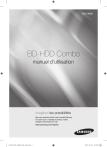
Öffentlicher Link aktualisiert
Der öffentliche Link zu Ihrem Chat wurde aktualisiert.
